Page 1
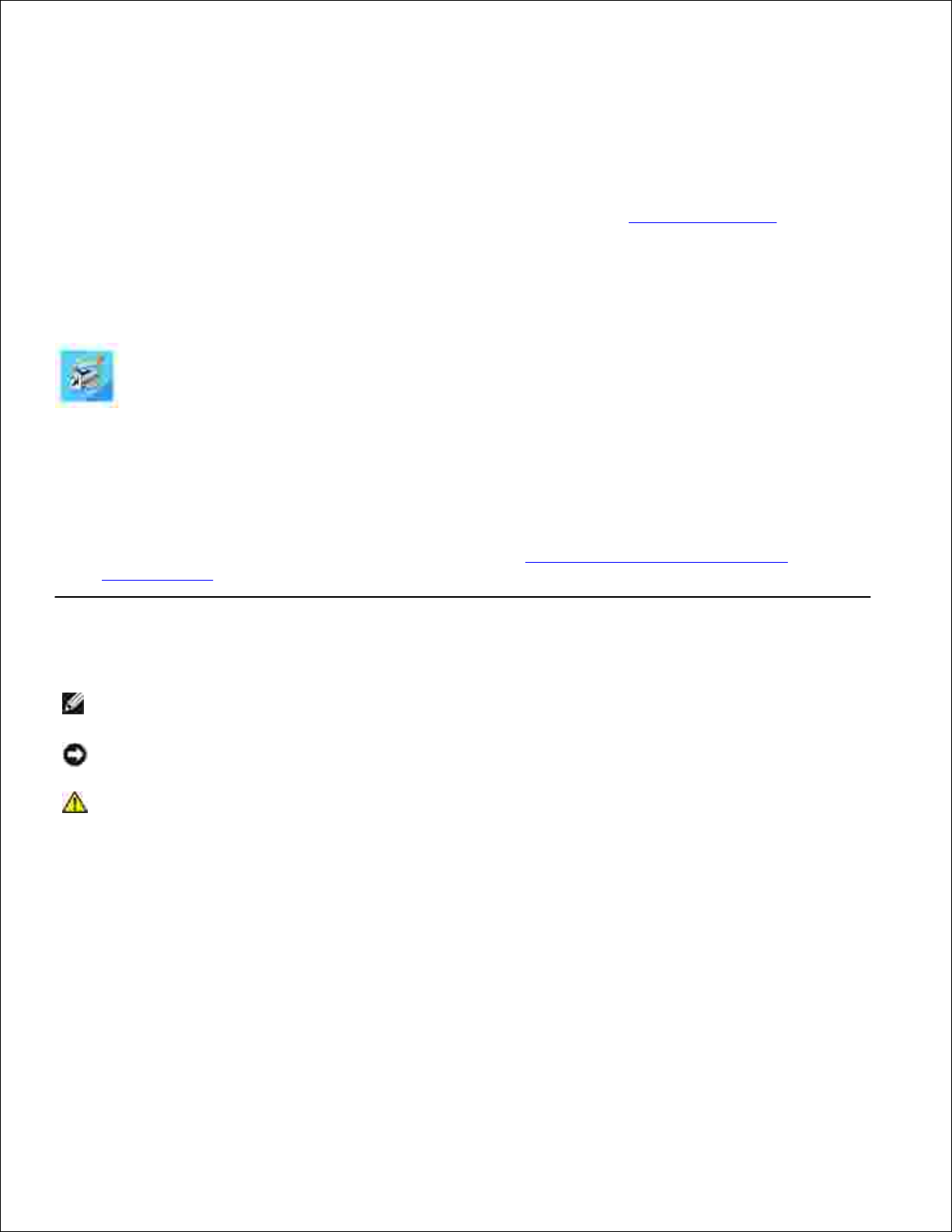
Руководство пользователя принтера Dell™
Laser Printer 1710/1710n
Щелкните ссылку слева для получения сведений о функциях и работе принтера. Для получения
сведений о другой документации, поставляемой с принтером, см. раздел Поиск информации.
Для заказа запасных картриджей или расходных материалов в корпорации Dell:
Дважды щелкните значок на рабочем столе.1.
Посетите веб-узел Dell или закажите расходные материалы для принтера Dell по телефону.2.
www.dell.com/supplies
Для ускорения процедуры обслуживания подготовьте номер тега обслуживания принтера Dell.
Для выяснения номера тега обслуживания см. раздел Код экспресс-обслуживания и тег
обслуживания.
Примечания, предупреждения и предостережения
ПРИМЕЧАНИЕ: ПРИМЕЧАНИЕ содержит важную информацию о более эффективном
использовании принтера.
ПРЕДУПРЕЖДЕНИЕ: ПРЕДУПРЕЖДЕНИЕ указывает на возможное повреждение оборудования
и потерю данных, а также о мерах по его предотвращению.
ПРЕДОСТЕРЕЖЕНИЕ: ПРЕДОСТЕРЕЖЕНИЕ указывает на возможность повреждения
имущества, получения травм или летального исхода.
Информация, содержащаяся в настоящем документе, может быть изменена без предварительного
уведомления.
©2005DellInc.Всеправазащищены.
Воспроизведение материалов данного руководства в любой форме без письменного разрешения корпорации Dell Inc.строго
запрещено.
Торговые марки, используемые в тексте: Dell, логотип DELL и Dell Toner Management System являются торговыми марками
корпорации Dell; Microsoft и Windows являются зарегистрированными торговыми марками корпорации Майкрософт.
В этом документе могут использоваться другие торговые марки и названия продуктов для обозначения либо юридических
лиц, заявивших свое право на них, либо их продуктов. Корпорация Dell отказывается от каких-либо имущественных
интересов в отношении торговых марок и названий, кроме своих собственных.
Модель 1710/1710n
Page 2

Февраль 2005SRV W4213Ред. A00
Page 3
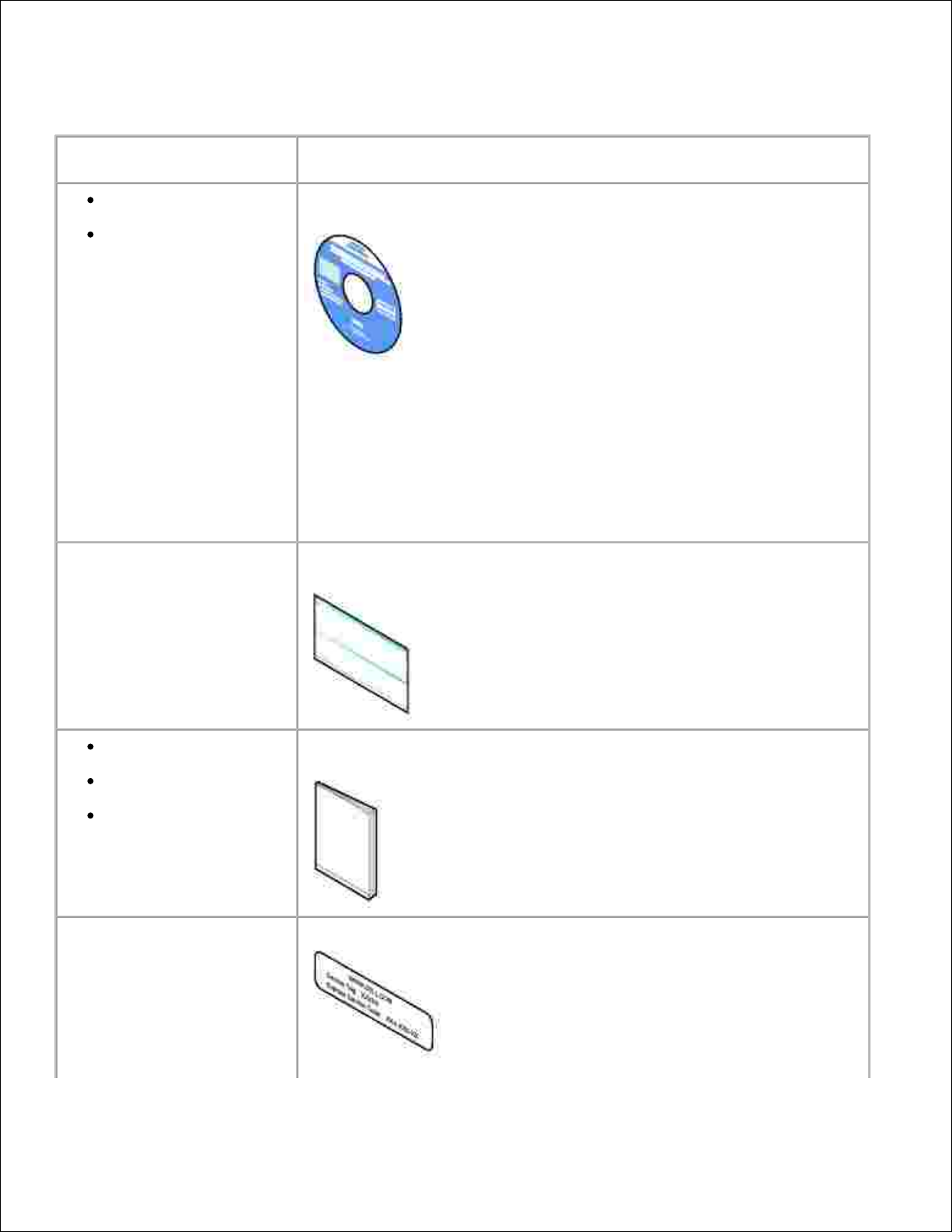
Поиск информации
Что требуется найти?
Это можно найти здесь
Драйверы для
принтера
Руководство
пользователя
Компакт-диск с драйверами и утилитами
Если компьютер и принтер Dell были приобретены одновременно, то
документация и драйверы принтера уже установлены на компьютере.
Для удаления и повторной установки драйверов, а также для
просмотра документации можно использовать компакт-диск.
На компакт-диске могут также содержаться файлы Readme с
последней информацией о технических изменениях в принтере или
дополнительные сведения для опытных пользователей или
специалистов.
Как установить принтер
Памятка Установка принтера
Сведения по
безопасности
Как настроить и
использовать принтер
Сведения о гарантии
Руководство пользователя
Код экспресс обслуживания
и номер тега обслуживания
Код экспресс обслуживания и тег обслуживания
Этикетка находится с тыльной стороны принтера.
При обращении в службу технической поддержки введите код экспресс
Page 4
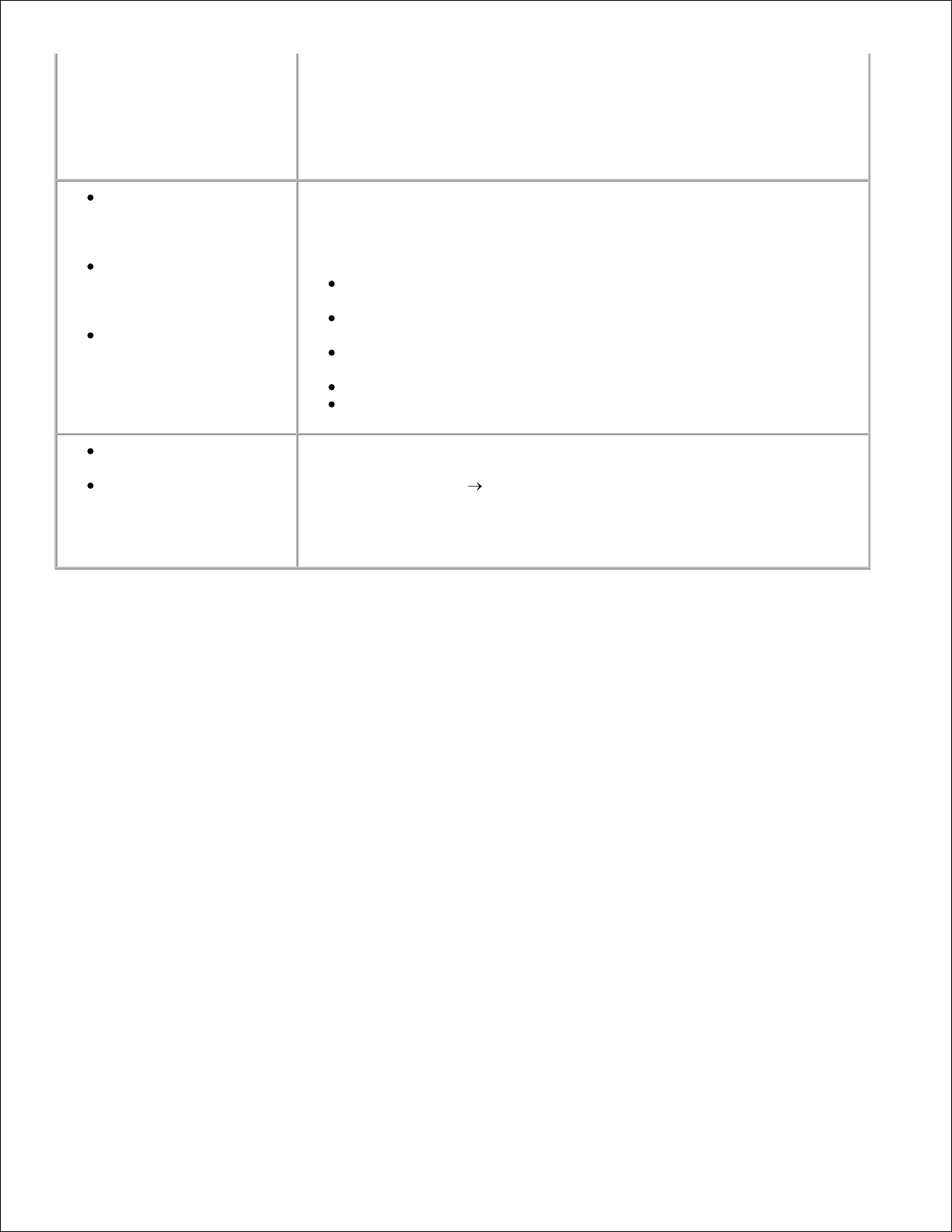
обслуживания для отправки вызова.
ПРИМЕЧАНИЕ: Код экспресс-обслуживания в некоторых странах
недоступен.
Драйверы для
принтера с самым
последним
обновлением
Ответы на вопросы о
техническом
обслуживании и
поддержке
Документация для
принтера
Веб-узел технической поддержки Dell — support.dell.com
Веб-узел технической поддержки Dell содержит несколько
интерактивных инструментов, включая следующие:
Решения — Советы по поиску и устранению неисправностей,
статьи специалистов и интерактивные источники
Обновления — Сведения по обновлению компонентов, например
модулей памяти
Служба технической поддержки — Контактная информация,
информация о состоянии заказов, гарантии и ремонте
Файлы для загрузки — Драйверы
Справочные материалы — Документация по принтеру и
технические спецификации устройства
Как использовать
систему Windows XP
Документация для
принтера
Центр справки и поддержки Windows XP
Выберите Пуск Справка и поддержка .1.
Наберите слово или фразу, характеризующую неисправность, а
затем щелкните значок со стрелкой.
2.
Выберите раздел с описанием возникшей неисправности.3.
Следуйте инструкциям на экране.4.
Page 5
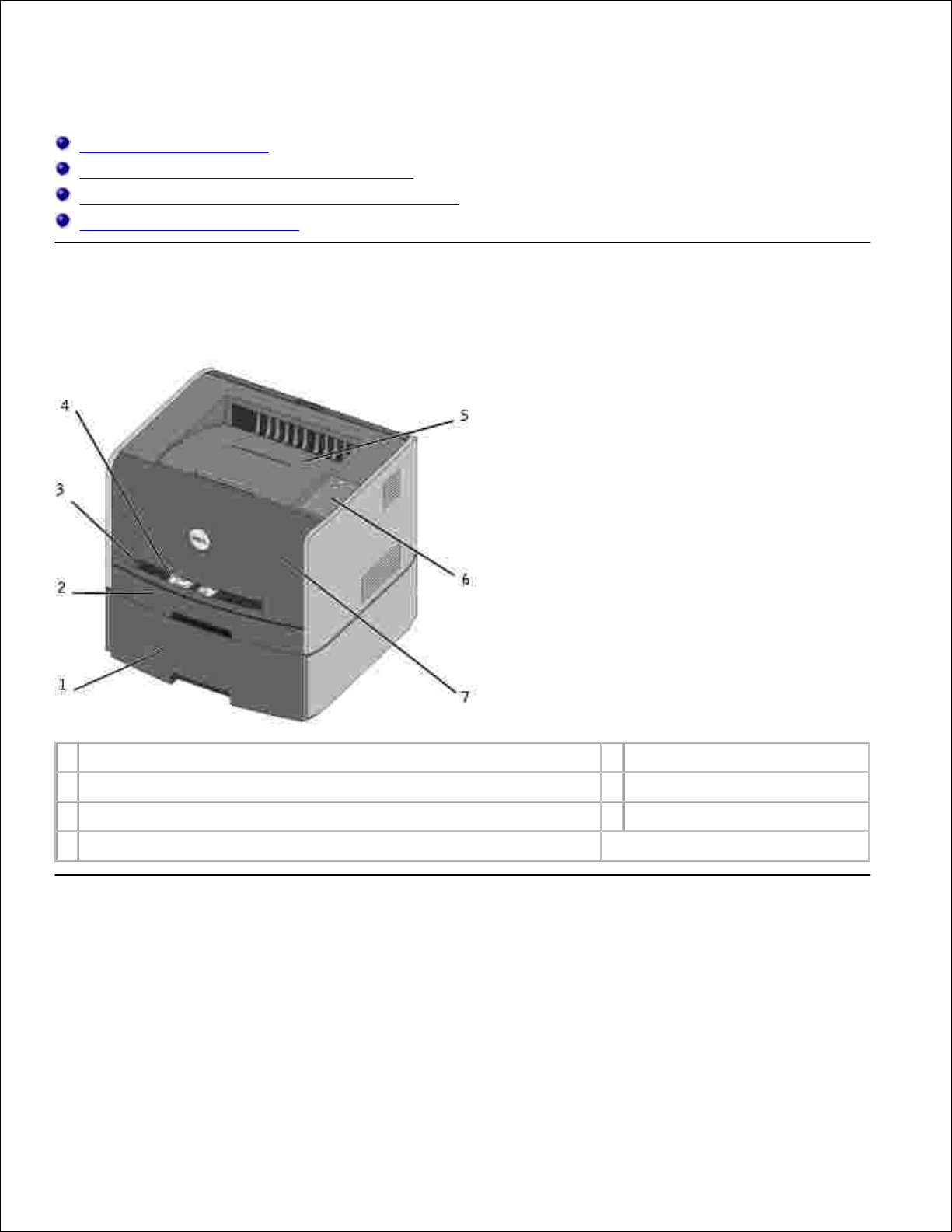
О принтере
Знакомство с принтером
Использование кнопок панели управления
Печать страницы настроек параметров принтера
Подбор правильного кабеля
Знакомство с принтером
1
Дополнительный лоток на 550 листов
5
Выходной лоток
2
Лоток 1
6
Панель управления
3
Лоток ручной подачи
7
Передняя крышка
4
Направляющая бумаги
Использование кнопок панели управления
Панель управления оборудована пятью индикаторами и двумя кнопками.
Page 6

Для возобновления печати нажмите и отпустите кнопку Продолжить .
Для получения кода ошибки дважды быстро нажмите и отпустите кнопку Продолжить .
Для отмены текущего задания печати нажмите и отпустите кнопку Отменить .
Для перезагрузки принтера нажмите и удерживайте кнопку Отменить до тех пор, пока не
загорятся все индикаторы.
Печать страницы настроек параметров принтера
Для печати страницы настроек параметров принтера выполните следующие действия:
Отключите питание принтера.1.
Откройте переднюю дверцу.2.
Включая питание принтера, нажмите и удерживайте кнопку Продолжить .3.
Все индикаторы последовательно загорятся и снова погаснут.
Отпустите кнопку Продолжить .4.
Закройте верхнюю переднюю дверцу.5.
Page 7
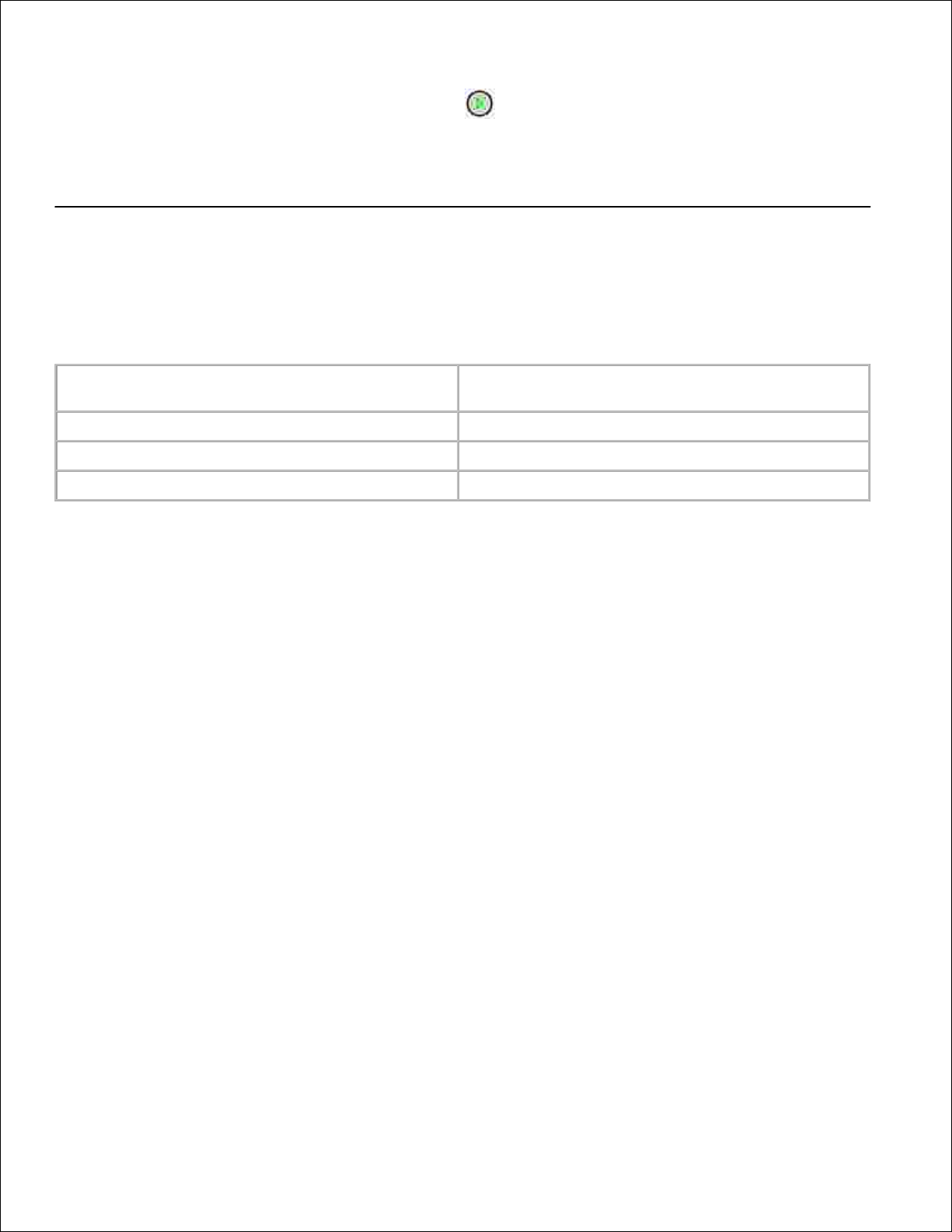
5.
Загорится комбинация индикаторов, соответствующая Главному меню.
Нажимайте и отпускайте кнопку Продолжить , пока все индикаторы последовательно не
загорятся и не погаснут снова.
6.
Начнется печать страницы настроек параметров принтера.
Подбор правильного кабеля
Соединительный кабель для принтера Dell Laser Printer 1710 должен удовлетворять следующим
требованиям:
Подключение
Сертификация кабеля
USB
USB 2.0
Параллельный
IEEE-1284
10/100BaseT Ethernet
CAT-5E
Page 8
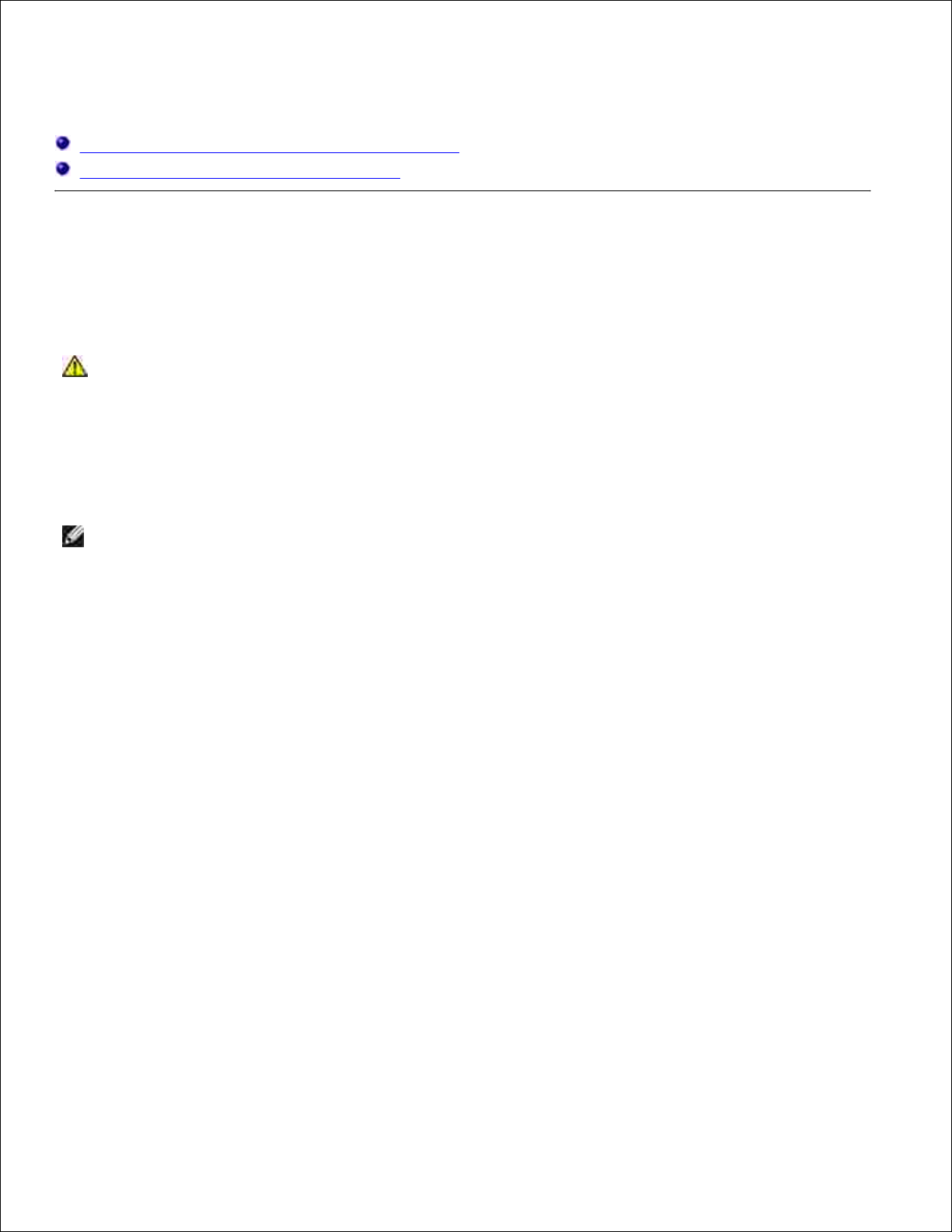
Подготовка принтера
Установка дополнительного лотка на 550 листов
Установка дополнительной карты памяти
Установка дополнительного лотка на 550 листов
Данный принтер поддерживает использование дополнительного лотка, который позволяет загружать до
550 листов бумаги.
ПРЕДОСТЕРЕЖЕНИЕ: Если установка лотка на 550 листов выполняется после установки
принтера, перед тем как продолжить, выключите принтер и отключите шнур питания от
сети.
Распакуйте лоток на 550 листов и освободите его от всех упаковочных материалов.1.
Поместите лоток на то место, которое было выбрано для принтера.2.
ПРИМЕЧАНИЕ: Если предполагается устанавливать дополнительную память, следует оставить
свободное пространство справа от принтера.
Совместите отверстия на принтере с установочными штырями лотка на 550 листов, затем
установите принтер на место.
3.
Page 9
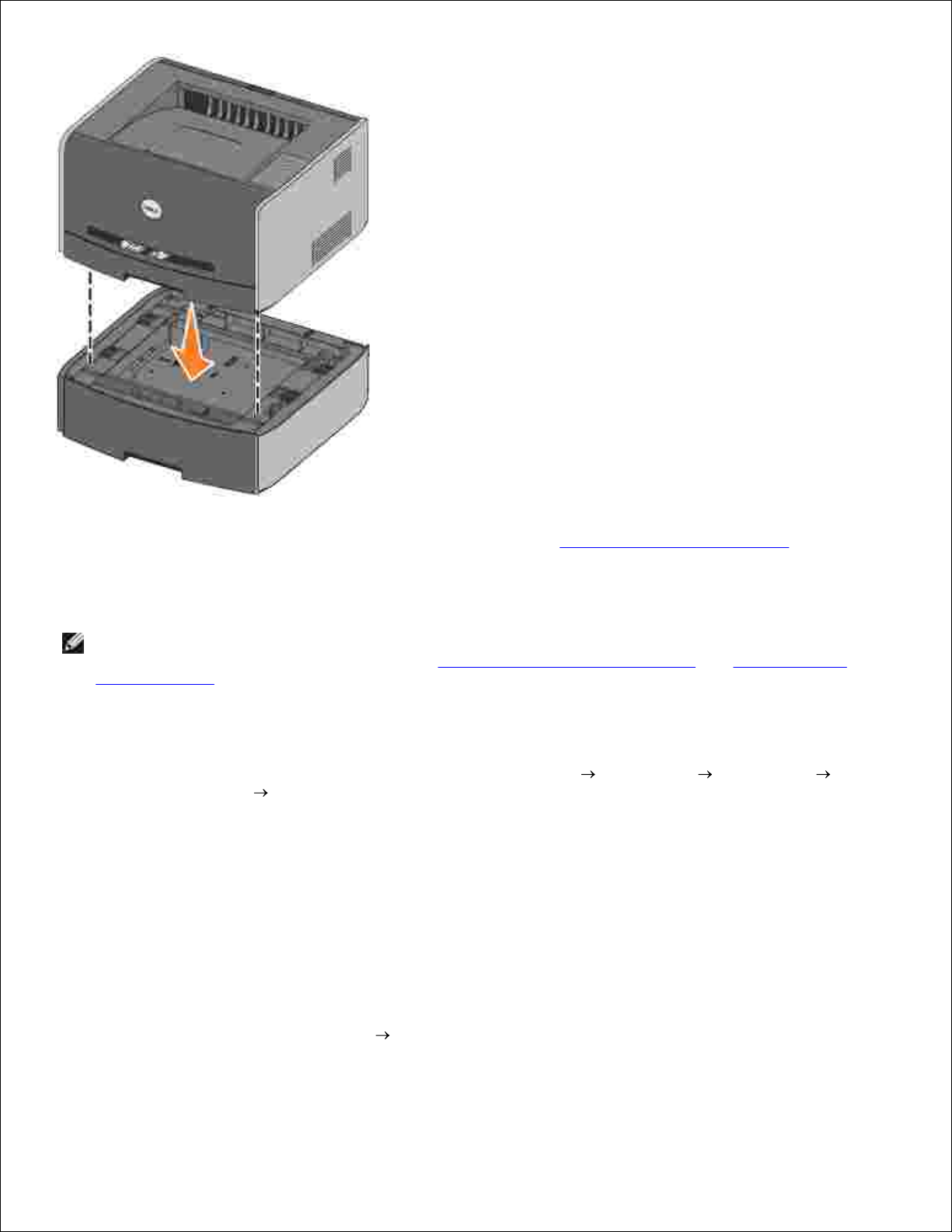
3.
Установка для каждого из лотков типа и размера загружаемого в него материала для печати позволит
избежать застреваний. Дополнительные сведения см. в разделе Настройка лотков для бумаги.
Настройка лотков для бумаги
ПРИМЕЧАНИЕ: Прежде чем выполнить настройку лотков для бумаги, сначала необходимо
установить драйверы принтера. См. раздел Настройка для локальной печати или Настройка для
сетевой печати.
Лазерный принтер Dell 1710/1710n
Запустите утилиту Dell настройки локального принтера (Пуск Программы Dell Printers Dell
Laser Printer 1710 Dell Local Printer Settings Utility).
1.
Выберите Dell Laser Printer 1710.2.
Щелкните OK.3.
В левом столбце щелкните Бумага .4.
В правом столбце перейдите к разделу Лоток 1. Укажите размер и тип материала для печати,
загруженного в лоток 1.
5.
В правом столбце перейдите к разделу Лоток 2. Укажите размер и тип материала для печати,
загруженного в лоток 2.
6.
В строке меню щелкните Действия Применить параметры .7.
Закройте утилиту.8.
Page 10
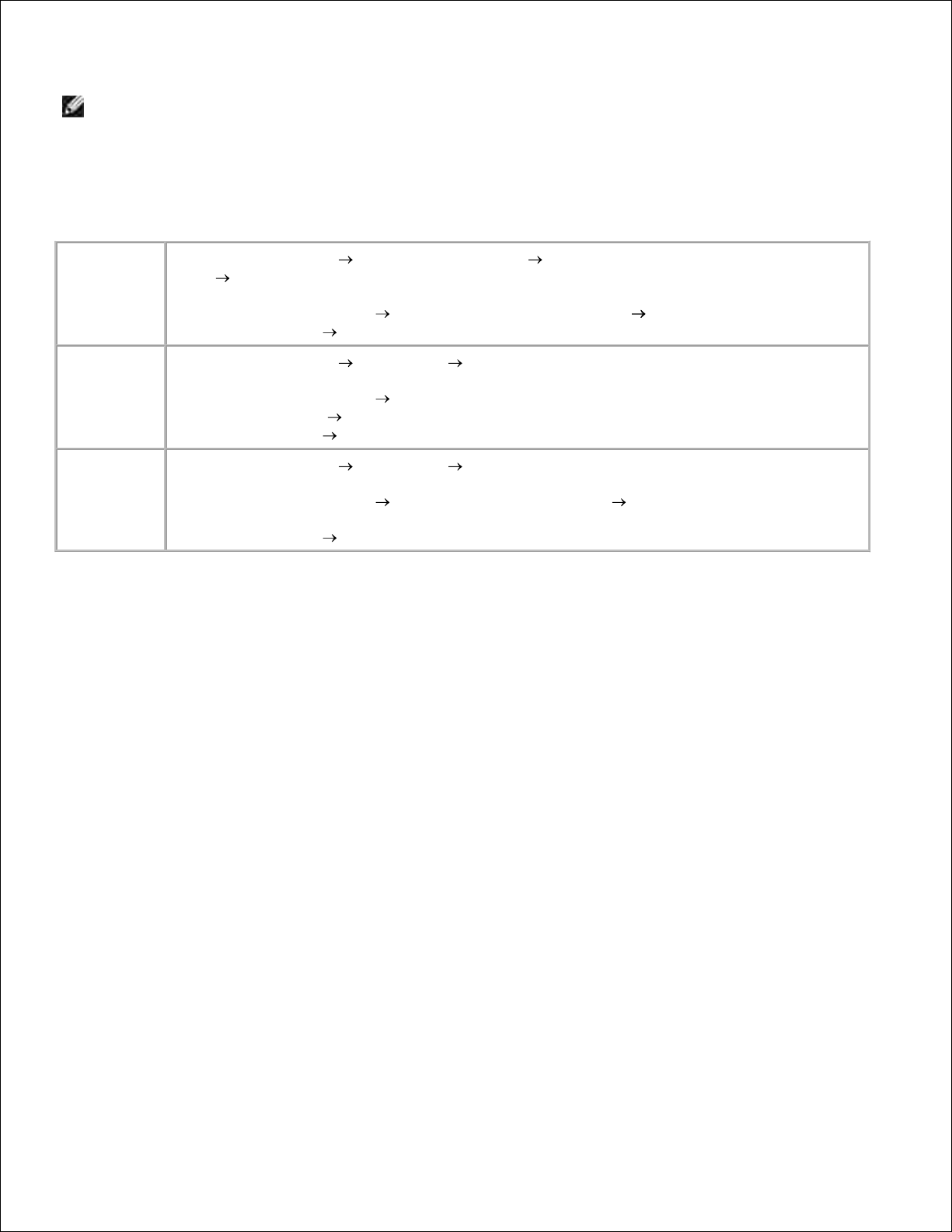
7.
8.
ПРИМЕЧАНИЕ: При изменении размера или типа материала для печати, загруженного в какой-
либо из лотков, воспользуйтесь утилитой настройки локального принтера для повторной
настройки лотка.
Для обновления дополнительных устройств принтера выполните инструкции, приведенные в
таблице.
9.
Windows XP
Щелкните Пуск Панель управления Принтеры и другое оборудование
Принтеры и факсы .
1.
Щелкните правой кнопкой значок Dell Laser Printer 1710.2.
Щелкните Свойства Установленные дополнения Запросить принтер .3.
Щелкните OK OK. Закройте папку Принтеры.4.
Windows
2000
Windows NT
4.0
Щелкните Пуск Настройки Принтеры .1.
Щелкните правой кнопкой значок Dell Laser Printer 1710.2.
Щелкните Свойства Установленные дополнения (или
Дополнения ) Запросить принтер (или Обновить сейчас ).
3.
Щелкните OK OK. Закройте папку Принтеры.4.
Windows Me
Windows 98
SE
Щелкните Пуск Настройки Принтеры .1.
Щелкните правой кнопкой значок Dell Laser Printer 1710.2.
Щелкните Свойства Устройство (или Функции ) Обновить (или Обновить
сейчас).
3.
Щелкните OK OK. Закройте папку Принтеры.4.
Если пункт Обновить или Запросить принтер недоступен, выполните следующие действия:
В списке Доступные дополнения щелкните лоток на 550 листов .a.
Щелкните Добавить .b.
Щелкните OK, затем закройте папку Принтеры.c.
Если пункт Обновить сейчас или Запросить принтер недоступен, выполните следующие
действия:
В списке Дополнительные устройства найдите лоток на 550 листов.a.
Измените настройку Не установлен на Установлен.b.
Щелкните OK, затем закройте папку Принтеры.c.
Лазерный принтер Dell 1710n
Установка размера и типа бумаги для принтера 1710n выполняется с помощью инструмента Dell Printer
Configuration Web Tool.
Page 11
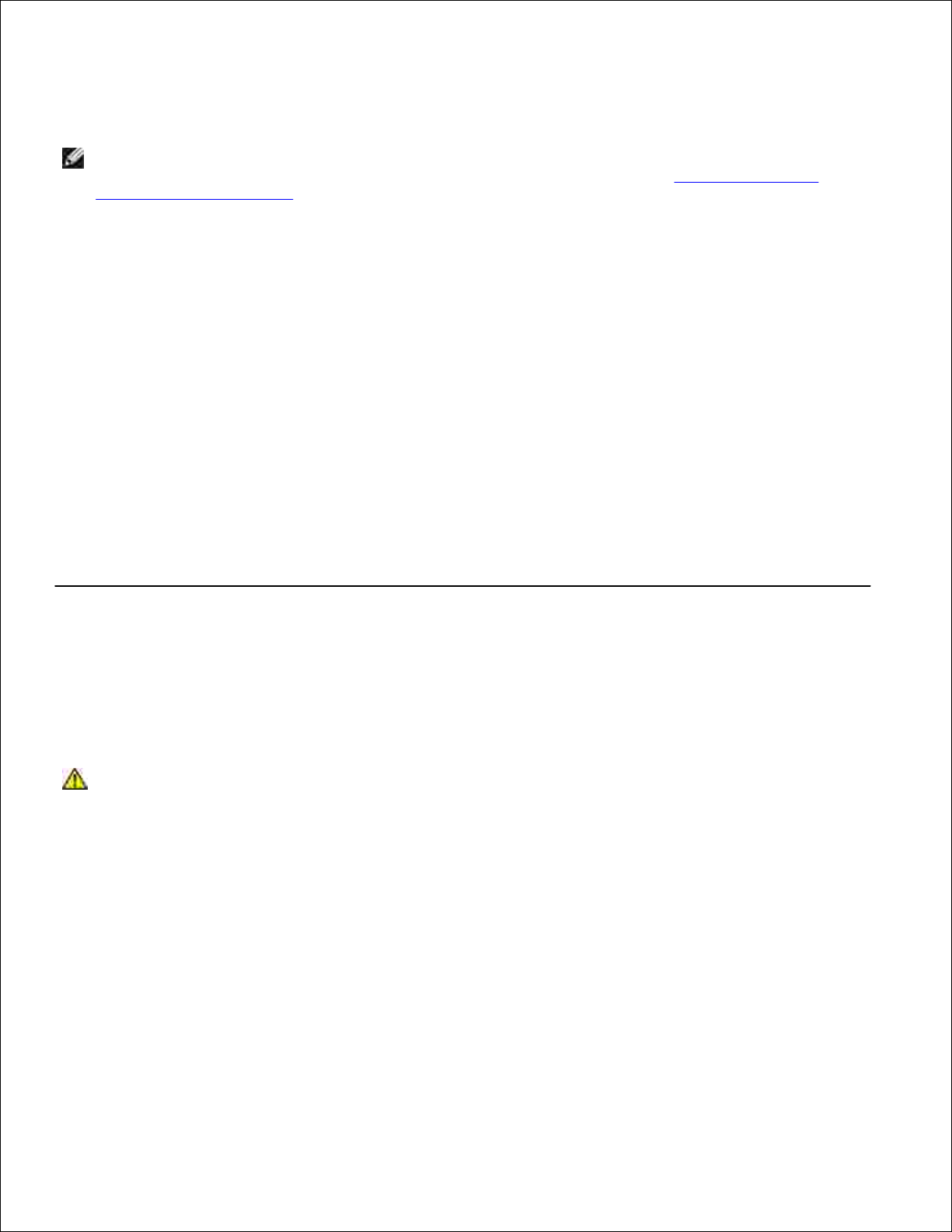
Для изменения размера и типа бумаги, заданных для принтера 1710n, выполните следующее:
В веб-обозревателе наберите IP-адрес сетевого принтера.1.
ПРИМЕЧАНИЕ: Если IP-адрес принтера неизвестен, распечатайте страницу настройки сети,
содержащую список IP-адресов. Дополнительные сведения см. в разделе Печать и просмотр
страницы настройки сети.
Когда появится страница Состояние принтера, в левом столбце выберите Настройки принтера.2.
На странице Настройки принтера выберите Меню Бумага .3.
Выберите РАЗМЕР БУМАГИ .4.
Выберите для каждого лотка размер загруженной бумаги.5.
Щелкните Отправить .6.
В левом столбце выберите Настройки принтера.7.
На странице Настройки принтера выберите Меню Бумага .8.
Выберите ТИП БУМАГИ.9.
Выберите для каждого лотка тип загруженной бумаги.10.
Щелкните Отправить .11.
Установка дополнительной карты памяти
На системной плате есть один разъем для дополнительной карты памяти. Принтер может поддерживать
до 128 Мб дополнительной памяти (всего 160 Мб для сетевого принтера и 144 Мб для несетевого
принтера).
ПРЕДОСТЕРЕЖЕНИЕ: Если установка карты памяти выполняется после установки
принтера, перед тем как продолжить, выключите принтер и отключите шнур питания от
сети.
Откройте верхнюю крышку, нажав кнопку на левой стенке принтера и опустив крышку.1.
Page 12
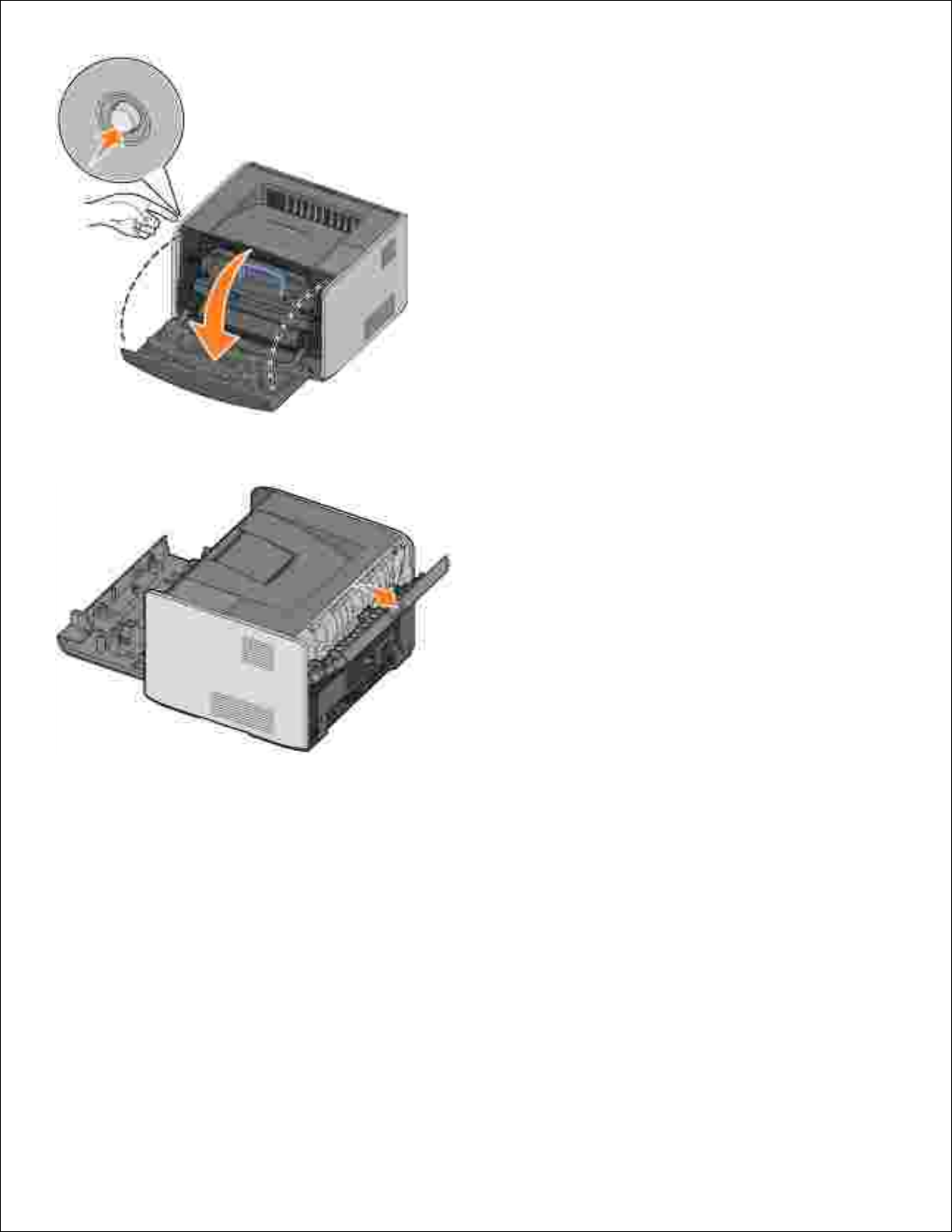
1.
Откройте выход на задней панели принтера.2.
Откройте боковую крышку, нажав на две защелки, находящиеся на передней правой стенке
устройства и отклонив крышку назад.
3.
Page 13
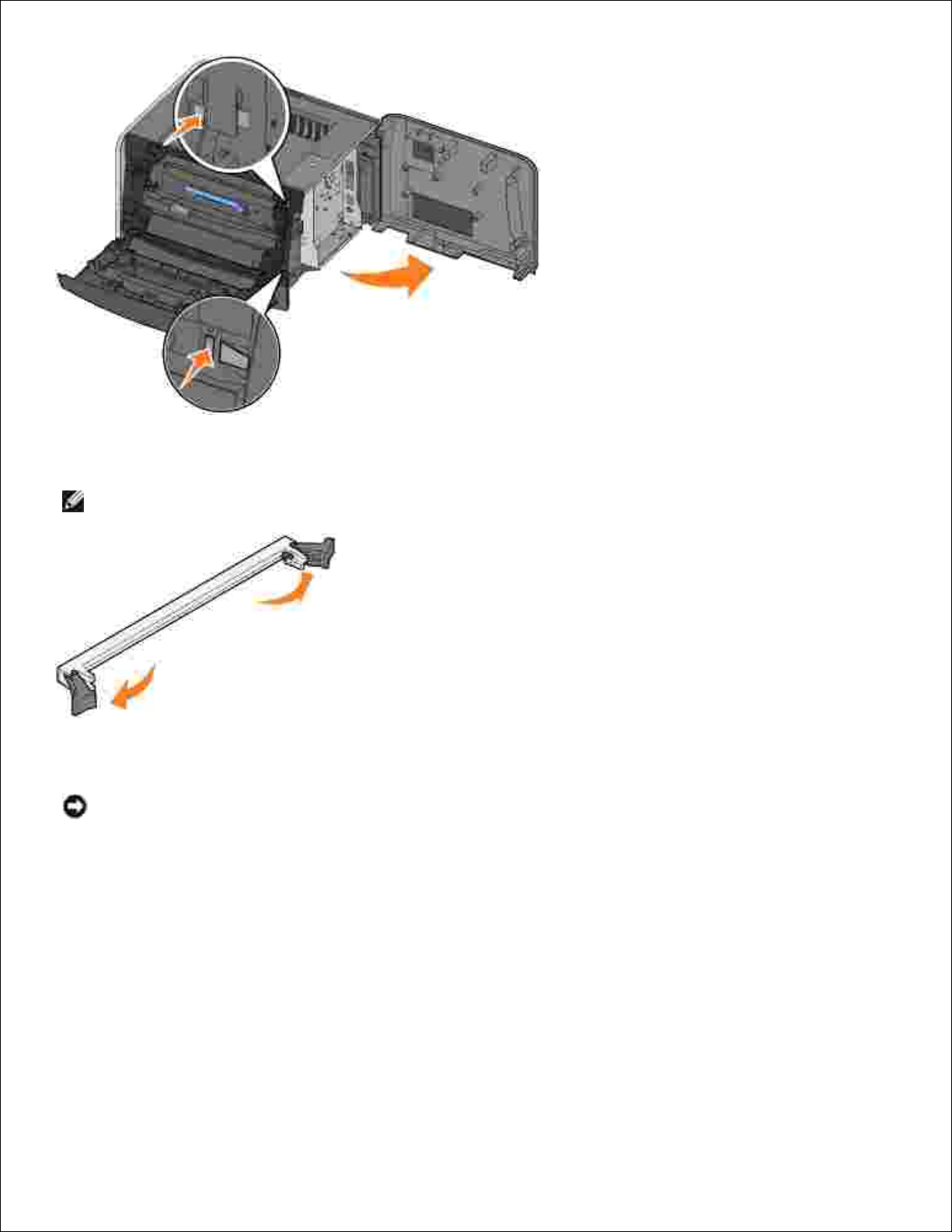
3.
На обоих концах разъема для памяти нажмите фиксирующие защелки.4.
ПРИМЕЧАНИЕ: Дополнительные устройства памяти, предназначенные для других принтеров,
могут не подойти для данного принтера.
Распакуйте карту памяти.5.
ПРЕДУПРЕЖДЕНИЕ: Карты памяти могут быть легко повреждены статическим электрическим
зарядом. Дотроньтесь до какого-нибудь металлического предмета, например корпуса принтера,
перед тем как дотронуться до карты памяти.
Избегайте прикосновений к соединительным контактам, находящимся на ребре карты.
Совместите пазы, находящиеся снизу на карте, с пазами на разъеме.6.
Page 14
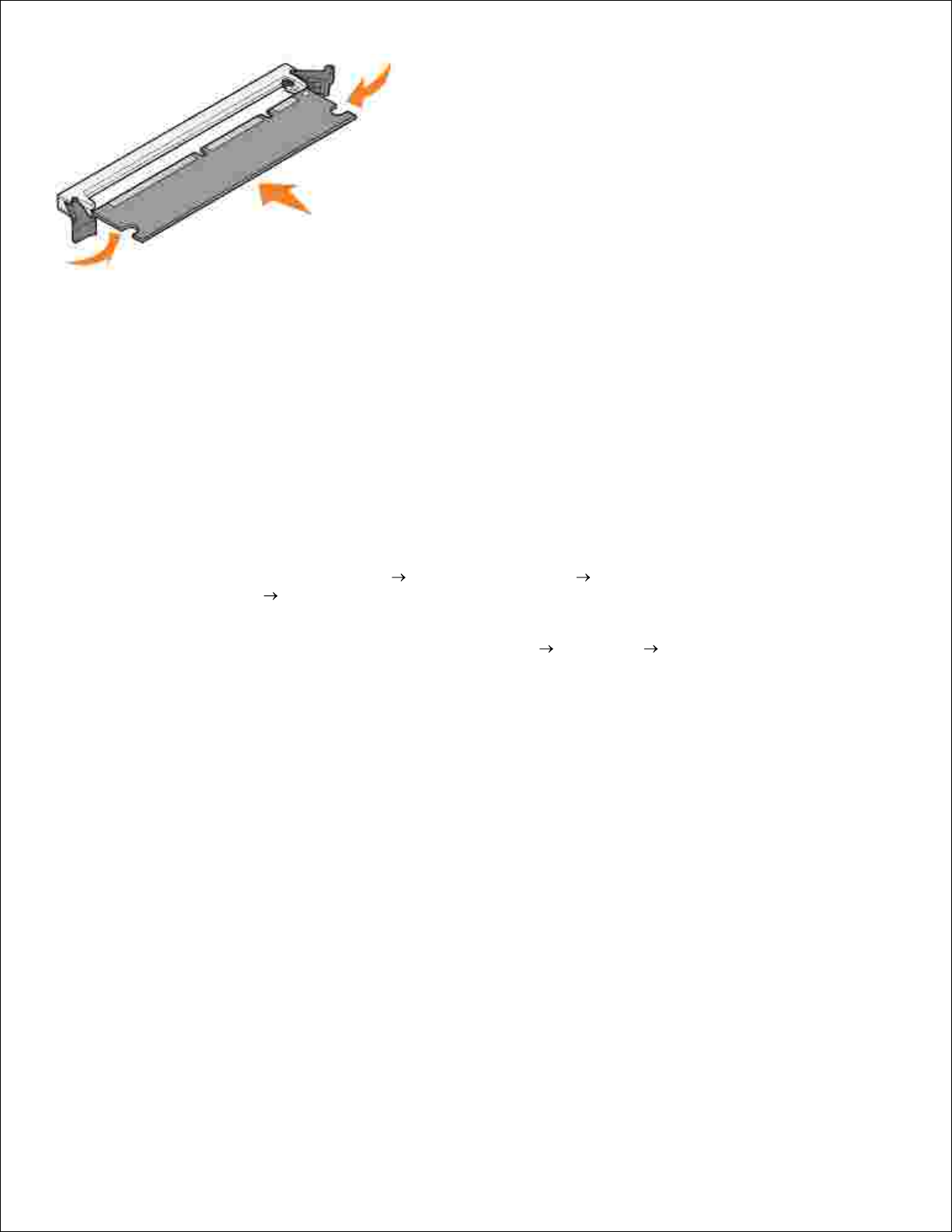
6.
Уверенным движением вставьте карту памяти в разъем до щелчка, свидетельствующего о том, что
защелки разъема встали на место.
7.
Для окончательной установки карты может понадобиться некоторое усилие.
Убедитесь в том, что обе защелки вошли в пазы с каждой стороны карты.8.
Закройте боковую крышку.9.
Закройте выход на задней панели устройства.10.
Закройте переднюю крышку.11.
Для обновления дополнительных устройств для принтера выполните следующее:
Для Windows XP щелкните Пуск Панель управления Принтеры и другое
оборудование Принтеры и факсы .
a.
12.
Для других операционных систем щелкните Пуск Настройки Принтеры .
Правой кнопкой мыши щелкните значок Dell Laser Printer 1710 и затем выберите
Параметры .
b.
В поле Память принтера (МБ) на вкладке Установить дополнительные устройства
увеличьте объем памяти.
c.
Щелкните OK.d.
Page 15
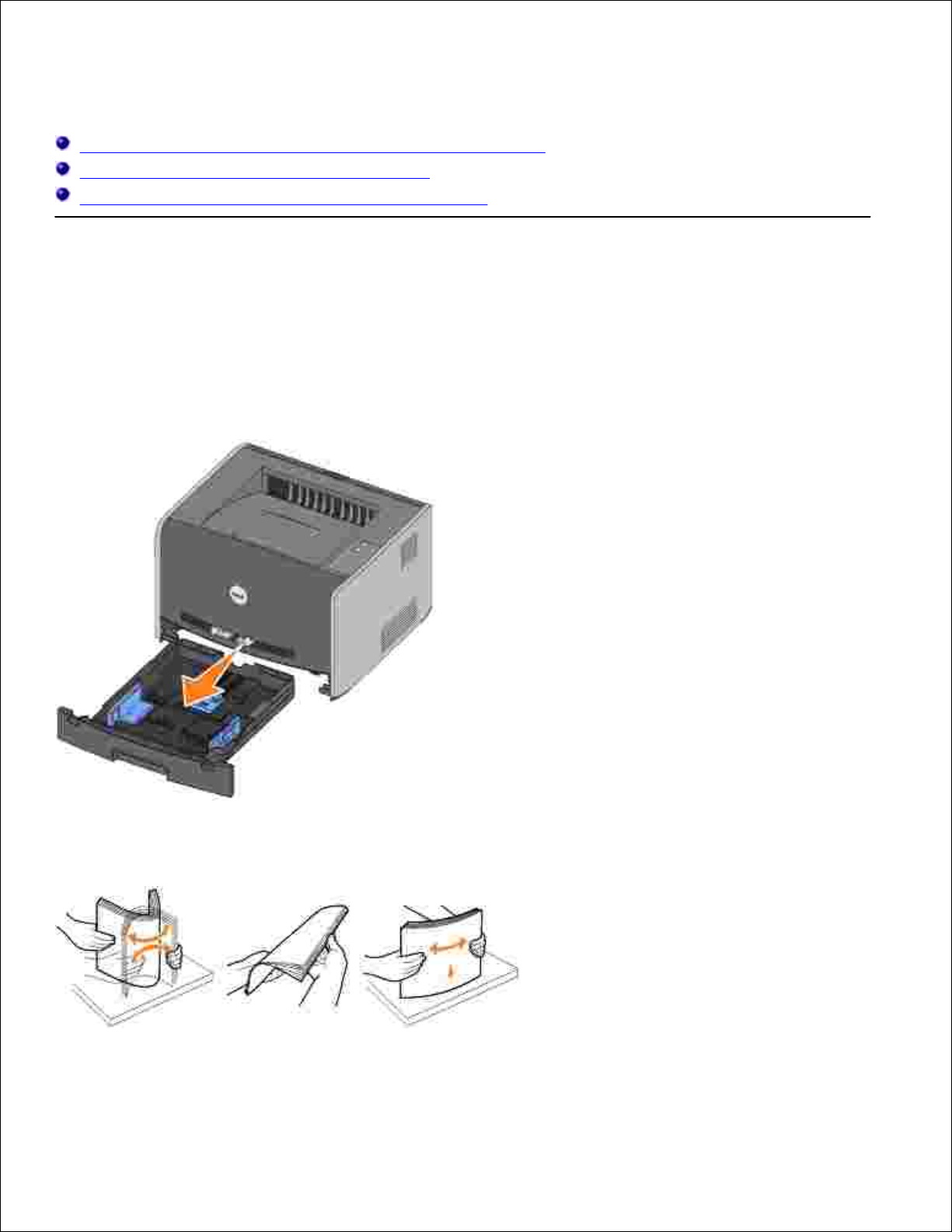
Загрузка бумаги
Загрузка бумаги в лотки подачи емкостью 250 и 550 листов
Загрузка бумаги в устройство ручной подачи
Использование выхода c тыльной стороны принтера
Загрузка бумаги в лотки подачи емкостью 250 и 550
листов
Загрузку бумаги в лотки подачи на 250 и 550 листов выполняйте в следующем порядке.
Извлеките лоток.1.
Подготовьте пачку бумаги к загрузке, изогнув ее несколько раз в разные стороны и пролистав
пачку. Выровняйте края стопки на ровной поверхности.
2.
Положите бумагу в лоток предназначенной для печати стороной вниз.3.
Page 16
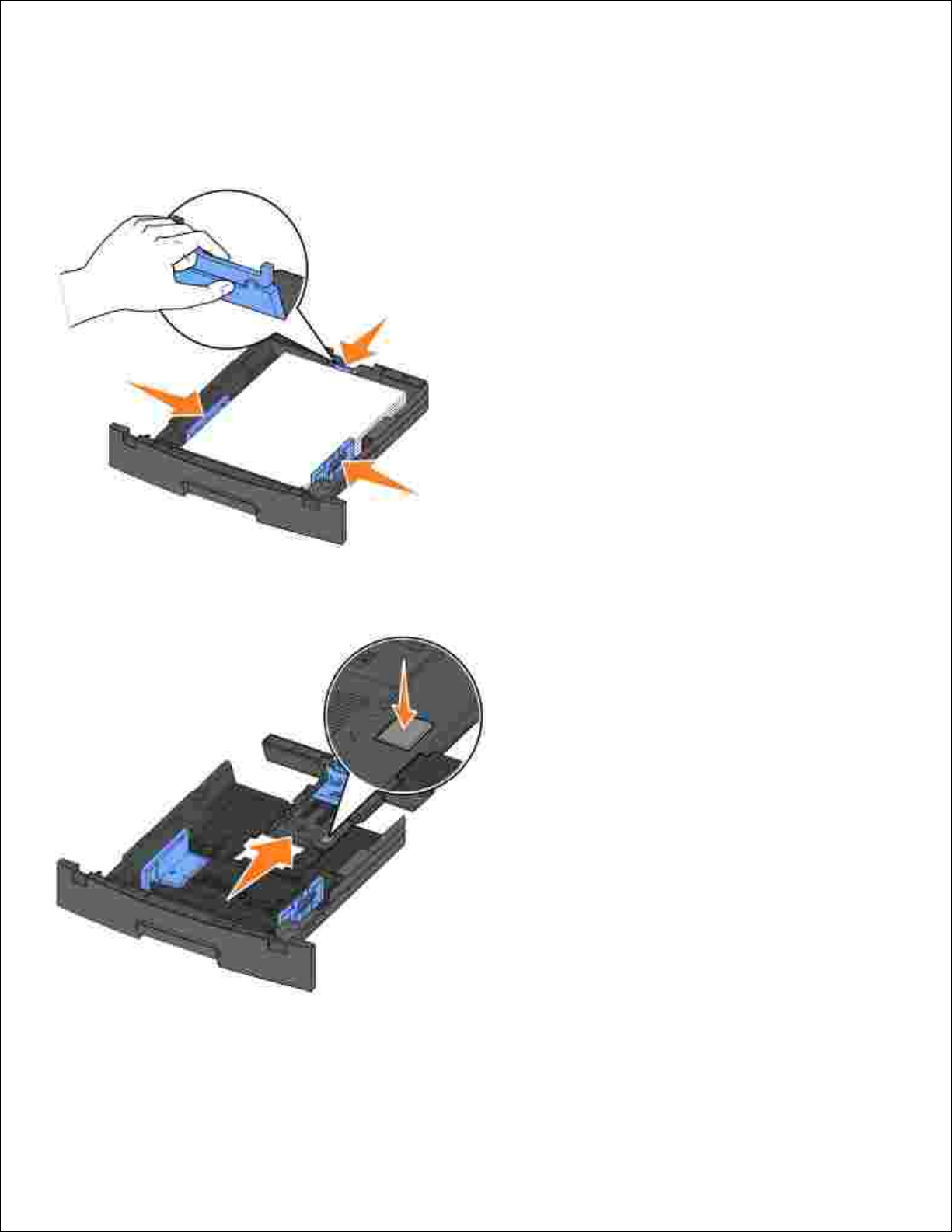
3.
Не превышайте максимальной высоты стопки, указанной линией на боковых направляющих.
Переполнение лотка может привести к застреванию бумаги.
Переместите две боковые и заднюю направляющие так, чтобы они плотно прилегали к пачке
бумаги.
4.
При загрузке бумаги формата Legal или Folio нажмите на фиксатор, расположенный на тыльной
стороне лотка подачи, и раздвигайте лоток до тех пор, пока раздвижная часть не защелкнется в
фиксаторах.
Задвиньте лоток в принтер.5.
Page 17
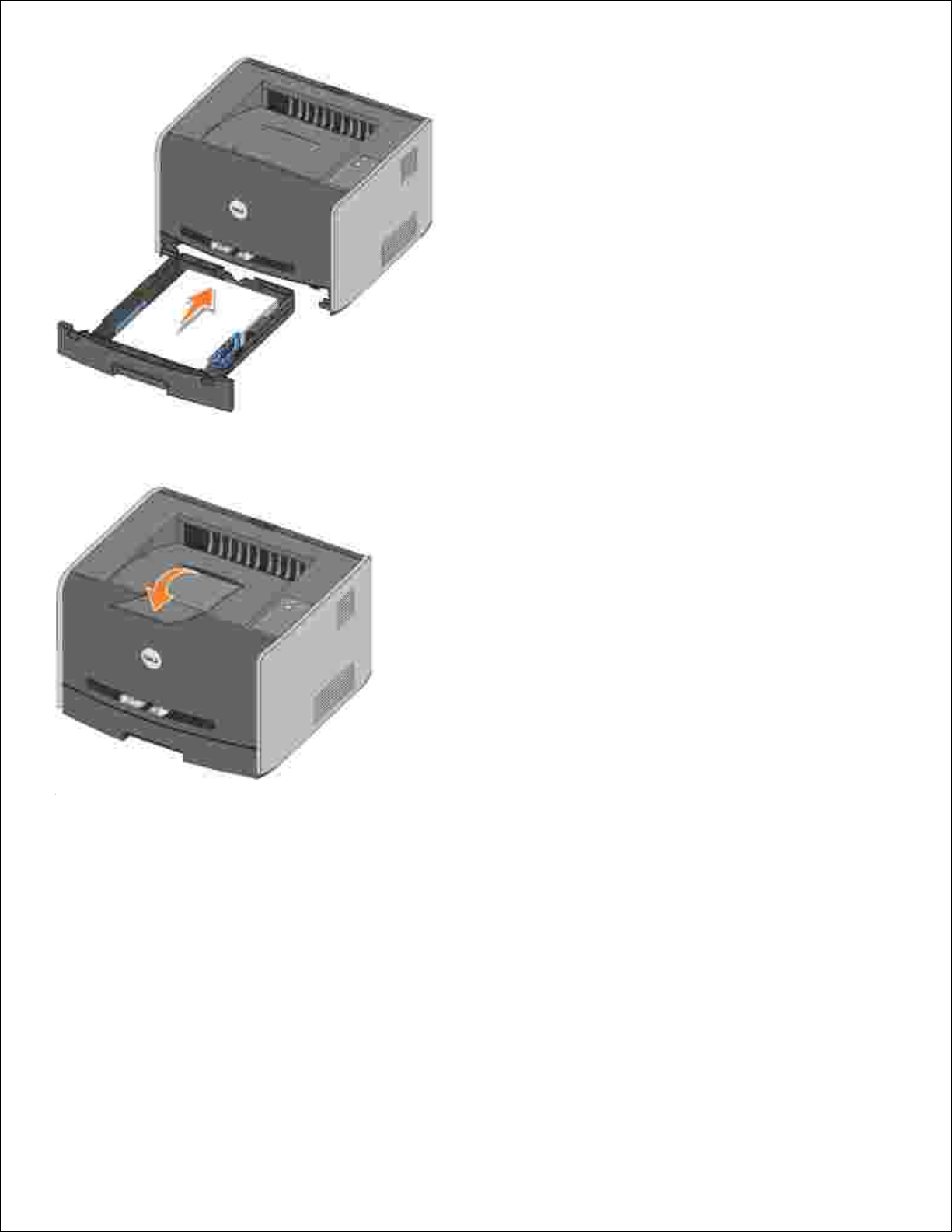
5.
Выдвиньте подставку для бумаги в выходном лотке.6.
Загрузка бумаги в устройство ручной подачи
Устройство ручной подачи расположено с лицевой стороны принтера и позволяет загружать
одновременно только один лист материала для печати. Устройство ручной подачи можно использовать
для быстрого прогона материала для печати того типа или формата, который в настоящий момент не
загружен в лоток подачи бумаги.
Для загрузки бумаги в устройство ручной подачи:
Расположите материал для печати предназначенной для печати стороной вверх, вставьте его по
центру устройства ручной подачи так, чтобы передний край листа без нажима касался
1.
Page 18
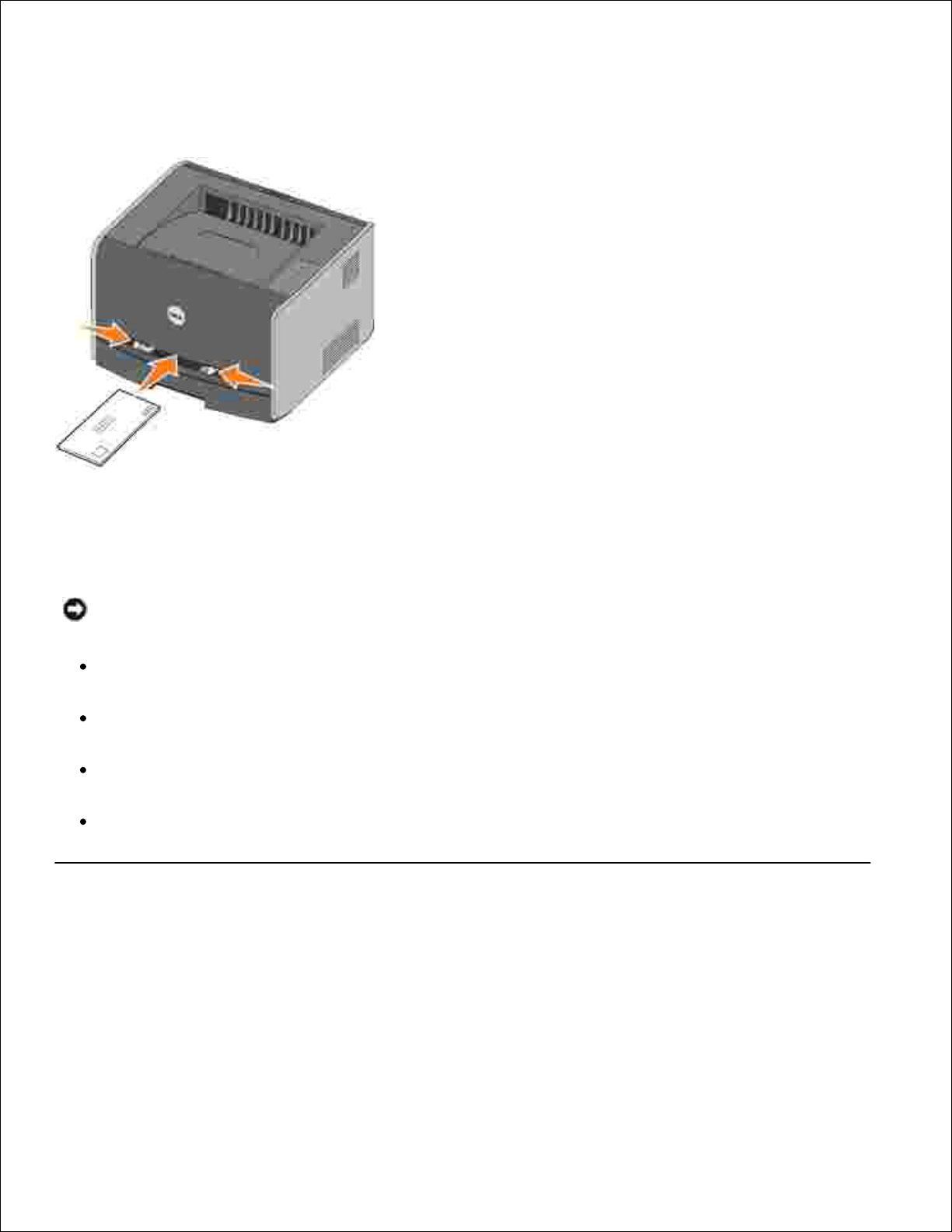
направляющих для бумаги. В противном случае принтер будет слишком быстро захватывать
материал для печати, что, вероятно, вызовет перекос при печати задания.
1.
Отрегулируйте направляющие для бумаги в соответствии с шириной материала для печати.2.
Удерживая материал для печати с обеих сторон, поднесите его вплотную к устройству ручной
подачи и протолкните в принтер до автоматического захватывания.
3.
После небольшой задержки захваченный лист будет подан в принтер.
ПРЕДУПРЕЖДЕНИЕ: Загружайте материал для печати в устройство подачи без усилия.
Избыточное усилие приводит к застреванию бумаги.
Загружайте конверты запечатываемой стороной вниз так, чтобы место наклеивания марки
находилось вверху справа.
Прозрачные пленки следует держать за края, не дотрагиваясь до предназначенной для печати
поверхности. Следы от прикосновения к пленке могут стать причиной снижения качества печати.
Бланки загружайте предназначенной для печати стороной вверх, подавая листы верхний краем
вперед.
Если при подаче бумаги возникают неполадки, замените бумагу.
Использование выхода c тыльной стороны принтера
Выдача бумаги назад предусмотрена только для одного листа и обеспечивает прямой путь прохождения
бумаги, уменьшая изгиб и снижая вероятность замятия. Это особенно важно при печати на
специальных материалах – прозрачных пленках, конвертах, этикетках, открытках и карточках.
Для использования выхода с тыльной стороны достаточно открыть заднюю дверцу. При открытой
Page 19
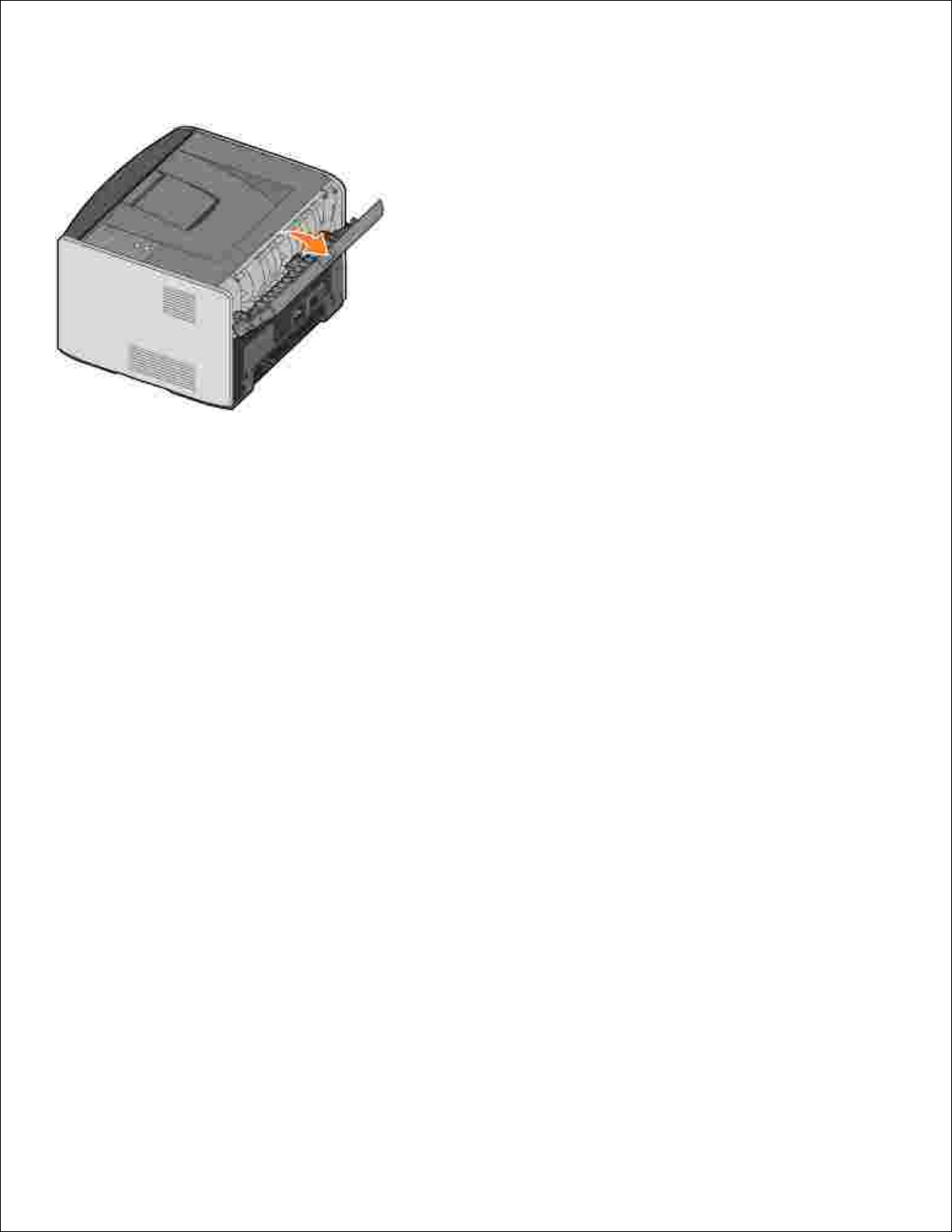
задней дверце все материалы для печати выводятся с тыльной стороны принтера. При закрытой дверце
выходного лотка с тыльной стороны все материалы для печати выводятся в выходной лоток на верхней
панели принтера.
Page 20
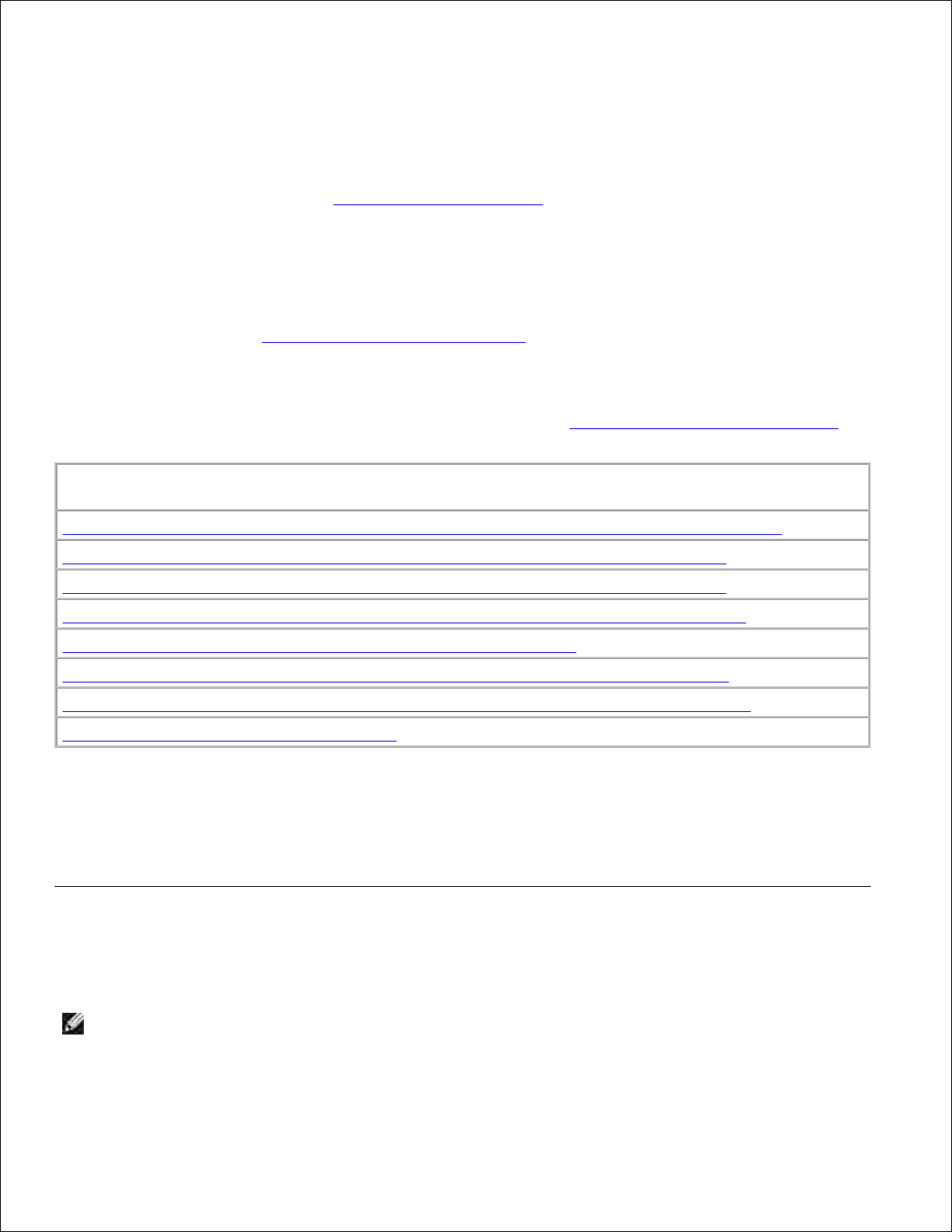
Настройка локальной печати
Локальным принтером называют принтер, который подключен непосредственно к компьютеру через
кабель USB или кабель параллельного интерфейса. Если принтер подключен к сети, а не к одному
компьютеру, переходите к разделу Настройка сетевой печати.
Драйвер принтера представляет собой программу, позволяющую компьютеру взаимодействовать с
принтером.
Если компьютер Dell приобретен вместе с принтером Dell, драйверы и служебные программы принтера,
перечисленные в разделе Обзор программного обеспечения, уже установлены — принтер готов к
работе!
Если принтер Dell приобретен отдельно, используйте компакт-дискDrivers and Utilities (Драйверы и
утилиты) для установки всех функций, перечисленных в разделе Обзор программного обеспечения. В
следующей таблице найдите инструкции для своей операционной системы.
Операционная система компьютера
Использование XPProfessional x64 с кабелемUSB или с кабелем параллельногоинтерфейса
Использование Windows XP с кабелем USB или с кабелем параллельного интерфейса
Использование Windows XP с кабелем USB или с кабелем параллельного интерфейса
Использование Windows2000 с кабелемUSB или с кабелем параллельногоинтерфейса
Использование WindowsNT с кабелем параллельногоинтерфейса
Использование WindowsMe с кабелемUSB или с кабелем параллельногоинтерфейса
Использование Windows98SE с кабелемUSB или с кабелем параллельногоинтерфейса
Использование Macintosh OS 9.2 и OS 10.2
Перед установкой специального расширенного драйвера принтера с компакт-диска следует завершить
работу с мастером установки оборудования.
Для пользователей системы Linux инструкции по установке см. в документации на компактдискеДрайверы и утилиты. Документация доступна в папке unix\docs на компакт-диске.
Использование XPProfessional x64 с кабелемUSB
или с кабелем параллельногоинтерфейса
ПРИМЕЧАНИЕ: Для установки драйверов принтера на компьютер с версией Windows XP
Professional x64 требуется наличие административных прав доступа.
Page 21
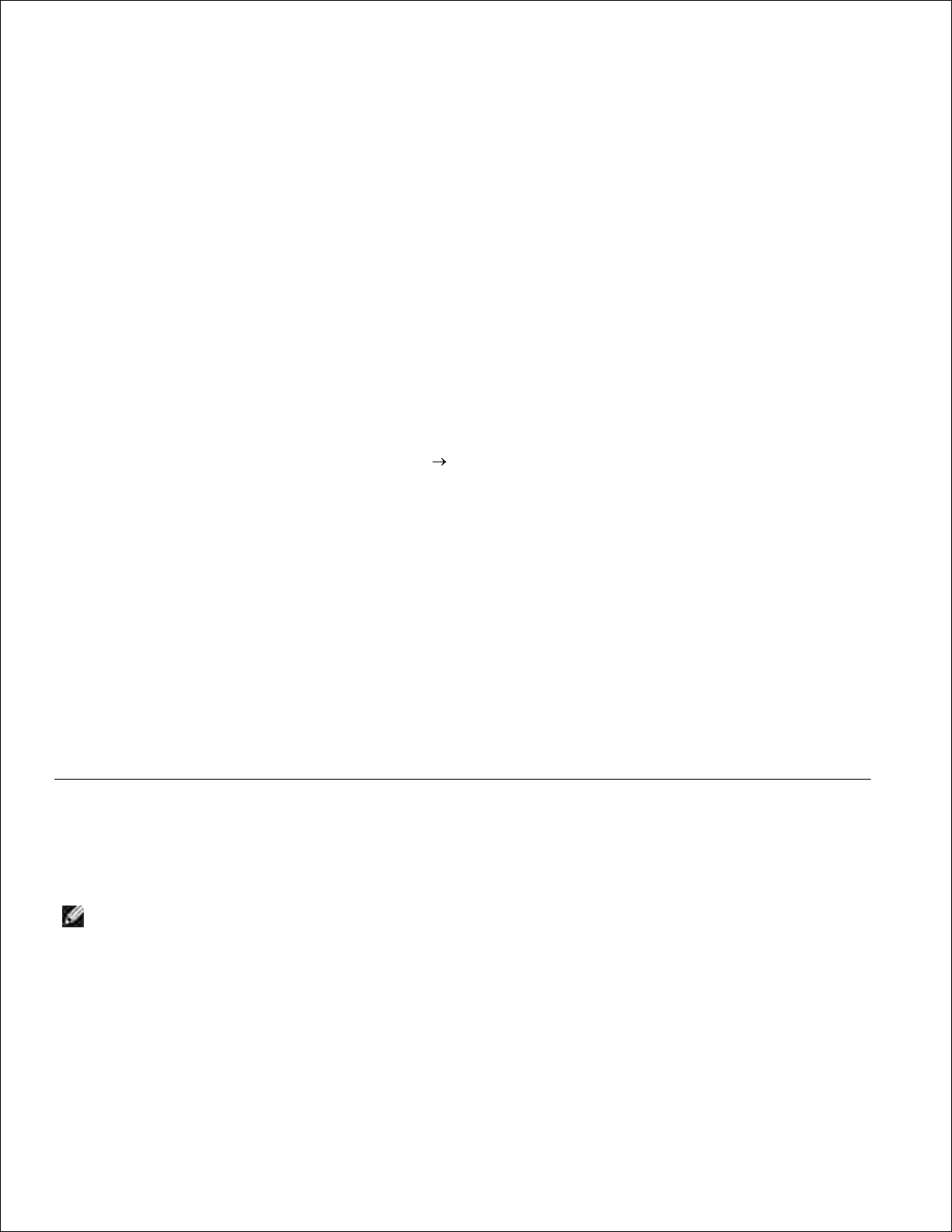
После подключения кабеля и включения принтера на экране компьютера появится окно мастера
поиска нового оборудования .
Установите компакт-дискDrivers and Utilities (Драйверы и утилиты) в компьютер.1.
Данный мастер автоматически выполнит поиск требуемого драйвера.
Прокрутите список драйверов до отображения в столбце Местоположение строки
D:\Drivers\Print\x64\dkaayb40.inf. Вместо D:\ будет отображена буква, обозначающая
дисковод компакт-дисков.
2.
Нажмите Далее.3.
Мастер скопирует все требуемые файлы и установит драйверы принтера.
По завершении установки программного обеспечения нажмите кнопку Готово .4.
Установочное программное обеспечение на компакт-дискеDrivers and Utilities (Драйверы и
утилиты) должно запуститься автоматически.
5.
Если этого не происходит, щелкните Пуск Выполнить , наберите D:\setup.exe (где D—
дисковод компакт-дисков на вашем компьютере), затем щелкните OK.
Когда появится окно компакт-дискаДрайверы и утилиты, щелкните Индивидуальная
установка— установка принтера для использования только на этом компьютере , чтобы
установить дополнительное программное обеспечение для принтера.
6.
Выберите принтер в раскрывающемся списке.7.
Выберите Обычная установка (рекомендуется) и нажмите кнопку Установить.8.
После установки всех файлов на компьютер отображается окно Поздравляем.
Выберите Печать страницы диагностики для проверки правильности установки принтера.9.
После успешной печати страницы диагностики для выхода нажмите Готово .10.
Использование Windows XP с кабелем USB или с
кабелем параллельного интерфейса
ПРИМЕЧАНИЕ: Для установки драйверов принтера на компьютер с версией Windows XP
Professional требуется наличие административных прав доступа.
После подключения кабеля и включения принтера на экране компьютера появится окно мастера
поиска нового оборудования .
Установите компакт-дискDrivers and Utilities (Драйверы и утилиты) в компьютер.1.
Page 22
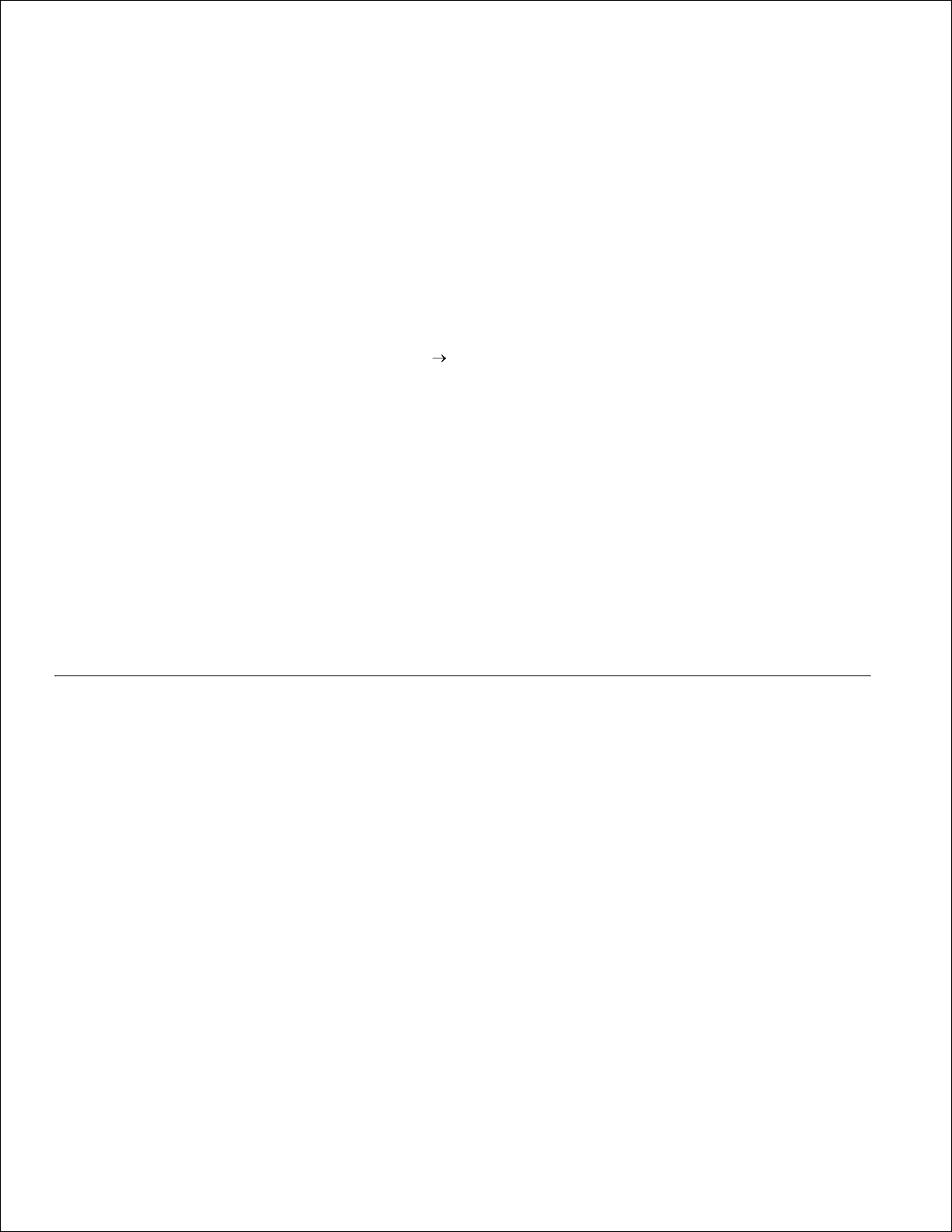
1.
Данный мастер автоматически выполнит поиск требуемого драйвера.
Прокрутите список драйверов до отображения в столбце Местоположение строки
D:\Drivers\Print\Win_2kXP\dkaap2da.inf. Вместо D:\ будет отображена буква, обозначающая
дисковод компакт-дисков.
2.
Нажмите Далее.3.
Мастер скопирует все требуемые файлы и установит драйверы принтеры.
По завершении установки программного обеспечения нажмите кнопку Готово .4.
Установочное программное обеспечение на компакт-дискеDrivers and Utilities (Драйверы и
утилиты) должно запуститься автоматически.
5.
Если этого не происходит, щелкните Пуск Выполнить , наберите D:\setup.exe (где D—
дисковод компакт-дисков на вашем компьютере), затем щелкните OK.
Когда появится окно компакт-дискаДрайверы и утилиты, щелкните Индивидуальная
установка— установка принтера для использования только на этом компьютере , чтобы
установить дополнительное программное обеспечение для принтера.
6.
Выберите принтер в раскрывающемся списке.7.
Выберите Обычная установка (рекомендуется) и нажмите кнопку Установить.8.
После установки всех файлов на компьютер отображается окно Поздравляем.
Выберите Печать страницы диагностики для проверки правильности установки принтера.9.
После успешной печати страницы диагностики для выхода нажмите Готово .10.
Использование Windows2003Server с кабелемUSB
или с кабелем параллельногоинтерфейса
После подключения кабеля и включения принтера на экране компьютера появится окно мастера
поиска нового оборудования .
Установите компакт-дискDrivers and Utilities (Драйверы и утилиты) в компьютер.1.
Данный мастер автоматически выполнит поиск требуемого драйвера.
Прокрутите список драйверов до отображения в столбце Местоположение строки
D:\Drivers\Print\Win_2kXP\dkaap2da.inf. Вместо D:\ будет отображена буква, обозначающая
дисковод компакт-дисков.
2.
Нажмите Далее.3.
Page 23
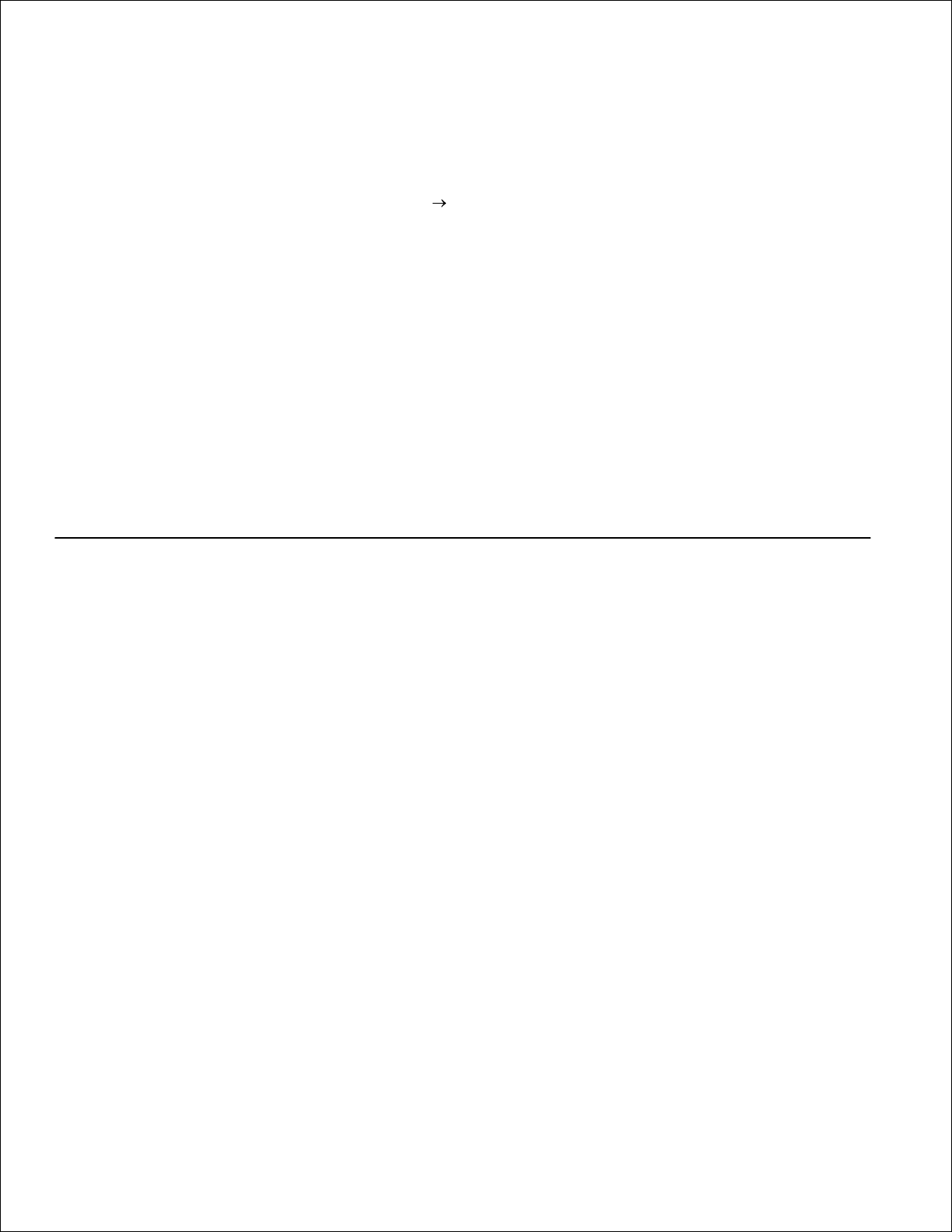
3.
Мастер скопирует все требуемые файлы и установит драйверы принтеры.
По завершении установки программного обеспечения нажмите кнопку Готово .4.
Установочное программное обеспечение на компакт-дискеDrivers and Utilities (Драйверы и
утилиты) должно запуститься автоматически.
5.
Если этого не происходит, щелкните Пуск Выполнить , наберите D:\setup.exe (где D—
дисковод компакт-дисков на вашем компьютере), затем щелкните OK. При появлении окна
Загрузка файла щелкните Открыть.
Когда появится окно компакт-дискаДрайверы и утилиты, щелкните Индивидуальная
установка— установка принтера для использования только на этом компьютере , чтобы
установить дополнительное программное обеспечение для принтера.
6.
Выберите принтер в раскрывающемся списке.7.
Выберите Обычная установка (рекомендуется) и нажмите кнопку Установить.8.
После установки всех файлов на компьютер отображается окно Поздравляем.
Выберите Печать страницы диагностики для проверки правильности установки принтера.9.
После успешной печати страницы диагностики для выхода нажмите Готово .10.
Использование Windows2000 с кабелемUSB или с
кабелем параллельногоинтерфейса
После подключения кабеля и включения принтера на экране компьютера появится окно мастера
поиска нового оборудования .
Вставьте компакт-диск Drivers and Utilities (Драйверы и утилиты), затем нажмите кнопку Далее.1.
Выберите команду Поиск подходящего драйвера и нажмите кнопку Далее.2.
Выберите параметр Указать только местоположение и нажмите кнопку Далее .3.
Укажите местоположение требуемого драйвера принтера на компакт-дискеDrivers and Utilities
(Драйверы и утилиты).
4.
D:\Drivers\Print\Win_2kXP\
Замените D:\ буквой, обозначающей дисковод компакт-дисков на вашем компьютере (например,
наберите D:\, где D обозначает ваш дисковод компакт-дисков).
Щелкните кнопку Открыть, затем OK.5.
Щелкните Далее для установки отображаемого драйвера.6.
Page 24
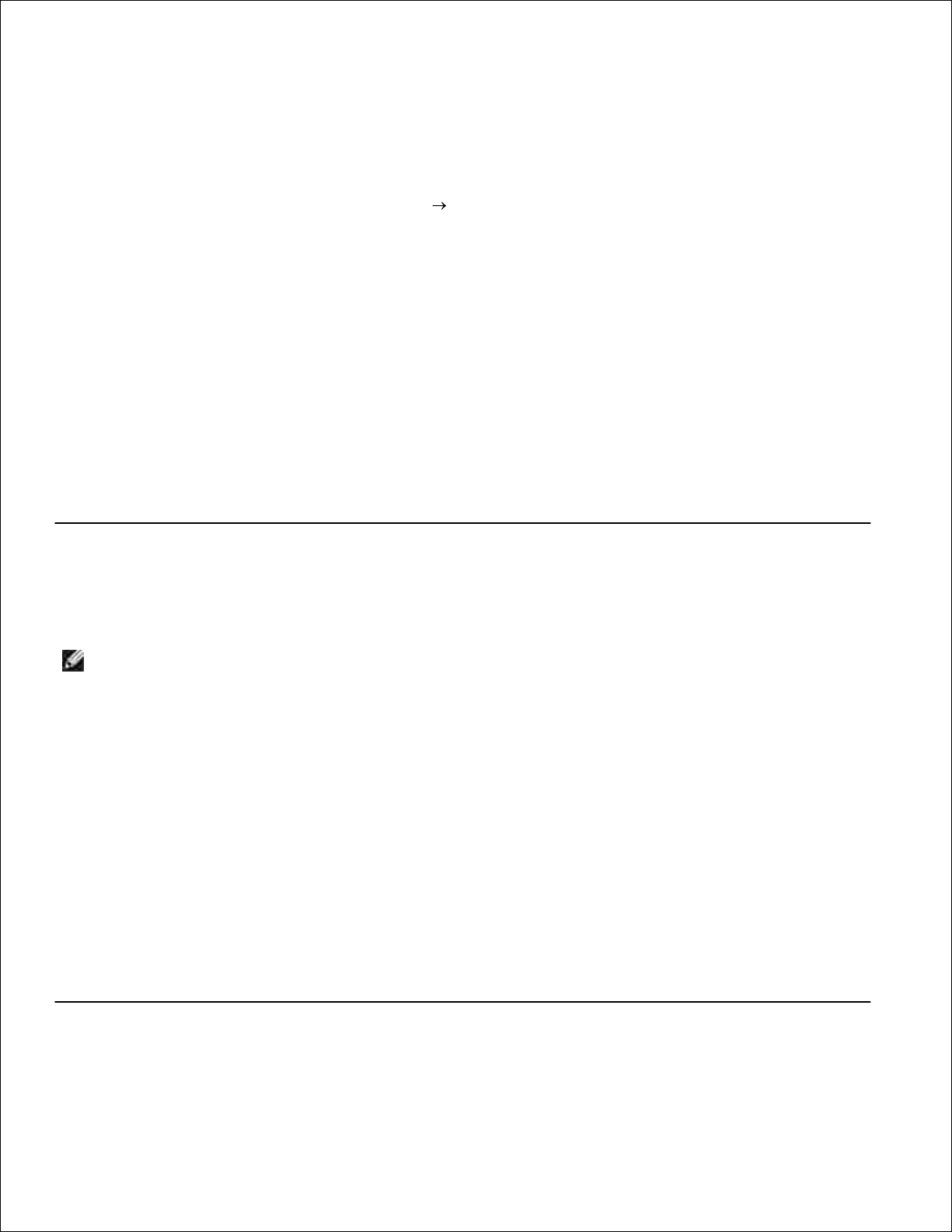
6.
D:\Drivers\Print\Win_2kXP\dkaay2da.inf
По завершении установки программного обеспечения нажмите кнопку Готово .7.
Установочное программное обеспечение на компакт-дискеDrivers and Utilities (Драйверы и
утилиты) должно запуститься автоматически.
8.
Если этого не происходит, щелкните Пуск Выполнить , наберите D:\setup.exe (где D
обозначает букву, используемую для вашего дисковода компакт-дисков), затем щелкните OK.
Когда появится окно компакт-дискаДрайверы и утилиты, щелкните Индивидуальная
установка— установка принтера для использования только на этом компьютере , чтобы
установить дополнительное программное обеспечение для принтера.
9.
Выберите принтер в раскрывающемся списке.10.
Выберите Обычная установка (рекомендуется) и нажмите кнопку Установить.11.
После установки всех файлов на компьютер отображается окно Поздравляем.
Выберите Печать страницы диагностики для проверки правильности установки принтера.12.
После успешной печати страницы диагностики для выхода нажмите Готово .13.
Использование WindowsNT с кабелем
параллельногоинтерфейса
ПРИМЕЧАНИЕ: Для установки драйвера принтера на компьютер требуются права доступа
администратора.
Вставьте компакт-диск с драйверами и утилитами.1.
Когда появится окно компакт-дискаДрайверы и утилиты, щелкните Индивидуальная
установка— установка принтера для использования только на этом компьютере , чтобы
установить дополнительное программное обеспечение для принтера.
2.
Выберите принтер в раскрывающемся списке.3.
Выберите Обычная установка (рекомендуется) и нажмите кнопку Установить.4.
После установки всех файлов на компьютер отображается окно Поздравляем.
Нажмите кнопку Готово для закрытия экрана компакт-диска Drivers and Utilities (Драйверы и
утилиты).
5.
Использование WindowsMe с кабелемUSB или с
Page 25

кабелем параллельногоинтерфейса
ПРИМЕЧАНИЕ: В зависимости от уже установленных в системе принтеров и программного
обеспечения внешний вид окон на экране компьютера может отличаться от приведенных в этих
инструкциях.
При подсоединении принтера с помощью кабеля USB требуется установить и драйвер порта USB, и
специальный драйвер принтера.
После того, как подсоединен кабель и включен принтер, на экране компьютера появится окно мастера
установки нового оборудования .
Вставьте компакт-диск с драйверами и утилитами.1.
При использовании кабеля USB этот мастер автоматически выполнит поиск драйвера USB на
компакт-диске и установит его.
При использовании кабеля параллельного интерфейса переходите к шагу3.
После обнаружения драйвера порта USB нажмите кнопку Готово .2.
Выберите Автоматический поиск лучшего драйвера (рекомендуется) и нажмите Далее.3.
Мастер выполнит поиск специального драйвера принтера.
В списке, появившемся на экране, выберите D:\Drivers\Print\Win_9xme\<папка с нужным
языком>\ dkaag2da.inf (где D обозначает дисковод компакт-дисков ), затем щелкните OK.
4.
Нажмите кнопку Далее для установки драйвера принтера.5.
Нажмите кнопку Далее для завершения установки.6.
Оставьте название принтера, предлагаемое по умолчанию (например, Dell Laser Printer 1710), или
введите уникальное имя для своего принтера, затем щелкните Далее.
7.
Для печати пробной страницы нажмите кнопку Да (рекомендуется) , затем нажмите Готово .8.
После печати пробной страницы нажмите Да для закрытия данного окна.9.
Нажмите кнопку Готово для завершения установки и выхода из программы-мастера.10.
Установочное программное обеспечение на компакт-дискеDrivers and Utilities (Драйверы и
утилиты) должно запуститься автоматически.
11.
Если этого не происходит, щелкните Пуск Выполнить , наберите D:\setup.exe (где D
обозначает букву, используемую для вашего дисковода компакт-дисков), затем щелкните OK.
Когда появится окно компакт-дискаДрайверы и утилиты, щелкните Индивидуальная
установка— установка принтера для использования только на этом компьютере , чтобы
установить дополнительное программное обеспечение для принтера.
12.
Выберите принтер в раскрывающемся списке.13.
Page 26
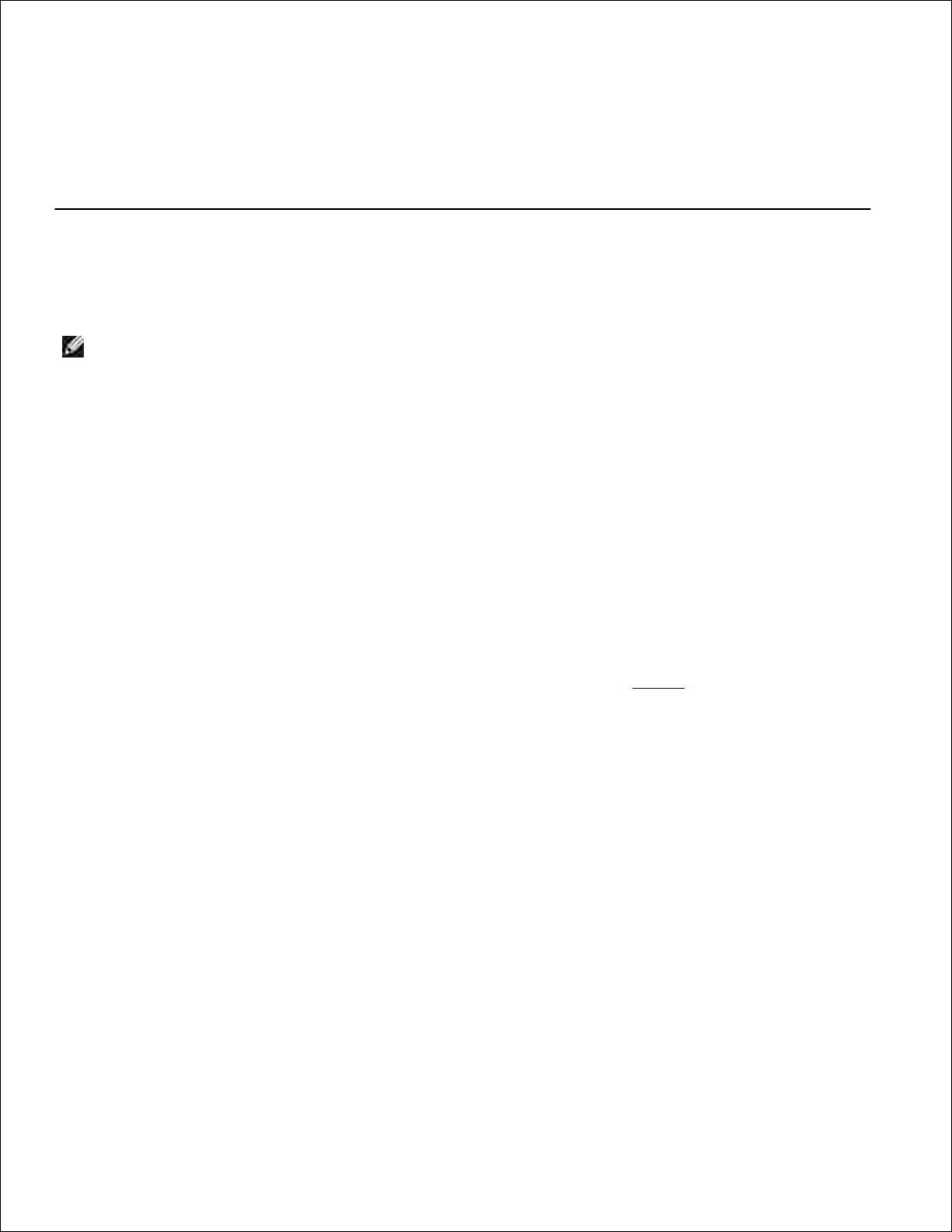
13.
Выберите Обычная установка (рекомендуется) и нажмите кнопку Установить.14.
После установки всех файлов на компьютер отображается окно Поздравляем.
Нажмите кнопку Готово для закрытия экрана компакт-диска Drivers and Utilities (Драйверы и
утилиты).
15.
Использование Windows98SE с кабелемUSB или с
кабелем параллельногоинтерфейса
ПРИМЕЧАНИЕ: В зависимости от уже установленных в системе принтеров и программного
обеспечения внешний вид окон на экране компьютера может отличаться от приведенных в этих
инструкциях.
При подсоединении принтера с помощью кабеля USB требуется установить и драйвер порта USB, и
специальный драйвер принтера.
После подключения кабеля и включения принтера на экране компьютера появится окно мастера
поиска нового оборудования .
Вставьте компакт-диск Drivers and Utilities (Драйверы и утилиты), затем нажмите кнопку Далее.1.
Выберите команду Поиск подходящего драйвера и нажмите кнопку Далее.2.
При использовании кабеля USB выберите только Дисковод компакт-дисков , затем нажмите
кнопку Далее.
3.
Если используется кабель параллельногоинтерфейса, перейдите к шагу8.
После обнаружения мастером требуемого драйвера порта USB нажмите кнопку Далее.4.
После установки драйвера порта USB нажмите кнопку Готово .5.
Мастер отобразит запрос на поиск новых драйверов.
Нажмите кнопку Далее для поиска драйвера принтера.6.
Выберите команду Поиск подходящего драйвера и нажмите кнопку Далее.7.
Выберите параметр Указать только местоположение и нажмите кнопку Далее .8.
Укажите местоположение требуемого драйвера принтера на компакт-дискеDrivers and Utilities
(Драйверы и утилиты).
9.
D:\Drivers\Print\Win_9xme\<Папка своего языка>\ dkaag2da.inf
Выделите этот драйвер и выберите установить обновленный драйвер (рекомендуется).10.
Нажмите Далее.11.
Page 27
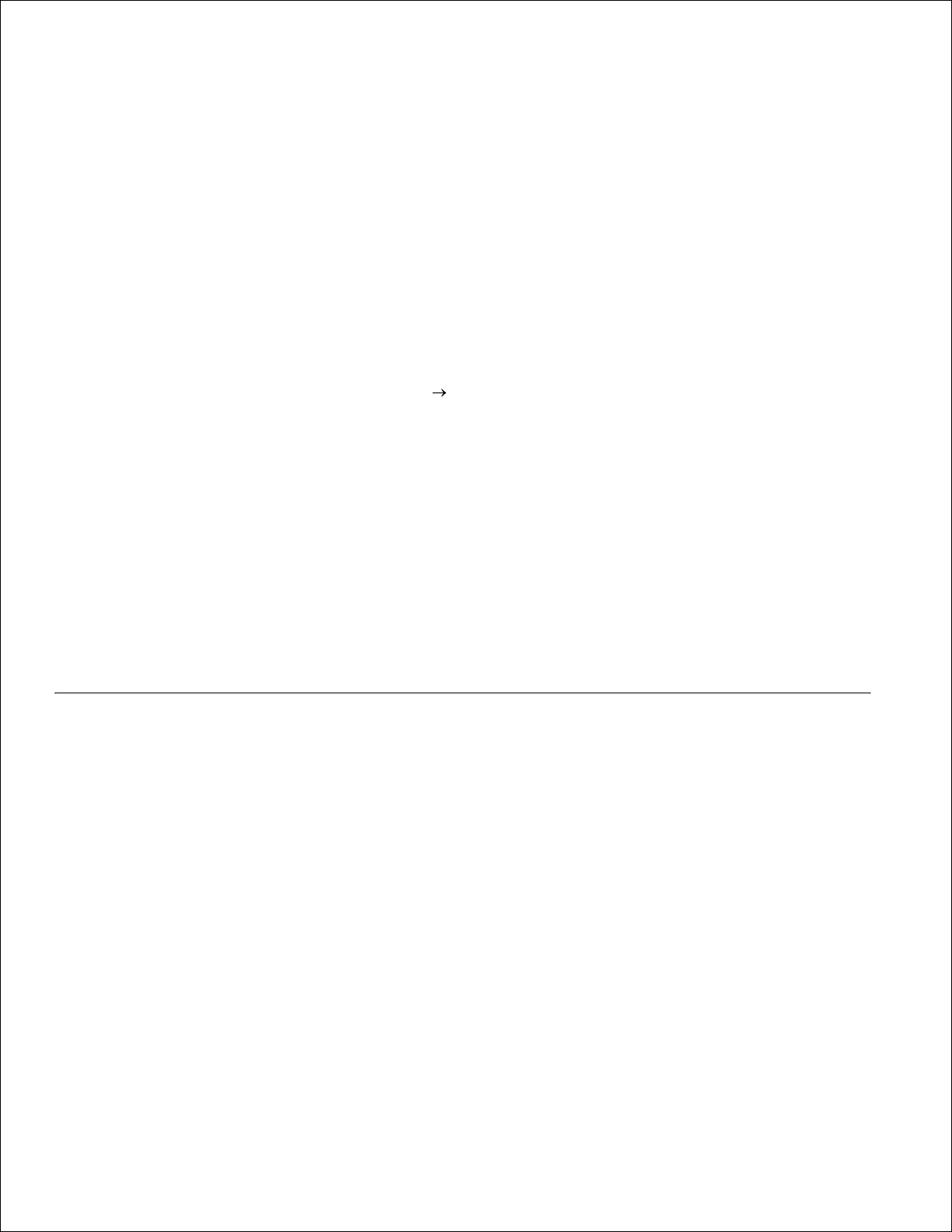
10.
11.
Нажмите кнопку Далее для завершения установки.12.
Оставьте название принтера, предлагаемое по умолчанию (например, Dell Laser Printer 1710), или
введите уникальное имя для своего принтера, затем щелкните Далее.
13.
Выберите Да для выполнения печати тестовой страницы и затем нажмите кнопку Готово .14.
На компьютер устанавливаются все необходимые файлы.
После печати пробной страницы нажмите кнопку Да, чтобы закрыть окно сообщения.15.
Для завершения установки нажмите кнопку Готово .16.
Установочное программное обеспечение на компакт-дискеDrivers and Utilities (Драйверы и
утилиты) должно запуститься автоматически.
17.
Если этого не происходит, щелкните Пуск Выполнить , наберите D:\setup.exe (где D
обозначает букву, используемую для вашего дисковода компакт-дисков), затем щелкните OK.
Когда появится окно компакт-дискаДрайверы и утилиты, щелкните Индивидуальная
установка— установка принтера для использования только на этом компьютере , чтобы
установить дополнительное программное обеспечение для принтера.
18.
Выберите принтер в раскрывающемся списке.19.
Выберите Обычная установка (рекомендуется) и нажмите кнопку Установить.20.
После установки всех файлов на компьютер отображается окно Поздравляем.
Нажмите кнопку Готово для закрытия экрана компакт-диска Drivers and Utilities (Драйверы и
утилиты).
21.
Использование Macintosh OS 9.2 и OS 10.2
Самые последние драйверы для системы Macintosh доступны для загрузки с веб-сайта Dell.
Посетите веб-узел support.dell.com и щелкните Small Business.1.
В разделе Product Support (Поддержка) щелкните Downloads & Drivers (Файлы для
загрузки и драйверы) .
2.
В раскрывающемся списке Product Model (Модели) выберите Printer (Принтер) , а затем
1710n (Network Laser).
3.
Щелкните мышью значок со стрелкой .4.
В раскрывающемся списке Select Your Download Category (Выбор категории загрузки)
выберите Printer Drivers (Драйверы принтера) .
5.
В раскрывающемся списке Select an Operating System (Выбор операционной системы)6.
Page 28
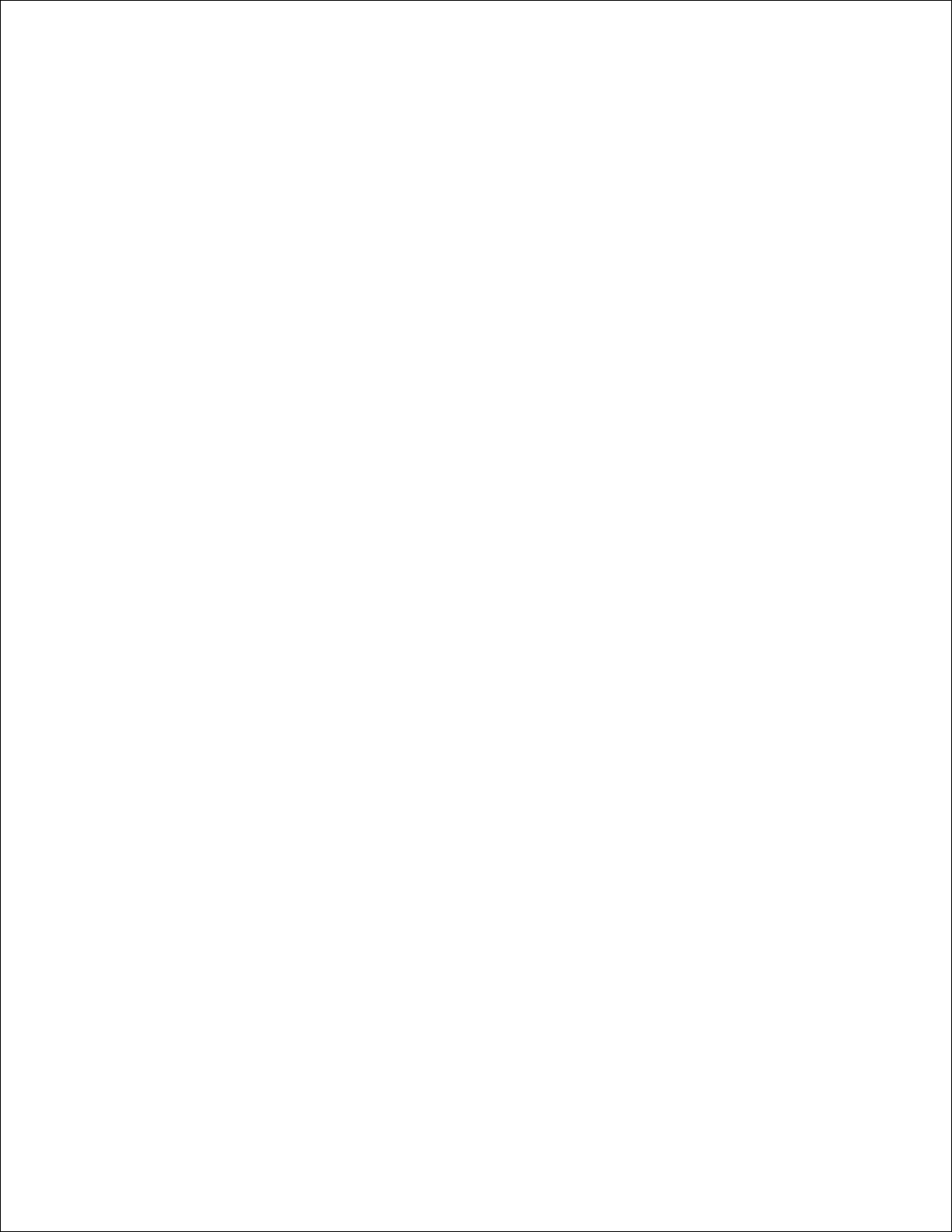
5.
выберите Not Applicable (Не применимо) .
6.
В раскрывающемся списке Select an Operating System Language (Выбор языка
операционной системы) выберите искомый язык.
7.
Щелкните Отправить .8.
В списке Printer Drivers (Драйверы принтера) выберите искомый принтер.9.
В списке Driver (Драйвер) выберите искомый драйвер принтера.10.
Щелкните имя файла драйвера.11.
Выберите Download Now Using HTTP (Загрузить сейчас с помощью протокола HTTP) или
Download Now Using FTP (Загрузить сейчас с помощью протокола FTP).
12.
Щелкните I agree (Согласен) .13.
Выберите Save to Disk (Сохранить на диск) и нажмите OK.14.
Выберите местоположение и щелкните Save (Сохранить) .15.
Найдите файл на компьютере и дважды щелкните мышью для запуска установочной программы.16.
После запуска установочной программы щелкните Continue (Продолжить) .17.
Следуйте инструкциям в окне установочной программы.18.
Page 29
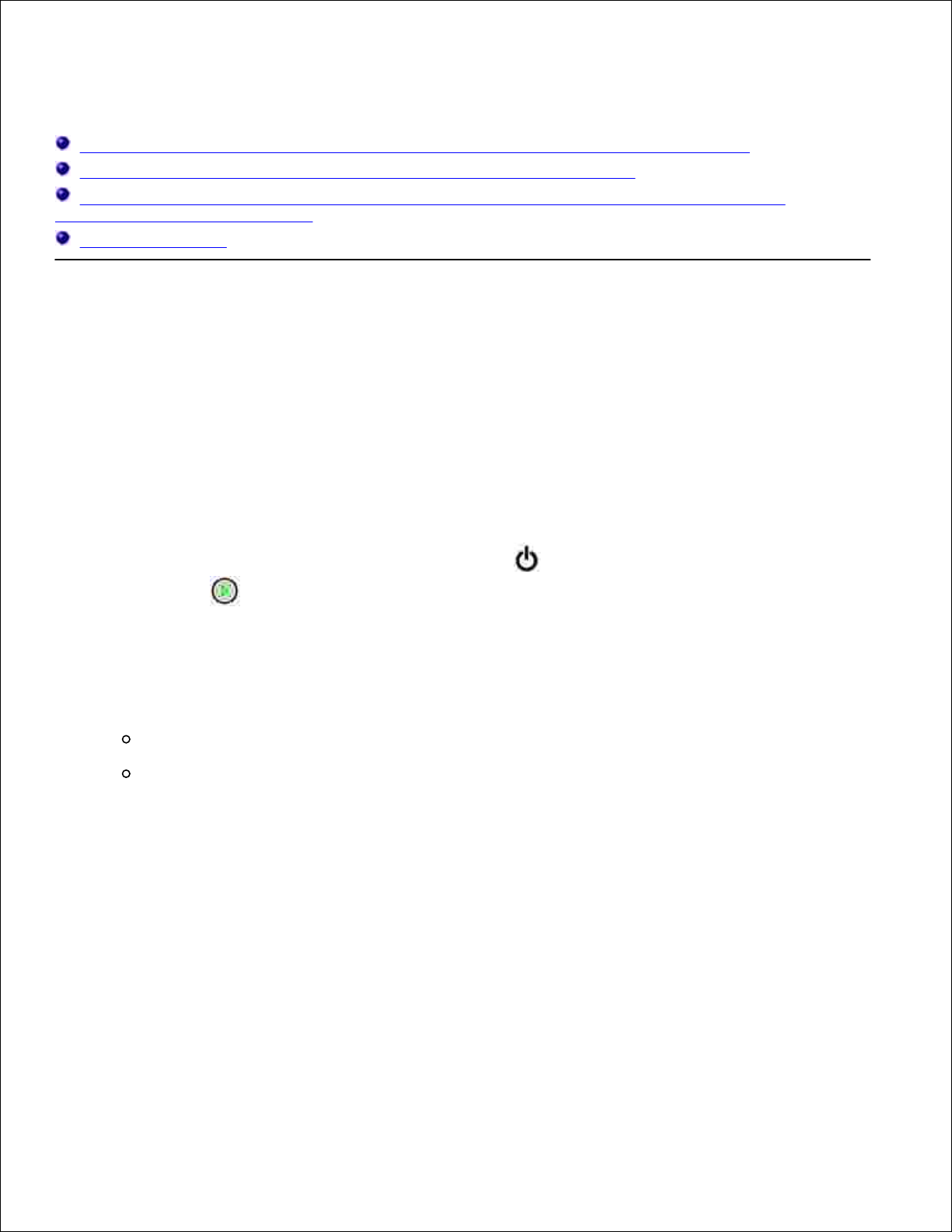
Настройка сетевой печати
Прямое подключение с помощью сетевого кабеля (с использованием сервера печати)
Прямое подключение с помощью сетевого кабеля (без сервера печати)
Локальное подключение с помощью кабеля USB или кабеля параллельного интерфейса (с
использованием сервера печати)
Совместная печать
Прямое подключение с помощью сетевого кабеля (с
использованием сервера печати)
Сервер печати— это любой компьютер, выделенный для централизованного управления заданиями
печати всех компьютеров-клиентов. Если принтер используется совместно небольшой рабочей группой
и требуется контролировать все задания печати в сети, подключите принтер к серверу печати,
используя следующие инструкции.
Печать и проверка страницы сетевых параметров
При постоянно горящем индикаторе Готов/Данные нажмите и отпустите кнопку
Продолжить для печати страницы параметров меню и страницы сетевых параметров.
1.
Проверьте, что под заголовком Стандартная сетевая плата на странице сетевых параметров
параметр Состояние имеет значение Подключен.
2.
Если параметр Состояние имеет значение Неподключен:
Убедитесь в том, что кабель Ethernet плотно вставлен в разъем на задней панели принтера.
Подключите кабель Ethernet к другой розетке.
Убедитесь в том, что под заголовком "TCP/IP" на странице сетевых параметров адрес IP, маска
подсети и шлюз соответствуют ожидаемым.
3.
С помощью команды Ping убедитесь в том, что принтер отвечает на сообщения. Для этого в
командной строке сетевого компьютера введите «ping» и новый IP-адрес принтера (например,
192.168.0.11):
4.
ping xxx.xxx.xxx.xxx
Если принтер работает в сети, поступит ответ.
Если принтер не отвечает или адрес IP не соответствует ожидаемому:
Установите компакт-дискDrivers and Utilities (Драйверы и утилиты) в компьютер.a.
5.
Page 30
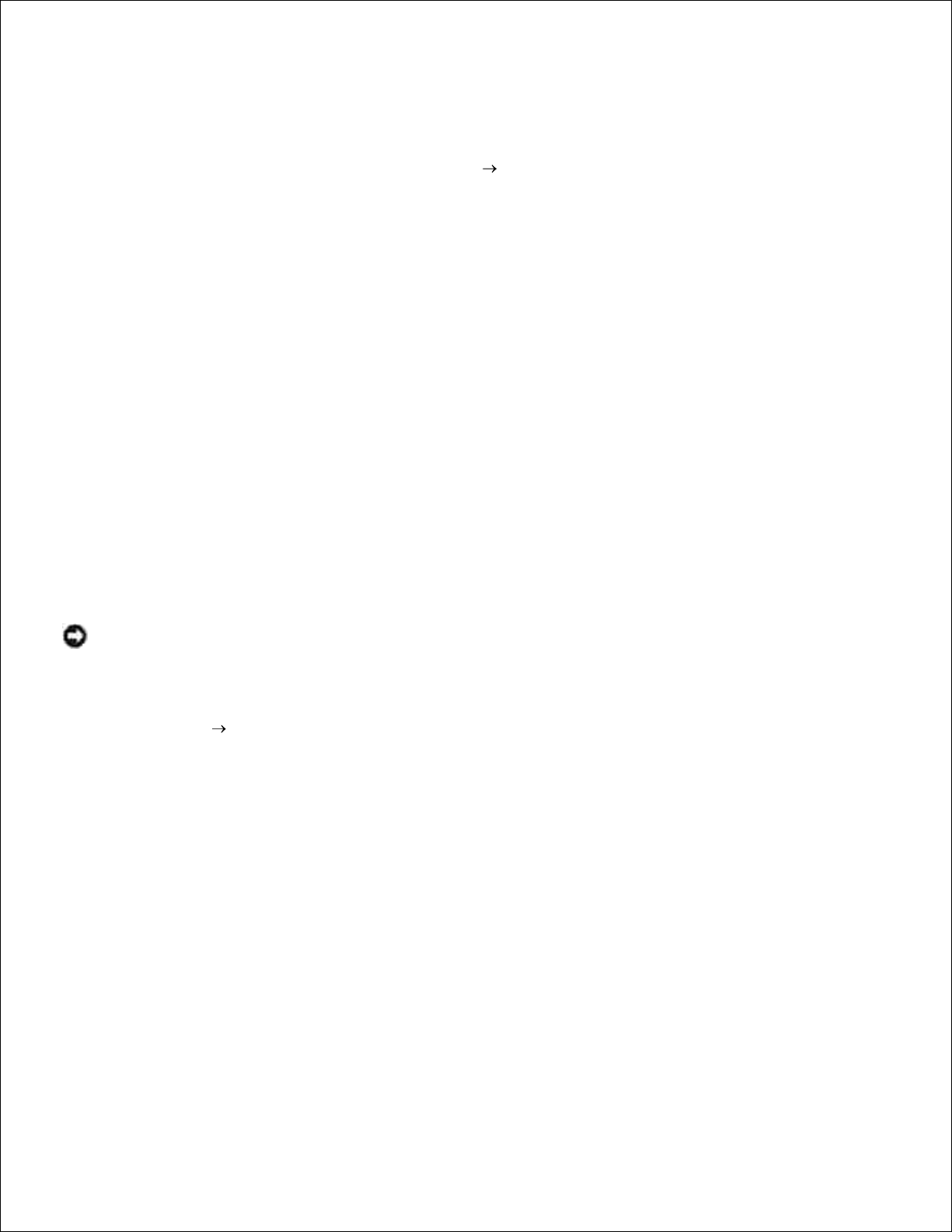
a.
Установочное программное обеспечение на компакт-дискеDrivers and Utilities (Драйверы и
утилиты) должно запуститься автоматически.
b.
5.
Если этого не происходит, щелкните Пуск Выполнить , наберите D:\setup.exe (где D
обозначает дисковод компакт-дисков), затем щелкните OK.
После отображения окна Drivers and Utilities (Драйверы и утилиты) выберите Служебная
программа настройки IP .
c.
Выберите свой принтер из списка Настройка серверов печати и щелкните Параметры
TCP/IP.
d.
Выполните необходимые изменения и нажмите OK.e.
Нажмите кнопку Закрыть.f.
Распечатайте и проверьте страницу сетевых параметров для проверки выполненных
изменений.
g.
Отключите брандмауэр Windows XP
Если принтер подключен непосредственно к сети и включен брандмауэр Windows XP, просмотр сетевого
принтера (принтеров) при выполнении установки принтера невозможен. Для предотвращения этого
перед началом установки программного обеспечения принтера отключите брандмауэр Windows XP.
Включение и отключение брандмауэра Windows XP выполняется следующим образом.
ПРЕДУПРЕЖДЕНИЕ: Корпорация Dell рекомендует включать брандмауэр Windows XP после
установки программного обеспечения принтера. Включение брандмауэра Windows XP после
установки программного обеспечения принтера не ограничивает возможности использования
сетевого принтера.
Нажмите Пуск Справка и поддержка .1.
В окне Поиск введите брандмауэр и затем щелкните зеленую стрелку.2.
В списке Выбрать задание выберите Включение и выключение брандмауэра Windows ,
затем следуйте инструкциям на экране.
3.
После отключения брандмауэра Windows XP продолжите установку принтера.
Запустите установочное программное обеспечение
Установите компакт-дискDrivers and Utilities (Драйверы и утилиты) в компьютер.1.
Установочное программное обеспечение на компакт-дискеDrivers and Utilities (Драйверы и
утилиты) должно запуститься автоматически.
2.
Page 31

2.
Если этого не происходит, щелкните Пуск Выполнить , наберите D:\setup.exe (где D
обозначает букву, используемую для вашего дисковода компакт-дисков), затем щелкните OK.
После появления окна компакт-дискаДрайверы и утилиты щелкните Сетевая установка—
установка принтера для использования в сети .
3.
Для локальной установки выберите Установить принтер на данный компьютер , затем
щелкните Далее.
4.
Для удаленной установки:
Выберите Установить принтер на один или несколько удаленных компьютеров и
нажмите кнопку Далее.
a.
Введите имя пользователя и пароль администратора, затем нажмите Добавить .b.
Выберите компьютеры-клиенты или серверы и нажмите Далее.c.
Выберите сетевой принтер, который необходимо установить. Если требуемый принтер отсутствует
в списке, нажмите Обновить для обновления списка или нажмите Добавить принтер для
добавления принтера в сеть.
5.
Выберите Я настраиваю этот принтер на сервере и нажмите кнопку Далее.6.
Выберите свой принтер из списка. Если требуется изменить имя принтера из списка, введите
новое имя в поле Имя принтера.
7.
Если требуется предоставить доступ к этому принтеру другим пользователям сети, выберите
Разрешить доступ к этому принтеру с других компьютеров и введите имя совместно
используемого принтера, по которому пользователи будут его идентифицировать.
8.
Нажмите Далее.9.
Выберите программное обеспечение и документацию для установки и нажмите Установить.10.
После появления окна Поздравляем! укажите, следует ли перезагружать компьютер, затем
щелкните Готово .
11.
Прямое подключение с помощью сетевого кабеля
(без сервера печати)
Если принтер используется совместно небольшой рабочей группой, и использование сервера печати не
требуется, подсоедините принтер напрямую к компьютеру-клиенту, используя следующие инструкции.
Печать и проверка страницы сетевых параметров
При постоянно горящем индикаторе Готов/Данные нажмите и отпустите кнопку1.
Page 32

Продолжить для печати страницы параметров меню и страницы сетевых параметров.
1.
Проверьте, что под заголовком Стандартная сетевая плата на странице сетевых параметров
параметр Состояние имеет значение Подключен.
2.
Если параметр Состояние имеет значение Неподключен:
Убедитесь в том, что кабель Ethernet плотно вставлен в разъем на задней панели принтера.
Подключите кабель Ethernet к другой розетке.
Убедитесь в том, что под заголовком "TCP/IP" на странице сетевых параметров адрес IP, маска
подсети и шлюз соответствуют ожидаемым.
3.
С помощью команды Ping убедитесь в том, что принтер отвечает на сообщения. Для этого в
командной строке сетевого компьютера введите «ping» и новый IP-адрес принтера (например,
192.168.0.11):
4.
ping xxx.xxx.xxx.xxx
Если принтер работает в сети, поступит ответ.
Если принтер не отвечает или адрес IP не соответствует ожидаемому:
Установите компакт-дискDrivers and Utilities (Драйверы и утилиты) в компьютер.a.
Установочное программное обеспечение на компакт-дискеDrivers and Utilities (Драйверы и
утилиты) должно запуститься автоматически.
b.
5.
Если этого не происходит, щелкните Пуск Выполнить , наберите D:\setup.exe (где D
обозначает дисковод компакт-дисков), затем щелкните OK.
После отображения окна Drivers and Utilities (Драйверы и утилиты) выберите Служебная
программа настройки IP .
c.
Выберите свой принтер из списка Конфигурация сервера печати и щелкните Параметры
TCP/IP.
d.
Выполните необходимые изменения и нажмите OK.e.
Нажмите кнопку Закрыть.f.
Распечатайте и проверьте страницу сетевых параметров для проверки выполненных
изменений.
g.
Установка драйверов принтера на все компьютерыклиенты
Установите компакт-дискDrivers and Utilities (Драйверы и утилиты) в компьютер.1.
Page 33

1.
Установочное программное обеспечение на компакт-дискеDrivers and Utilities (Драйверы и
утилиты) должно запуститься автоматически.
2.
Если этого не происходит, щелкните Пуск Выполнить , наберите D:\setup.exe (где D
обозначает букву, используемую для вашего дисковода компакт-дисков), затем щелкните OK.
После появления окна компакт-дискаДрайверы и утилиты щелкните Сетевая установка—
установка принтера для использования в сети .
3.
Выберите Установить принтер на один или несколько удаленных компьютеров и нажмите
кнопку Далее.
4.
Введите имя пользователя и пароль администратора, затем нажмите Добавить .5.
Выберите компьютеры-клиенты или серверы и нажмите Далее.6.
Выберите сетевой принтер для установки и нажмите кнопку Далее. Если требуемый принтер
отсутствует в списке, нажмите Обновить для обновления списка или нажмите Добавить
принтер для добавления принтера в сеть.
7.
Выберите свой принтер из списка. Если требуется изменить имя принтера из списка, введите
новое имя в поле Имя принтера.
8.
Если требуется предоставить доступ к этому принтеру другим пользователям сети, выберите
Разрешить доступ к этому принтеру с других компьютеров и введите имя совместно
используемого принтера, по которому пользователи будут его идентифицировать.
9.
Нажмите Далее.10.
Выберите программное обеспечение и документацию для установки и нажмите Установить.11.
После отображения окна Поздравляем! выполните печать страницы диагностики для проверки
правильности установки программного обеспечения.
12.
Для выхода нажмите кнопку Готово .13.
Локальное подключение с помощью кабеля USB или
кабеля параллельного интерфейса (с
использованием сервера печати)
Если принтер подсоединяется с помощью кабеля USB или кабеля параллельного интерфейса и его
должны совместно использовать несколько пользователей, следуйте этим инструкциям для
подсоединения принтера к серверу печати.
ПРИМЕЧАНИЕ: Для подключения принтера используйте сетевой кабель для обеспечения
доступа к Средствам настройки принтера Dell через веб-сайт. Это приложение недоступно, если
принтер подключен через кабель параллельного интерфейса или USB.
Установка драйверов принтера на сервер
Page 34

Перед установкой специального расширенного драйвера принтера с компакт-дискаДрайверы и
утилиты следует завершить работу с мастером установки оборудования.
Для пользователей системы Linux инструкции по установке см. в документации на компакт-
дискеДрайверы и утилиты. Документация доступна в папке unix\docs на компакт-диске.
Операционная система сервера печати
Использование Windows XPProfessional x64 с кабелемUSB или с кабелем параллельногоинтерфейса
Использование Windows XP с кабелем USB или с кабелем параллельного интерфейса
Использование Windows2003Server с кабелемUSB или с кабелем параллельногоинтерфейса
Использование Windows2000 с кабелемUSB или с кабелем параллельногоинтерфейса
Использование WindowsNT с кабелем параллельногоинтерфейса
Использование WindowsMe с кабелемUSB или с кабелем параллельногоинтерфейса
Использование Windows98SE с кабелемUSB или с кабелем параллельногоинтерфейса
Использование Macintosh OS 9.2 и OS 10.2
Использование Windows XPProfessional x64 с кабелемUSB или с
кабелем параллельногоинтерфейса
ПРИМЕЧАНИЕ: Для установки драйверов принтера на компьютер с версией Windows XP
Professional x64 требуется наличие административных прав доступа.
После подключения кабеля и включения принтера на экране компьютера появится окно мастера
поиска нового оборудования .
Установите компакт-дискDrivers and Utilities (Драйверы и утилиты) в компьютер.1.
Данный мастер автоматически выполнит поиск требуемого драйвера.
Прокрутите список драйверов до отображения в столбце Местоположение строки
D:\Drivers\Print\x64\dkaayb40.inf. Вместо D:\ будет отображена буква, обозначающая
дисковод компакт-дисков.
2.
Нажмите Далее.3.
Мастер скопирует все требуемые файлы и установит драйверы принтера.
По завершении установки программного обеспечения нажмите кнопку Готово .4.
Запустите установочное программное обеспечение.5.
Использование Windows XP с кабелем USB или с кабелем
параллельного интерфейса
Page 35

ПРИМЕЧАНИЕ: Для установки драйверов принтера на компьютер с версией Windows XP
Professional требуется наличие административных прав доступа.
После подключения кабеля и включения принтера на экране компьютера появится окно мастера
поиска нового оборудования .
Установите компакт-дискDrivers and Utilities (Драйверы и утилиты) в компьютер.1.
Данный мастер автоматически выполнит поиск требуемого драйвера.
Прокрутите список драйверов до отображения в столбце Местоположение строки
D:\Drivers\Print\Win_2kXP\dkaap2da.inf. Вместо D:\ будет отображена буква, обозначающая
дисковод компакт-дисков.
2.
Нажмите Далее.3.
Мастер скопирует все требуемые файлы и установит драйверы принтера.
По завершении установки программного обеспечения нажмите кнопку Готово .4.
Запустите установочное программное обеспечение.5.
Использование Windows2003Server с кабелемUSB или с кабелем
параллельногоинтерфейса
После подключения кабеля и включения принтера на экране компьютера появится окно мастера
поиска нового оборудования .
Установите компакт-дискDrivers and Utilities (Драйверы и утилиты) в компьютер.1.
Данный мастер автоматически выполнит поиск требуемого драйвера.
Прокрутите список драйверов до отображения в столбце Местоположение строки
D:\Drivers\Print\Win_2kXP\dkaap2da.inf. Вместо D:\ будет отображена буква, обозначающая
дисковод компакт-дисков.
2.
Нажмите Далее.3.
Мастер скопирует все требуемые файлы и установит драйверы принтера.
По завершении установки программного обеспечения нажмите кнопку Готово .4.
Запустите установочное программное обеспечение.5.
Использование Windows2000 с кабелемUSB или с кабелем
параллельногоинтерфейса
Page 36

После подключения кабеля и включения принтера на экране компьютера появится окно мастера
поиска нового оборудования .
Вставьте компакт-диск Drivers and Utilities (Драйверы и утилиты), затем нажмите кнопку Далее.1.
Выберите команду Поиск подходящего драйвера и нажмите кнопку Далее.2.
Выберите параметр Указать только местоположение и нажмите кнопку Далее .3.
Укажите местоположение требуемого драйвера принтера на компакт-дискеDrivers and Utilities
(Драйверы и утилиты).
4.
D:\Drivers\Print\Win_2kXP\
Замените D:\ буквой, обозначающей дисковод компакт-дисков на вашем компьютере (например,
наберите D:\, где D обозначает ваш дисковод компакт-дисков).
Щелкните кнопку Открыть, затем OK.5.
Щелкните Далее для установки отображаемого драйвера.6.
D:\Drivers\Print\Win_2kXP\dkaay2da.inf
По завершении установки программного обеспечения нажмите кнопку Готово .7.
Запустите установочное программное обеспечение.8.
Использование WindowsNT с кабелем параллельногоинтерфейса
ПРИМЕЧАНИЕ: Для установки драйвера принтера на компьютер требуются права доступа
администратора.
Запуск установочного программного обеспечения.
Использование WindowsMe с кабелемUSB или с кабелем
параллельногоинтерфейса
ПРИМЕЧАНИЕ: В зависимости от уже установленных в системе принтеров и программного
обеспечения внешний вид окон на экране компьютера может отличаться от приведенных в этих
инструкциях.
При подсоединении принтера с помощью кабеля USB требуется установить и драйвер порта USB, и
специальный драйвер принтера.
После того, как подсоединен кабель и включен принтер, на экране компьютера появится окно мастера
установки нового оборудования .
Вставьте компакт-диск с драйверами и утилитами.1.
При использовании кабеля USB этот мастер автоматически выполнит поиск драйвера USB на
Page 37

1.
компакт-диске и установит его.
При использовании кабеля параллельного интерфейса переходите к шагу3.
После обнаружения драйвера порта USB нажмите кнопку Готово .2.
Выберите Автоматический поиск лучшего драйвера (рекомендуется) и нажмите Далее.3.
Мастер выполнит поиск специального драйвера принтера.
В списке, появившемся на экране, выберите D:\Drivers\Print\Win_9xme\<папка с нужным
языком>\ dkaag2da.inf (где D обозначает дисковод компакт-дисков ), затем щелкните OK.
4.
Нажмите кнопку Далее для установки драйвера принтера.5.
Нажмите кнопку Далее для завершения установки.6.
Оставьте название принтера, предлагаемое по умолчанию (например, Dell Laser Printer 1710), или
введите уникальное имя для своего принтера, затем щелкните Далее.
7.
Для печати пробной страницы нажмите кнопку Да (рекомендуется) , затем нажмите Готово .8.
После печати пробной страницы нажмите Да для закрытия данного окна.9.
Нажмите кнопку Готово для завершения установки и выхода из программы-мастера.10.
Запустите установочное программное обеспечение.11.
Использование Windows98SE с кабелемUSB или с кабелем
параллельногоинтерфейса
ПРИМЕЧАНИЕ: В зависимости от уже установленных в системе принтеров и программного
обеспечения внешний вид окон на экране компьютера может отличаться от приведенных в этих
инструкциях.
При подсоединении принтера с помощью кабеля USB требуется установить и драйвер порта USB, и
специальный драйвер принтера.
После подключения кабеля и включения принтера на экране компьютера появится окно мастера
поиска нового оборудования .
Вставьте компакт-диск Drivers and Utilities (Драйверы и утилиты), затем нажмите кнопку Далее.1.
Выберите команду Поиск подходящего драйвера и нажмите кнопку Далее.2.
При использовании кабеля USB выберите только Дисковод компакт-дисков , затем нажмите
кнопку Далее.
3.
Если используется кабель параллельногоинтерфейса, перейдите к шагу8.
После обнаружения мастером требуемого драйвера порта USB нажмите кнопку Далее.4.
После установки драйвера порта USB нажмите кнопку Готово .5.
Page 38

4.
5.
Мастер отобразит запрос на поиск новых драйверов.
Нажмите кнопку Далее для поиска драйвера принтера.6.
Выберите команду Поиск подходящего драйвера и нажмите кнопку Далее.7.
Выберите параметр Указать только местоположение и нажмите кнопку Далее .8.
Укажите местоположение требуемого драйвера принтера на компакт-дискеDrivers and Utilities
(Драйверы и утилиты).
9.
D:\Drivers\Print\Win_9xme\<Папка своего языка>\ dkaag2da.inf
Выделите этот драйвер и выберите установить обновленный драйвер (рекомендуется).10.
Нажмите Далее.11.
Нажмите кнопку Далее для завершения установки.12.
Оставьте название принтера, предлагаемое по умолчанию (например, Dell Laser Printer 1710), или
введите уникальное имя для своего принтера, затем щелкните Далее.
13.
Выберите Да для выполнения печати тестовой страницы и затем нажмите кнопку Готово .14.
На компьютер устанавливаются все необходимые файлы.
После печати пробной страницы нажмите кнопку Да, чтобы закрыть окно сообщения.15.
Для завершения установки нажмите кнопку Готово .16.
Запустите установочное программное обеспечение.17.
Использование Macintosh OS 9.2 и OS 10.2
Самые последние драйверы для системы Macintosh доступны для загрузки с веб-сайта Dell.
Посетите веб-узел support.dell.com и щелкните Small Business.1.
В разделе Product Support (Поддержка) щелкните Downloads & Drivers (Файлы для
загрузки и драйверы) .
2.
В раскрывающемся списке Product Model (Модели) выберите Printer (Принтер) , а затем
1710n (Network Laser).
3.
Щелкните мышью значок со стрелкой .4.
В раскрывающемся списке Select Your Download Category (Выбор категории загрузки)
выберите Printer Drivers (Драйверы принтера) .
5.
В раскрывающемся списке Select an Operating System (Выбор операционной системы)
выберите Not Applicable (Не применимо) .
6.
Page 39

6.
В раскрывающемся списке Select an Operating System Language (Выбор языка
операционной системы) выберите искомый язык.
7.
Щелкните Отправить .8.
В списке Printer Drivers (Драйверы принтера) выберите искомый принтер.9.
В списке Driver (Драйвер) выберите искомый драйвер принтера.10.
Щелкните имя файла драйвера.11.
Выберите Download Now Using HTTP (Загрузить сейчас с помощью протокола HTTP) или
Download Now Using FTP (Загрузить сейчас с помощью протокола FTP).
12.
Щелкните I agree (Согласен) .13.
Выберите Save to Disk (Сохранить на диск) и нажмите OK.14.
Выберите местоположение и щелкните Save (Сохранить) .15.
Найдите файл на компьютере и дважды щелкните мышью для запуска установочной программы.16.
После запуска установочной программы щелкните Continue (Продолжить) .17.
Следуйте инструкциям в окне установочной программы.18.
Запустите установочное программное обеспечение
Установите компакт-дискDrivers and Utilities (Драйверы и утилиты) в компьютер.1.
Установочное программное обеспечение на компакт-дискеDrivers and Utilities (Драйверы и
утилиты) должно запуститься автоматически.
2.
Если этого не происходит, щелкните Пуск Выполнить , наберите D:\setup.exe (где D
обозначает букву, используемую для вашего дисковода компакт-дисков), затем щелкните OK.
Для Windows 2003 Server на экране Файлы для загрузки щелкните Открыть.
После появления окна компакт-дискаДрайверы и утилиты щелкните Сетевая установка—
установка принтера для использования в сети .
3.
Для локальной установки выберите Установить принтер на данный компьютер , затем
щелкните Далее.
4.
Для удаленной установки:
Выберите Установить принтер на один или несколько удаленных компьютеров и
нажмите кнопку Далее.
a.
Введите имя пользователя и пароль администратора, затем нажмите Добавить .b.
Выберите компьютеры-клиенты или серверы и нажмите Далее.c.
Выберите сетевой принтер, который необходимо установить. Если требуемый принтер отсутствует5.
Page 40

c.
в списке, нажмите Обновить для обновления списка или нажмите Добавить принтер для
добавления принтера в сеть.
5.
Выберите Я настраиваю этот принтер на сервере и нажмите кнопку Далее.6.
Выберите свой принтер из списка. Если требуется изменить имя принтера из списка, введите
новое имя в поле Имя принтера.
7.
Если требуется предоставить доступ к этому принтеру другим пользователям сети, выберите
Разрешить доступ к этому принтеру с других компьютеров и введите имя совместно
используемого принтера, по которому пользователи будут его идентифицировать.
8.
Нажмите Далее.9.
Выберите программное обеспечение и документацию для установки и нажмите Установить.10.
После появления окна Поздравляем! укажите, следует ли перезагружать компьютер, затем
щелкните Готово .
11.
Совместная печать
Для совместного использования в сети принтера, подсоединенного с помощью кабеля USB или кабеля
параллельного интерфейса, можно применять способ "укажи и печатай" или "одноранговая сеть"
корпорации Майкрософт. Для использования одного из этих способов сначала требуется открыть к
принтеру совместный доступ и установить совместно используемый принтер на компьютеры-клиенты.
Однако при использовании одного из этих способов, предусмотренных Microsoft, не доступна часть
функций Dell, которые устанавливаются с компакт-диска Drivers and Utilities (Драйверы и утилиты),
например, контроль состояния.
Открытие совместного доступа к принтеру
Только для Windows XP: Щелкните Пуск Панель управления Принтеры и другое
оборудование Принтеры и факсы .
1.
Для остальных операционных систем: Выберите Пуск Настройка Принтеры .
Выберите Dell Laser Printer 1710.2.
Выберите пункты Файл Общий доступ .3.
Выберите Если риск безопасности известен, но требуется разрешить общий доступ к
принтеру без запуска мастера, щелкните здесь .
4.
Выберите Разрешить общий доступ и нажмите кнопку OK.5.
Выберите Совместный доступ к принтеру и наберите имя в текстовом окне Сетевое имя.6.
Щелкните Дополнительные драйверы и укажите операционные системы всех компьютеров-
клиентов, с которых будет запускаться печать на этом принтере.
7.
Page 41

6.
7.
Щелкните OK.8.
Если на компьютере отсутствуют некоторые файлы, будет предложено вставить компакт-диск с
операционной системой сервера.
Для проверки того, что к принтеру предоставлен совместный доступ, выполните следующие действия:
Проверьте, что объект "принтер" в папке Принтеры указывает на совместное использование.
Например, в Windows 2000 под значком принтера отображается рука.
Откройте папку Мое сетевое окружение или Сетевое окружение. Найдите имя сервера и сетевое
имя, присвоенное принтеру.
После предоставления совместного доступа к принтеру можно установить принтер на компьютерыклиенты сети с помощью метода "укажи и печатай" или метода одноранговой сети.
Установка совместно используемого принтера на
компьютеры-клиенты
Укажи и печатай
Этот метод является оптимальным с точки зрения использования системных ресурсов. Учет
модификаций драйверов и обработка заданий на печать производится сервером печати. Это позволяет
сетевым клиентам значительно быстрее возвращаться к работе в программе.
При использовании метода Укажиипечатай с сервера печати копируется на компьютер-клиент часть
информации драйвера. Этой информации достаточно для отправки задания на принтер.
На рабочем столе Windows компьютера-клиента дважды щелкните мышью Сетевое окружение .1.
Найдите имя компьютера сервера печати, затем дважды щелкните его имя мышью.2.
Щелкните правой кнопкой мыши на сетевом имени принтера, затем выберите Установить или
Подключить .
3.
Подождите, пока данные драйвера не будут скопированы с сервера печати на компьютер-клиент,
и в папке Принтеры не появится новый объект "принтер". Время выполнения этой операции
зависит от сетевого трафика и других факторов.
Закройте папку Мое сетевое окружение или Сетевое окружение.4.
Распечатайте страницу диагностики для проверки правильности установки принтера.5.
Только для Windows XP: Щелкните Пуск Панель управления Принтеры и другое
оборудование Принтеры и факсы .
6.
Для остальных операционных систем: Выберите Пуск Настройка Принтеры .
Page 42

Выберите созданный принтер.7.
Выберите Файл Свойства.8.
На вкладке Общие щелкните Печать страницы диагностики.9.
Если печать страницы диагностики выполнена успешно, установка принтера завершена.
Одноранговая сеть
При использование метода одноранговой сети драйвер принтера полностью устанавливается на
каждый компьютер-клиент. Клиенты сети сохраняют контроль над изменениями драйвера. Клиентский
компьютер выполняет обработку заданий на печать.
Только для Windows XP: Щелкните Пуск Панель управления Принтеры и другое
оборудование Принтеры и факсы .
1.
Для остальных операционных систем: Выберите Пуск Настройка Принтеры .
Запустите мастер установки принтера, щелкнув мышью на значке Добавить принтер .2.
Выберите Сетевой сервер печати.3.
Выберите сетевой принтер из списка сетевых принтеров с совместным доступом. Если принтер
отсутствует в списке, введите в текстовом поле путь к принтеру.
4.
Например: \\<имя сервера печати>\<сетевое имя принтера>
Имя сервера печати – это имя, которым сервер печати обозначается в сети. Сетевое имя принтера
– это имя, назначенное во время установки на сервер печати.
Щелкните OK.5.
Если это новый принтер, может быть предложено установить драйвер принтера. Если в системе
отсутствует драйвер, необходимо указать путь к имеющимся драйверам.
Выберите, должен ли этот принтер использоваться по умолчанию на компьютере-клиенте, затем
нажмите кнопку Готово .
6.
Распечатайте страницу диагностики для проверки правильности установки принтера.
Только для Windows XP: Щелкните Пуск Панель управления Принтеры и другое
оборудование Принтеры и факсы .
a.
7.
Для остальных операционных систем: Выберите Пуск Настройка Принтеры .
Выберите созданный принтер.b.
Выберите Файл Свойства.c.
На вкладке Общие щелкните Печать страницы диагностики.d.
Page 43

c.
d.
Если печать страницы диагностики выполнена успешно, установка принтера завершена.
Page 44

Обзор программного обеспечения
Система управления тонером Dell
Служебная программа настройки параметров локального принтера Dell
Служебная программа настройки IP-адреса
Удаление программного обеспечения принтера Dell из системы
Редактор профилей драйверов
Средство настройки принтера Dell через веб-интерфейс
Для установки программных приложений для имеющейся операционной системы воспользуйтесь
компакт-дискомDrivers and Utilities (Драйверы и утилиты), который поставляется вместе с принтером.
ПРИМЕЧАНИЕ: Если принтер приобретен отдельно от компьютера, эти программные приложения
требуется установить с компакт-диска Drivers and Utilities (Драйверы и утилиты).
ПРИМЕЧАНИЕ: Данные программные приложения недоступны для сред Linux или Macintosh.
Система управления тонером Dell
Центр контроля состояния
ПРИМЕЧАНИЕ: Это приложение не работает в системах Windows98SE или Me, или если принтер
подключен к компьютеру в качестве локального.
Центр мониторов состояния используется для управления несколькими мониторами состояния.
Для открытия монитора состояния дважды щелкните мышью имя принтера или выберите
Выполнить для запуска монитора состояния для определенного принтера.
Выберите Вид для изменения внешнего вида списка принтеров.
Выберите Справка для отображения интерактивной справки.
Окно состояния печати
ПРИМЕЧАНИЕ: Это приложение не работает в системах Windows98SE или Me, или если принтер
подключен к сети.
В окне состояния печати отображается состояние принтера (принтер готов, принтер в автономном
режиме и проверка ошибок принтера) и имя задания при передаче задания на печать.
В окне состояния печати также отображается расход тонера, что позволяет:
Page 45

Контролировать остаток тонера в принтере.
Щелкните Заказ тонера для заказа заменных картриджей.
Более подробную информацию см. Приложение для заказа расходных материалов для принтера
Dell.
Приложение заказа расходных материалов принтера Dell
ПРИМЕЧАНИЕ: Это приложение не работает в системе Windows 98SEили Me.
Диалоговое окно Заказ принадлежностей можно открыть из окна состояния печати, из окна Программы
или с помощью значка на рабочем столе.
Заказать тонер можно по телефону или через веб-узел.
Выберите Пуск Программы или Все программы Принтеры Dell Dell Laser Printer
1710 Приложение заказа расходных материалов для принтера .
Отобразится окно Заказ расходных материалов.
1.
При заказе через веб-сайт выберите Перейти на веб-узел Dell, предназначенный для заказа
картриджей.
2.
При заказе по телефону позвоните по номеру, который отображается под заголовком По
телефону.
3.
Служебная программа настройки параметров
локального принтера Dell
ПРИМЕЧАНИЕ: Это приложение не доступно при подключении принтера к компьютерной сети.
Служебная программа настройки параметров локального принтера Dell предназначена для изменения и
сохранения параметров настройки принтера, которые не доступны из драйвера принтера (например,
активирование параметра Аварийный сигнал, если необходимо, чтобы в определенных ситуациях
принтер издавал звуковой сигнал для привлечения внимания). При изменении значения этих
параметров они остаются в силе до тех пор, пока не будут изменены, либо пока не будут
восстановлены исходные значения параметров (называемые заводскими значениями по умолчанию).
Эти параметры организованы в виде меню, аналогичного меню панели управления принтера.
Служебная программа настройки параметров локального принтера Dell устанавливается на компьютер
автоматически при установке драйвера принтера Dell. Выберите Пуск П рограммы или Все
программы П ринтеры Dell®Dell Laser Printer 1710®Служебная программа настройки
параметров локального принтера Dell.Служебная программа настройки параметров локального
принтера может работать только с принтерами, напрямую подсоединенными к компьютеру.
С помощью служебной программы настройки параметров локального принтера можно настраивать
следующие параметры:
Page 46

Параметры сортировки
Двусторонняя печать
Сторона прошивки
Копии
Пустые страницы
Разбор по копиям
Страницы-разделители
Загрузка страниц-
разделителей
Многостраничная печать
Порядок
многостраничной печати
Многостраничный вид
Многостраничное поле
Параметры бумаги
Источник бумаги
Формат бумаги
1
Тип бумаги
1
Пользовательские
типы
2
Замена формата
Конфигурация МУП
Текстура бумаги
3
Плотность бумаги
3
Загрузка бумаги
3
Параметры
параллельного порта
PCL SmartSwitch
PS SmartSwitch
Буфер параллельного порта
Расширенная индикация
состояния
Учитывать Init
Параметры
эмуляции PCL
Ориентация
Строк/страницу
Ширина формата А4
Перенумерация
лотков
1
Авто CR после LF
Авто LF после CR
Параметры PostScript
Печать ошибок PS
Приоритет шрифта
Параметры
качества
Разрешение печати
Плотность тонера
PQET
PictureGrade
Параметры настройки
Язык принтера
Пониженное
энергопотребление
Сохранение ресурсов
Устройство назначения
Время ожидания печати
Время ожидания
Автопродолжение
Восстановление после
застревания
Защита страницы
Область печати
Язык дисплея
Аварийный сигнал
Сигнал Нет тонера
Параметры USB
PCL SmartSwitch
PS SmartSwitch
Буфер USB
Page 47

1
Для каждого поддерживаемого источника подачи бумаги
2
По номерам пользовательских типов
3
Отдельно для каждого поддерживаемого материала для печати
Служебная программа настройки IP-адреса
ПРИМЕЧАНИЕ: Это приложение недоступно при локальном подключении принтера к
компьютеру.
Служебная программа установки адреса IP позволяет назначить адрес IP и другие важные параметры
IP. Для настройки IP-адреса вручную:
Запустите Средства настройки принтера Dell через Web , введите адрес IP сетевого принтера
в веб-браузере.
1.
Щелкните Параметры принтера .2.
В разделе Параметры сервера принтера выберите TCP/IP.3.
Введите IP-адрес, а также значения Сетевой маски и Шлюза .4.
ПРИМЕЧАНИЕ: Если эти значения неизвестны, обратитесь к администратору сети.
Щелкните Отправить .5.
Введите новый IP-адрес в браузере для продолжения использования Средств настройки
принтера Dell через Web .
6.
Удаление программного обеспечения принтера Dell
из системы
Служебная программа удаления программного обеспечения служит для удаления любого
установленного программного обеспечения принтера и значков принтеров. Доступ к служебной
программе удаления программного обеспечения возможен двумя способами:
Только для Windows XP: Щелкните Пуск Панель управления Принтеры и другое
оборудование Принтеры и факсы .
Для остальных операционных систем: Выберите Пуск Настройка Принтеры .
Выберите принтер, подлежащий удалению из системы, и щелкните его правой кнопкой
мыши.
a.
Page 48

a.
Выберите Удалить программное обеспечение Dell из системы .b.
Выберите компоненты для удаления и нажмите Далее.c.
Щелкните Удалить немедленно.d.
После завершения удаления нажмите OK.e.
Выберите Пуск П рограммы или Все программы П ринтеры Dell ®Dell Laser Printer 1710..
Выберите Удалить программное обеспечение принтера Dell из системы .a.
Выберите компоненты для удаления и нажмите Далее.b.
Щелкните Удалить немедленно.c.
После завершения удаления нажмите OK.d.
Редактор профилей драйверов
Редактор профилей драйверов служит для создания профилей драйверов, содержащих
пользовательскую настройку драйвера. Профиль драйвера может содержать группу сохраненных
параметров драйвера принтера и других данных, например:
Ориентация печати и число страниц на одном листе (параметры документа)
Состояние установки выходного лотка (параметры принтера)
Определенные пользователем форматы бумаги (специальные форматы бумаги)
Простой текст и водяные знаки
Ссылки на наложения
Ссылки на шрифты
Соответствия форм
Средство настройки принтера Dell через вебинтерфейс
ПРИМЕЧАНИЕ: Это приложение недоступно при локальном подключении принтера к
компьютеру.
Не приходилось ли Вам посылать задание на печать на сетевой принтер в конце зала только для того,
чтобы обнаружить, что оно не выполнено из-за замятия или отсутствия бумаги в принтере? Одним из
Page 49

преимуществ средства настройки принтера Dell через веб-интерфейс является функция настройки
предупреждающих сообщений электронной почты, которая передает Вам или администратору печати
сообщение электронной почты о том, что в принтере заканчиваются расходные материалы или
требуется вмешательство оператора.
Если для составления инвентаризационного отчета необходим серийный номер устройства для всех
принтеров вашей сети, эту задачу поможет решить функция Информация о принтере, предоставляемая
веб-инструментом настройки принтера Dell. Для отображения номера тега устройства достаточно
набрать IP-адрес каждого принтера в сети.
Средство настройки принтера Dell через веб-сайт также позволяет изменять параметры настройки
принтера и отслеживать динамику процесса печати. Сетевой администратор без труда скопирует
параметры одного принтера на другой принтер или на все принтеры, входящие в сеть, –
непосредственно из обозревателя.
Для запуска средства настройки принтера Dell через веб-сайт наберите адрес IP сетевого принтера в
веб-браузере.
Если адрес IP данного принтера неизвестен, выполните печать страницы сетевых параметров, на
которой указан адрес IP. Для печати страницы сетевых параметров нажмите и отпустите кнопку
Продолжить на панели управления принтером. О том, как задать IP-адрес, см. раздел Программа
установки IP-адреса.
Средство настройки принтера Dell через веб-сайт позволяет:
определить состояние принтера
Оперативно отображать состояние расходных материалов принтера. Если заканчивается тонер,
щелкните ссылку на тонер, находящуюся на первом экране, чтобы заказать дополнительные
картриджи.
Page 50

Параметры принтера
Изменение параметров принтера, просмотр панели управления в удаленном режиме и обновление
встроенного программного обеспечения сервера печати.
Копировать параметры принтера
Удобное копирование значений параметров из одного принтера в другой принтер или в несколько
принтеров в сети, вводя лишь IP-адрес каждого из принтеров.
ПРИМЕЧАНИЕ: Этой функцией могут пользоваться только администраторы сети.
Статистика печати
Отслеживание динамики процесса печати, например, расхода бумаги и типов выполняемых заданий на
печать.
Сведения о принтере
Получение информации, необходимой для обращения в службу поддержки, составления
инвентаризационных отчетов, а также сведения об объеме памяти и уровнях системного кода.
Настройка предупреждающих сообщений электронной
почты
Получение по электронной почте предупреждающих сообщений о необходимости замены расходных
материалов или вмешательства оператора в работу принтера. Для получения уведомлений укажите
свое имя или имя администратора печати в поле списка Электронная почта.
Назначить пароль
Блокирование панели управления принтером с помощью пароля для того, чтобы другие пользователи
не могли случайно изменить выбранные параметры принтера.
ПРИМЕЧАНИЕ: Этой функцией могут пользоваться только администраторы сети.
Интерактивная справка
Выберите Справка для перехода на веб-узел Dell, если требуется устранить неполадки принтера.
Page 51

Page 52

Знакомство с индикаторами панели
управления
Наиболее часто встречающиеся комбинации индикаторов
Вторичные коды ошибок
Значение индикаторов на панели управления зависит от комбинаций, в которых они загораются.
Индикаторы (которые могут находиться в различных состояниях: включены, выключены, мигают)
предназначены для отображения различных ситуаций: состояние принтера, необходимость
вмешательства оператора (например, закончилась бумага) или обслуживания.
Выкл
Вкл
Редко мигает
Часто мигает
Наиболее часто встречающиеся комбинации
индикаторов
В приведенной ниже таблице показаны наиболее часто встречающиеся комбинации сигналов
индикаторов. Для получения дополнительной информации о значении сигналов и возможных действиях
щелкните мышью ссылку в правом столбце.
Наиболее часто встречающиеся комбинации индикаторов
Продолжить
Готов/
Данные
Мало
тонера/
Замените
фотобарабан
Загрузите/
Удалите
бумагу
Застревание
бумаги
Ошибка
Состояние принтера
Готов
Режим
энергосбережения
Занят
Готов, режим
шестнадцатеричного
дампа
Ожидание
Переполнение
Пониженное
разрешение
Page 53

Не готов (автономный
режим)
Закройте дверцу
Загрузите материал для
печати
Загрузите устройство
ручной подачи
Печать второй стороны
задания двусторонней
печати
Неверный код
механизма.
Неверный сетевой
код
Мало тонера
Ресурс фотобарабана
почти исчерпан
Замените фотобарабан
Замените фотобарабан
(аппаратная остановка
принтера)
Неподдерживаемый
картридж
Картридж не
установлен
Требуется замена
картриджа
Программирование
кода механизма
Программирование
системного кода
Отмена задания
Сброс принтера
Сервисная ошибка
Ошибка принтера *
Застревание бумаги*
* Подробнее см. Вторичные коды ошибок .
Page 54

Вторичные коды ошибок
Одновременно горящие индикаторы Ошибка и Продолжить указывают на возникновение
ошибки, которой соответствует вторичный код. Для отображения кода ошибки дважды быстро нажмите
и отпустите кнопку Продолжить . Информация о значении комбинации сигналов и возможных
действиях приведена в следующих таблицах.
Комбинации вторичных кодов ошибки
Продолжить
Готов/
Данные
Мало тонера/
Замените
фотобарабан
Загрузите/
Удалите
бумагу
Застревание
бумаги
Ошибка
Состояние
принтера
Сложная страница
Недостаточно
памяти принтера
Недостаточно
места для разбора
по копиям
Ошибка шрифта
Ошибка сетевого
интерфейса
Ошибка связи с
управляющим
компьютером
Отключен
интерфейс
управляющего
компьютера
Память заполнена
Короткая бумага
Неверный код
механизма.
Неверный сетевой
код
Page 55

Последовательность сигналов вторичного кода ошибки при застревании материала
Продолжить
Готов/Данные
Мало
тонера/
Замените
фотобарабан
Загрузите
бумагу
Застревание
бумаги
Ошибка
Состояние
принтера
Щелкните эту
ссылку для
получения
дополнительной
информации:
Застревание
бумаги у
входного
датчика*
Устранение
застревания
бумаги
Застревание
бумаги в
устройстве
ручной
подачи
Устранение
застревания
бумаги
Замятие
бумаги при
подаче
материала из
лотка подачи
в принтер
Устранение
застревания
бумаги
Застревание
бумаги при
выходе
отпечатанного
задания из
принтера
Устранение
застревания
бумаги
Застревание
бумаги в
лотке подачи
1
Устранение
застревания
бумаги
Застревание
бумаги в
лотке подачи
2
Устранение
застревания
бумаги
* Застревание бумаги у входного датчика может возникнуть как после подачи листа из лотка в принтер, так и в
устройстве ручной подачи.
Page 56

Что обозначает эта последовательность сигналов:
Принтер готов к приему и обработке данных.
Принтер находится в режиме энергосбережения.
Рекомендуемые действия:
Отправьте задание на печать.
Нажмите кнопку Продолжить для вывода на печать страниц
параметров меню со списком текущих значений параметров принтера.
Нажмите и удерживайте нажатой кнопку Отмена для сброса
принтера.
ПРИМЕЧАНИЕ: Изменить настройку режима энергосбережения можно
только с помощью утилиты настройки параметров локального принтера
(см. раздел Использование утилиты настройки параметров локального
принтера Dell) .
Что обозначает эта последовательность сигналов:
Принтер принимает/обрабатывает данные или печатает задание.
Принтер выполняет дефрагментацию флэш-памяти для освобождения
памяти, занятой удаленными ресурсами.
Принтер выполняет форматирование флэш-памяти.
Принтер выполняет загрузку ресурсов (например, шрифтов и
макросов) во флэш-память.
Принтер распечатывает каталог, список шрифтов, страницы
параметров меню или страницы контроля качества.
Рекомендуемые действия:
Занят:
Дождитесь сброса сообщения.
Нажмите и отпустите кнопку Отмена для отмены задания на
печать.
Нажмите и удерживайте нажатой кнопку Отмена для сброса
принтера.
Дефрагментация, форматирование или программирование флэшпамяти:
Дождитесь сброса сообщения.
ПРИМЕЧАНИЕ: Не выключайте принтер во время отображения этого
сообщения.
Печать каталога, списка шрифтов, страниц параметров меню или
страниц контроля качества:
Дождитесь окончания печати. Во время печати отображается
сообщение Занят. По завершении печати загорается индикатор
Готов.
Нажмите и отпустите кнопку Отмена для отмены печати.
Нажмите и удерживайте нажатой кнопку Отмена для сброса
принтера.
Page 57

Прием/обработка данных с интерфейса управляющего компьютера:
Дождитесь сброса сообщения.
Нажмите и отпустите кнопку Отмена для прекращения
обработки.
Нажмите и удерживайте нажатой кнопку Отмена для сброса
принтера.
Что обозначает эта последовательность сигналов:
Принтер в режиме Готов; активен режим шестнадцатеричного дампа.
Рекомендуемые действия:
Квалифицированные пользователи могут использовать режим
шестнадцатеричного дампа для обнаружения и устранения
неисправностей принтера. После устранения неполадки выключите
принтер для выхода из режима шестнадцатеричного дампа.
Нажмите и удерживайте нажатой кнопку Отмена для сброса
принтера.
Что обозначает эта последовательность сигналов:
Принтер приостановлен до истечения времени ожидания печати или до
поступления дополнительных данных.
Рекомендуемые действия:
Для печати содержимого буфера печати нажмите кнопку
Продолжить .
Нажмите и отпустите кнопку Отмена для отмены задания на
печать.
Нажмите и удерживайте нажатой кнопку Отмена для сброса
принтера.
Page 58

Что обозначает эта последовательность сигналов:
Принтер удаляет из буфера поврежденные данные.
Принтер обрабатывает данные или печатает задание; во избежание
переполнения памяти разрешение для текущего задания на печать
снижено с 600 до 300 точек на дюйм.
Рекомендуемые действия:
Для печати других заданий подождите, пока принтер не вернется в
состояние Готов.
Нажмите и отпустите кнопку Отмена для отмены задания на
печать.
Нажмите и удерживайте нажатой кнопку Отмена для сброса
принтера.
Что обозначает эта последовательность сигналов:
Принтер не готов к приему и обработке данных, либо принтер находится в
автономном режиме.
Рекомендуемые действия:
Нажмите Продолжить для возврата принтера в состояние Готов
или Занят.
Нажмите и отпустите кнопку Отмена для отмены задания на
печать.
Нажмите и удерживайте нажатой кнопку Отмена для сброса
принтера.
Page 59

Что обозначает эта последовательность сигналов:
Открыта крышка принтера.
Рекомендуемые действия:
Закройте крышку.
Что обозначает эта последовательность сигналов:
Материал для печати не загружен или загружен неправильно.
Рекомендуемые действия:
Загрузите материал для печати в лоток подачи 1 или в
дополнительный лоток на 550 листов, затем нажмите кнопку
Продолжить для возобновления печати.
Убедитесь, что материал для печати правильно загружен в лоток
подачи 1 или в дополнительный лоток подачи емкостью 550 листов.
Нажмите кнопку Отмена для отмены задания на печать.
Page 60

Что обозначает эта последовательность сигналов:
Принтер сообщает о том, что в устройство ручной подачи можно загрузить
следующий лист материала для печати.
Рекомендуемые действия:
Загрузите материал в устройство ручной подачи стороной,
предназначенной для печати, к себе.
Для возобновления печати нажмите кнопку Продолжить .
Нажмите и удерживайте нажатой кнопку Отмена для сброса
принтера.
Что обозначает эта последовательность сигналов:
Печать на обратной стороне задания на двустороннюю печать.
Рекомендуемые действия:
Загрузите листы задания в лоток подачи 1, следуя инструкциям в
раскрывающемся окне драйвера принтера. Для возобновления печати
нажмите кнопку Продолжить .
Нажмите и удерживайте нажатой кнопку Отмена для сброса
принтера.
Page 61

Что обозначает эта последовательность сигналов:
Во внутреннем сервере печати не запрограммирован код или
запрограммирован неверный код.
Рекомендуемые действия:
Загрузите правильный сетевой код во внутренний сервер печати. Для
отображения кода вторичной ошибки дважды нажмите кнопку
Продолжить . Подробнее см. Вторичные коды ошибок .
Что обозначает эта последовательность сигналов:
Принтер готов к приему и обработке данных. Кроме того, в картридже
заканчивается тонер.
Рекомендуемые действия:
Нажмите и отпустите кнопку Продолжить для вывода на печать
страницы параметров меню со списком текущих значений параметров
принтера.
Извлеките картридж и встряхните его для увеличения срока службы
картриджа.
Замените картридж. (Для справки см. раздел Замена картриджа .)
Нажмите и удерживайте нажатой кнопку Отмена для сброса
принтера.
ПРИМЕЧАНИЕ: Этот индикатор может не загореться, если в базовую
модель принтера был установлен первый картридж с тонером.
Page 62

Что обозначает эта последовательность сигналов:
Ресурс фотобарабана почти исчерпан и вскоре потребуется его замена.
ПРИМЕЧАНИЕ: Для отображения этого сообщения в Параметрах настройки
должна быть включена индикация уровня тонера.
Рекомендуемые действия:
Для возобновления печати нажмите кнопку Продолжить .
Распечатайте страницу конфигурации параметров принтера для
определения состояния фотобарабана. Более подробно см. раздел
Печать страницы конфигурации параметров принтера.
Что обозначает эта последовательность сигналов:
Ресурс фотобарабана почти исчерпан и вскоре потребуется его замена.
Рекомендуемые действия:
Для возобновления печати нажмите кнопку Продолжить .
Распечатайте страницу конфигурации параметров принтера для
определения состояния фотобарабана. Более подробно см. раздел
Печать страницы конфигурации параметров принтера.
Page 63

Что обозначает эта последовательность сигналов:
Ресурс фотобарабана почти исчерпан и вскоре потребуется его замена.
Принтер не возобновит печать, пока не будет заменен фотобарабан.
Рекомендуемые действия:
Замените фотобарабан. Для получения дополнительной информации см.
раздел Замена фотобарабана .
Что обозначает эта последовательность сигналов:
В принтер не установлен картридж, либо произошла связанная с
картриджем ошибка.
Рекомендуемые действия:
Если картридж не установлен, установите его.
Если картридж установлен, извлеките его и установите новый
картридж (см. раздел Замена картриджа ).
Page 64

Что обозначает эта последовательность сигналов:
Используемый картридж с тонером не предназначен для работы в данном
принтере.
Рекомендуемые действия:
Установите картридж с тонером, предназначенный для данного принтера
(см. раздел Заказ расходных материалов ).
Что обозначает эта последовательность сигналов:
Во флэш-память механизма или микропрограммы программируется новый
код.
Рекомендуемые действия:
Дождитесь сброса сообщения. После завершения программирования кода
принтер выполняет сброс без выключения питания.
Page 65

Что обозначает эта последовательность сигналов:
Текущее задание на печать отменено.
Принтер восстанавливает значения параметров, заданные
пользователем. Все активные задания на печать отменены. Значения,
заданные пользователем, сохраняются до тех пор, пока не будут
выбраны другие значения или не будут восстановлены значения,
заданные изготовителем.
Рекомендуемые действия:
Дождитесь сброса сообщения.
Что обозначает эта последовательность сигналов:
В принтере возникла неустранимая ошибка, печать задания прекращена.
Рекомендуемые действия:
Выключите, а затем снова включите принтер. Если индикаторы продолжают
мигать, обратитесь в корпорацию Dell по адресу support.dell.com .
Page 66

Что обозначает эта последовательность сигналов:
В принтере возникла одна из следующих ошибок:
Недостаточно свободной памяти для сохранения содержимого буфера
или для фрагментации флэш-памяти.
Страница слишком сложна для печати, либо ее длина меньше
установленных полей.
Разрешение отформатированной страницы снижено до 300 точек на
дюйм.
Ошибка шрифта.
Нарушена связь с управляющим компьютером.
Рекомендуемые действия:
Для отображения вторичного кода ошибки дважды быстро нажмите
кнопку Продолжить . Подробнее см. Вторичные коды ошибок .
Для сброса сообщения о вторичной ошибке нажмите кнопку
Продолжить .
Что обозначает эта последовательность сигналов:
В принтере застряла бумага.
Рекомендуемые действия:
Для отображения кода вторичной ошибки дважды быстро нажмите
кнопку Продолжить . Подробнее см. Вторичные коды ошибок .
Нажмите Продолжить для возобновления печати после полного
извлечения замятой бумаги из тракта подачи.
Page 67

Вторичный код ошибки
Что обозначает эта последовательность сигналов
Корректная печать страницы невозможна, т.к. информация для печати
страницы слишком сложна (ее объем слишком велик для памяти принтера).
Рекомендуемые действия:
Нажмите кнопку Продолжить для сброса сообщения об ошибке
и продолжения печати задания (возможна потеря части данных
задания).
Во избежание возникновения подобной ошибки в будущем:
Упростите страницу, сократив объем текста или графики на
странице и удалив ненужные загружаемые шрифты и макросы.
В Параметрах настройки утилиты настройки локального
принтера для параметра Защита страницы выберите значение
Вкл .
Установите дополнительную память принтера (см. раздел
Установка дополнительного модуля памяти ).
Вторичный код ошибки
Что обозначает эта последовательность сигналов
Объем памяти принтера недостаточен для сохранения содержимого
буфера.
Рекомендуемые действия:
Установите дополнительную память (см. раздел Установка
дополнительного модуля памяти ).
Нажмите кнопку Продолжить для продолжения печати задания.
Нажмите кнопку Отмена для отмены задания на печать.
Page 68

Вторичный код ошибки
Что обозначает эта последовательность сигналов
В памяти принтера недостаточно свободного пространства для разбора
задания по копиям.
Причиной может быть одна из следующих ошибок:
Память принтера заполнена.
Слишком сложная для печати страница .
Страница короче, чем установленный размер полей.
Недостаточно памяти для сохранения содержимого буфера.
Рекомендуемые действия:
Нажмите Продолжить для сброса сообщения об ошибке и
продолжения печати задания (печать текущего задания может быть
выполнена неверно).
Нажмите и отпустите кнопку Отмена для отмены задания на
печать.
Нажмите и удерживайте нажатой кнопку Отмена для сброса
принтера.
Во избежание возникновения подобной ошибки в будущем:
Упростите задание на печать. Упростите страницу, сократив
объем текста или графики на странице и удалив ненужные
загружаемые шрифты и макросы.
Установите дополнительную память принтера (см. раздел
Установка дополнительного модуля памяти ).
Вторичный код ошибки
Что обозначает эта последовательность сигналов
Принтеру требуется шрифт PPDS, который не установлен.
Рекомендуемые действия:
Нажмите и отпустите кнопку Отмена для отмены задания на
печать.
Нажмите и удерживайте нажатой кнопку Отмена для сброса
принтера.
Для сброса сообщения и продолжения печати нажмите кнопку
Продолжить .
Page 69

Вторичный код ошибки
Что обозначает эта последовательность сигналов
Принтер не может установить соединение с компьютерной сетью.
Рекомендуемые действия:
Для сброса сообщения и продолжения печати нажмите кнопку
Продолжить . (Задание может быть распечатано неверно.)
Вторичный код ошибки
Что обозначает эта последовательность сигналов
Нарушена связь принтера с внешним сервером печати (также называемым
внешним сетевым адаптером или ENA).
Эта последовательность сигналов отображается в том случае, когда
принтер подключен к компьютерной сети, но при включении принтер не
обнаружил сервера печати.
Рекомендуемые действия:
Убедитесь в надежности подключения кабеля, соединяющего принтер
с внешним сетевым адаптером. Выключите и снова включите принтер
для перезагрузки.
Нажмите и удерживайте нажатой кнопку Отмена для сброса
принтера.
Page 70

Вторичный код ошибки
Что обозначает эта последовательность сигналов:
Порт USB или параллельный порт отключен.
Рекомендуемые действия:
Для сброса сообщения о застревании бумаги нажмите кнопку Продолжить
. Принтер снимет с выполнения все ранее переданные задания на
печать. Включите порт USB или параллельный порт, выбрав в утилите
настройки локального принтера для параметра Буфер USB или Буфер
параллельного порта отличное от Отключить значение (см. раздел
Использование утилиты настройки параметров локального принтера Dell ).
Вторичный код ошибки
Что обозначает эта последовательность сигналов
Принтер обрабатывает данные, однако память, используемая для хранения
страниц, заполнена.
Рекомендуемые действия:
Нажмите Продолжить для сброса сообщения об ошибке и
продолжения печати задания (печать текущего задания может быть
выполнена неверно).
Нажмите и отпустите кнопку Отмена для отмены задания на
печать.
Нажмите и удерживайте нажатой кнопку Отмена для сброса
принтера.
Во избежание возникновения подобной ошибки в будущем:
Упростите задание на печать. Упростите страницу, сократив
объем текста или графики на странице и удалив ненужные
загружаемые шрифты и макросы.
Установите дополнительную память принтера (см. раздел
Установка дополнительного модуля памяти ).
Page 71

Вторичный код ошибки
Что обозначает эта последовательность сигналов
Длина материала для печати слишком мала для печати отформатированных
данных.
Такая ошибка может возникнуть в случае, если принтер не может
определить формат материала для печати, загруженного в лоток, либо в
случае сбоя при подаче материала.
Рекомендуемые действия:
Убедитесь в том, что в принтер загружен материал для печати
достаточной длины.
Откройте переднюю крышку, удалите из тракта всю бумагу и закройте
крышку для продолжения печати (см. раздел Устранение застревания
бумаги ).
Для сброса сообщения и продолжения печати задания нажмите
кнопку Продолжить .
Нажмите кнопку Отмена для отмены задания на печать.
Вторичный код ошибки
Что обозначает эта последовательность сигналов
Во внутреннем сервере печати не запрограммирован код или
запрограммирован неверный код.
Рекомендуемые действия:
Загрузите правильный системный код во встроенный сервер печати.
Page 72

Вторичный код ошибки
Что обозначает эта последовательность сигналов
Во внутреннем сервере печати не запрограммирован код или
запрограммирован неверный код.
Рекомендуемые действия:
Загрузите правильный сетевой код во внутренний сервер печати.
Page 73

Знакомство с меню принтера
Печать страницы настроек параметров принтера
Обзор меню
Печать страницы настроек параметров принтера
Для устранения неполадок в работе принтера, а также для настройки параметров принтера опытные
пользователи могут напечатать страницу параметров конфигурации принтера, которая содержит
информацию о меню конфигурации принтера и инструкции по выбору и сохранению новых значений
параметров.
Для печати страницы настроек параметров принтера выполните следующие действия:
Выключите принтер.1.
Откройте переднюю крышку.2.
Нажмите кнопку Продолжить и, удерживая ее нажатой, снова включите принтер.3.
Индикаторы на панели управления начнут по очереди загораться.4.
Закройте крышку. Индикаторы перейдут в состояние, соответствующее исходному меню.5.
Чтобы напечатать страницу конфигурации параметров принтера, нажмите и удерживайте нажатой
кнопку Продолжить до тех пор, пока не загорятся по очереди все индикаторы на панели.
Будет напечатана страница конфигурации параметров принтера.
6.
ПРИМЕЧАНИЕ: Эту страницу можно напечатать только в режиме главного меню.
Обзор меню
Меню представлены сигналами индикаторов Готов , Заканчивается тонер /Замените
фотобарабан , Загрузить/Извлечь бумагу и Застревание бумаги . Параметры
меню и их значения отображаются сигналами индикаторов Ошибка и Продолжить .
Для перемещения по меню и пунктам меню используйте кнопку Отменить .
Для выбора искомого значения параметра нажимайте и отпускайте кнопку Продолжить .
Page 74

Для сохранения значения нажмите кнопку Продолжить и удерживайте ее нажатой до тех
пор, пока индикаторы не начнут по очереди загораться.
Для возврата в меню Главное нажимайте и отпускайте кнопку Отмена , пока все индикаторы
не загорятся и не погаснут снова.
Для выхода из меню выключите принтер.
Меню сетевого порта
Меню сетевого порта служит для изменения параметров принтера, которые определяют печать
заданий, передаваемых на принтер через сетевой порт (стандартный сетевой порт или дополнительный
сетевой порт <x>).
Режим NPA
Назначение параметра: в режиме NPA компьютер может одновременно пересылать в принтер
задания на печать и принимать информацию о состоянии принтера.
Значения:
Выкл
Авто (значение по умолчанию)
двоичный PS-MAC
Назначение параметра: установка принтера для обработки заданий на печать в двоичном формате
PostScript компьютера Macintosh.
Значения:
Выкл .—Принтер обрабатывает задания на печать в формате PostScript с использованием
стандартного протокола.
Вкл.—Принтер обрабатывает задания на печать из компьютера с операционной системой
Macintosh в двоичном формате PostScript. При выборе этого значения возможны сбои при
обработке заданий печати Windows.
Авто (значение по умолчанию) —Принтер обрабатывает задания на печать, поступающие
из компьютера с операционной системой Windows или Macintosh.
Установить скорость платы
Page 75

Назначение параметра: автоматическое определение скорости сетевого соединения. Эту функцию
можно отключить и задать скорость передачи данных вручную.
Значения:
Авто (значение по умолчанию) —Принтер автоматически определяет скорость передачи
данных в сети.
10 Мбит/с, полудуплекс —Принтер пытается установить соединение с сетью только на
скорости 10 Мбит/с в полудуплексном режиме.
10 Мбит/с, дуплекс —Принтер пытается установить соединение с сетью только на скорости
10 Мбит/с в дуплексном режиме.
100 Мбит/с, полудуплекс —Принтер пытается установить соединение с сетью только на
скорости 100 Мбит/с в полудуплексном режиме.
100 Мбит/с, дуплекс —Принтер пытается установить соединение с сетью только на
скорости 100 Мбит/с в дуплексном режиме.
Меню параллельного порта
Меню параллельного порта служит для изменения параметров принтера, которые определяют печать
заданий, передаваемых на принтер через параллельный порт.
Режим NPA
Назначение параметра: в режиме NPA компьютер может одновременно пересылать в принтер
задания на печать и принимать информацию о состоянии принтера.
Значения:
Выкл
Вкл
Авто (значение по умолчанию)
Протокол
Назначение параметра: при выборе протокола Fastbytes принтер принимает данные с максимально
возможной скоростью (при условии, что компьютер также поддерживает протокол Fastbytes), при
выборе стандартного протокола принтер принимает данные с обычной скоростью.
Значения:
Стандартн.
Page 76

Fastbytes (значение по умолчанию)
Паралл. режим 2
Назначение параметра: этот параметр определяет момент считывания данных параллельного порта:
по переднему (Вкл.) или по заднему (Выкл.) фронту строб-импульса.
Значения:
Выкл
Вкл. (значение по умолчанию)
Двоичный PS-MAC
Назначение параметра: установка принтера для обработки заданий на печать в двоичном формате
PostScript компьютера Macintosh.
Значения:
Выкл .—Принтер обрабатывает задания на печать в формате PostScript с использованием
стандартного протокола.
Вкл.—Принтер обрабатывает задания на печать из компьютера с операционной системой
Macintosh в двоичном формате PostScript. При выборе этого значения возможны сбои при
обработке заданий печати Windows.
Авто (значение по умолчанию) —Принтер обрабатывает задания на печать, поступающие
из компьютера с операционной системой Windows или Macintosh.
Меню настройки
Меню настройки служит для задания способа форматирования конца строки в зависимости от
используемой компьютерной системы.
Авто CR после LF
Назначение параметра: принтер может автоматически выполнять команду возврата каретки после
управляющей команды перевода строки.
Значения:
Выкл. (значение по умолчанию)
Page 77

Вкл
Авто LF после CR
Назначение параметра: принтер может автоматически выполнять команду перевода строки после
управляющей команды возврата каретки.
Значения:
Выкл. (значение по умолчанию)
Вкл
Меню USB
Меню USB служит для изменения параметров принтера, которые определяют печать заданий,
передаваемых на принтер через порт USB.
Режим NPA
Назначение параметра: в режиме NPA компьютер может одновременно пересылать в принтер
задания на печать и принимать информацию о состоянии принтера.
Значения:
Выкл
Вкл
Авто (значение по умолчанию)
Двоичный PS-MAC
Назначение параметра: установка принтера для обработки заданий на печать в двоичном формате
PostScript компьютера Macintosh.
Значения:
Выкл .—Принтер обрабатывает задания на печать в формате PostScript с использованием
стандартного протокола.
Вкл.—Принтер обрабатывает задания на печать из компьютера с операционной системой
Macintosh в двоичном формате PostScript. При выборе этого значения возможны сбои при
Page 78

обработке заданий печати Windows.
Авто (значение по умолчанию) —Принтер обрабатывает задания на печать, поступающие
из компьютера с операционной системой Windows или Macintosh.
Меню служебных функций
Меню служебных функций служит для устранения неполадок принтера.
Восстановить заводские значения
Назначение параметра: установка значений параметров, заданных изготовителем. В некоторых
случаях восстановление исходных значений параметров позволяет устранить неполадки, связанные с
форматированием. Восстанавливаются значения всех параметров, за исключением следующих:
Язык дисплея.
Все параметры меню параллельного порта, меню сетевого порта и меню USB.
Удаляются все загруженные в оперативную память принтера ресурсы (шрифты, макросы и наборы
символов). Данные, записанные во флэш-памяти, не изменяются.
Сброс счетчика фотобарабана
Назначение параметра: служит для обнуления счетчика фотобарабана.
Сообщение о необходимости заменить фотобарабан следует сбрасывать только после замены
фотобарабана.
16-ичный дамп
Назначение параметра: устранение неполадок при печати, когда на распечатках появляются
неверные символы или отсутствуют некоторые символы. Режим шестнадцатеричного дампа позволяет
локализовать неполадку (в интерпретаторе языка или в интерфейсном кабеле) путем печати
информации, передаваемой в принтер. Для выхода из режима шестнадцатеричного дампа выключите
принтер.
Значения:
Выкл. (значение по умолчанию)
Вкл
Страницы контроля качества печати
Page 79

Назначение параметра: поиск причин ухудшения качества печати, например, при появлении полос
на распечатках. При выборе этого параметра принтер печатает три страницы, позволяющие оценить
качество печати:
Текстовая страница содержит сведения о принтере и картридже, текущие значения ширины
полей, а также сведения о графике.
Две графические страницы.
Page 80

Печать
Выполнение задания на печать с ручной подачей
Печать на обеих сторонах листа бумаги (двусторонняя печать вручную)
Печать нескольких страниц на одном листе (Nстр./лист)
Печать брошюр
Печать плакатов
Печать на бланках
Отмена задания на печать
Выполнение задания на печать с ручной подачей
Устройство ручной подачи расположено с лицевой стороны принтера и позволяет загружать
одновременно только один лист материала для печати.
При использовании устройства ручной подачи задание на печать следует отправлять на принтер до
загрузки материала для печати. Когда принтер будет готов, загорится комбинация индикаторов
Загрузить устройство ручной подачи , после чего следует загрузить материал для печати в
устройство ручной подачи.
Выполнение задания на печать с ручной подачей:
В программном приложении выберите Файл Печать.1.
Для отображения установок драйвера принтера нажмите Свойства (или Параметры , Принтер ,
или Настройка в зависимости от приложения).
2.
Page 81

2.
Выберите вкладку Бум ага .3.
Из раскрывающегося списка лотков выберите Ручная подача .4.
Выберите искомый формат и тип бумаги.5.
Щелкните OK.6.
Для передачи задания на печать нажмите кнопку OK в окне Печать.7.
Принтер отображает комбинацию индикаторов Загрузить устройство ручной подачи .
Расположите материал для печати предназначенной для печати стороной вверх, вставьте его по
центру устройства ручной подачи так, чтобы передний край листа без нажима касался
направляющих для бумаги.
Прозрачные пленки следует держать за края, не дотрагиваясь до предназначенной для
печати поверхности. Жирные следы от пальцев могут ухудшить качество печати.
Загружайте конверты запечатываемой стороной вниз, так чтобы место наклеивания марки
находилось как показано на рисунке.
Бланки следует загружать предназначенной для печати стороной вверх, верхним краем
листа вперед.
Если при подаче бумаги возникают неполадки, переверните бумагу.
8.
Отрегулируйте направляющие для бумаги в соответствии с шириной материала для печати.9.
Удерживая материал для печати с обеих сторон, поднесите его вплотную к устройству ручной
подачи и протолкните в принтер до автоматического захватывания.
10.
После небольшой задержки захваченный лист будет подан в принтер.
ПРЕДУПРЕЖДЕНИЕ: Загружайте материал для печати в устройство подачи без усилия.
Избыточное усилие приводит к застреванию бумаги.
Page 82

Печать на обеих сторонах листа бумаги
(двухсторонняя печать вручную)
Печать на обеих сторонах листа бумаги позволяет сократить стоимость печати.
Бумагу для печати на лицевой стороне листов можно загружать как в лоток подачи 1, так и в лоток
подачи емкостью 550 листов, а для печати на обратной стороне листов можно использовать только
лоток подачи 1.
Предусмотрена возможность выбора способа двусторонней печати: длинной стороной или короткой
стороной.
Длинная сторона: сшивание выполняется вдоль длинной стороны листа (левая сторона при
книжной ориентации и верхняя сторона при альбомной ориентации).
Короткая сторона: сшивание выполняется вдоль короткой стороны листа (верхняя сторона при
книжной ориентации и левая сторона при альбомной ориентации).
Двусторонняя печать задания с ручной подачей:
В программном приложении выберите Файл Печать.1.
Page 83

1.
Для отображения установок драйвера принтера нажмите Свойства (или Параметры , Принтер ,
или Настройка в зависимости от приложения).
2.
На вкладке Макет страницы установите флажок Двусторонняя печать .3.
Выберите либо Длинная сторона , либо Короткая сторона .4.
Выберите Двусторонняя печать вручную .5.
Выберите вкладку Бумага .6.
Выберите необходимые Параметры подачи для своего задания на печать.7.
Щелкните OK.8.
В окне Печать нажмите OK.9.
Принтер сначала выведет на печать страницы через одну. После завершения печати задания на
лицевой стороне листов загорится индикатор Загрузить бумагу , а индикатор
Продолжить начнет мигать.
Вновь загрузите бумагу в принтер отпечатанной стороной вверх и верхними краями страниц к
лицевой стороне лотка.
10.
Печать нескольких страниц на одном листе
(Nстр./лист)
Параметр Печать нескольких страниц на одном листе (N стр./лист) используется для печати
изображений нескольких страниц на одном листе. Например, 2 стр./лист означает, что изображения
двух страниц печатаются на одной странице, 4 стр./лист означает, что изображения четырех страниц
печатаются на одной странице и т.д.
Для задания порядка и ориентации изображений страниц, а также наличия или отсутствия рамок
вокруг изображений страниц используются параметры Порядок многостраничной печати,
Многостраничный вид и Граница страниц.
В программном приложении выберите Файл Печать.1.
Для отображения установок драйвера принтера нажмите Свойства (или Параметры , Принтер ,
или Настройка в зависимости от приложения).
2.
На вкладке Макет страницы выберите число изображений страниц на лист (в разделе Печать
нескольких страниц на одном листе) и требуемую ориентацию бумаги.
3.
Расположение страниц определяется их количеством на листе и ориентацией (книжная или
альбомная).
Например, при выборе компоновки 4 стр./лист и книжной ориентации страниц результат будет
зависеть от значения параметра Порядок многостраничной печати:
Page 84

Поперек
Вниз
Для печати рамки вокруг каждого изображения страницы установите флажок Печать рамок
вокруг страниц .
4.
Щелкните OK.5.
Для передачи задания на печать нажмите кнопку OK в окне Печать.6.
Печать брошюр
Режим Брошюра позволяет выполнять печать нескольких страниц в виде брошюры без необходимости
изменять формат документа - страницы будут отпечатаны в правильном порядке. Страницы
распечатываются таким образом, что разобранный по копиям документ можно согнуть пополам в виде
брошюры.
Page 85

Если документ имеет большой объем, стопку листов трудно согнуть. Поэтому при печати достаточно
больших брошюр можно использовать предусмотренный в драйвере параметр, определяющий Число
листов в стопке. Принтер отпечатает необходимое количество стопок, которые затем можно сшить
вместе. Печать отдельными стопками позволяет более точно выровнять внешние края страниц.
Перед выбором функции брошюровки необходимо указать, требуется ли использовать при печати
брошюры функции двусторонней печати. При выборе режима Печать в режиме брошюры кнопки
управления режимом двусторонней печати отображаются серым цветом, сохраняя последние
использовавшиеся настройки.
В программном приложении выберите Файл Печать.1.
Для отображения установок драйвера принтера нажмите Свойства (или Параметры , Принтер ,
или Настройка в зависимости от приложения).
2.
На вкладке Макет страницы выберите Прочие параметры макета страницы .3.
Выберите Брошюра .4.
При большом объеме задания на печать может потребоваться указать параметр Число листов в
стопке.
5.
Выберите для своего задания на печать требуемую сторону прошивки.6.
Для печати на страницах видимой линии сгиба выберите Печать разметки сгиба.7.
Дважды нажмите кнопку OK.8.
Для передачи задания на печать нажмите кнопку OK в окне Печать.9.
Печать плакатов
Параметр Плакат позволяет выполнять печать одного целого изображения на отдельных нескольких
страницах. После выполнения печати страницы можно соединить для получения одного большого
изображения.
Page 86

В программном приложении выберите Файл Печать.1.
Для отображения установок драйвера принтера нажмите Свойства (или Параметры , Принтер ,
или Настройка в зависимости от приложения).
2.
На вкладке Макет страницы выберите Прочие параметры макета страницы .3.
Выберите Плакат.4.
Выберите размер плаката, указав число страниц, составляющих плакат.5.
Для печати разметки на страницах выберите Печать разметки кадра .6.
Выберите ширину наложения страниц друг на друга.7.
Дважды нажмите кнопку OK.8.
Для передачи задания на печать нажмите кнопку OK в окне Печать.9.
Печать на бланках
Для печати на фирменных бланках проверьте, что бумага загружена с правильной ориентацией.
Проверьте правильность загрузки фирменных бланков в соответствии с используемым источником
подачи:
Лоток подачи 1 или 2 —Фи рменные бланки загружаются стороной с рисунком вниз. Листы
укладываются верхним краем с логотипом к передней части лотка.
Устройство ручной подачи —Фирменные бланки загружаются лицевой стороной вверх,
верхним краем вперед.
1.
ПРИМЕЧАНИЕ: При использовании устройства ручной подачи сначала передайте в принтер
задание на печать, затем, после отображения принтером комбинации индикатором Загрузка в
устройство ручной подачи, загрузите фирменный бланк (см. Выполнение задания на печать с
ручной подачей).
В программном приложении выберите Файл Печать.2.
Для отображения установок драйвера принтера нажмите Свойства (или Параметры , Принтер ,
или Настройка в зависимости от приложения).
3.
Выберите вкладку Бумага .4.
Из списка Тип бумаги выберите Фирменный бланк .5.
Выберите искомый формат бумаги и лоток подачи.6.
Щелкните OK.7.
Для передачи задания на печать нажмите кнопку OK в окне Печать.8.
Page 87

8.
Отмена задания на печать
Задание на печать можно отменить с панели управления или из компьютера. При этом на панели
управления принтера отображается последовательность сигналов индикаторов Отменить задание .
С панели управления принтера
Для отмены текущего задания печати нажмите и отпустите кнопку Отмена .
С компьютера
Только для Windows XP: Щелкните Пуск Панель управления Принтеры и другое
оборудование Принтеры и факсы .
1.
Для остальных операционных систем: Выберите Пуск Настройка Принтеры .
Дважды щелкните мышью значок принтера, на котором печатается задание.2.
На экране отображается список заданий на печать.
Щелкните правой кнопкой мыши на документе, печать которого требуется прекратить, и нажмите
кнопку Отмена .
3.
Page 88

Уход за принтером
Заказ расходных материалов
Хранение расходных материалов
Замена картриджа
Замена фотобарабана
Чистка линзы печатающей головки
Удаление драйверов
Заказ расходных материалов
Если принтер подключен к компьютерной сети, введите адрес IP в веб-браузере для запуска средства
настройки принтера Dell с веб-сайта и выберите ссылку на расходные материалы.
Выберите Пуск Программы или Все программы Принтеры Dell Dell Laser Printer
1710 Расходные материалы –для лазерного принтера Dell .
1.
Отобразится окно Заказ картриджей с тонером:
В раскрывающемся списке выберите модель данного принтера.a.
В предусмотренном поле введите номер ярлыка обслуживания принтера Dell.b.
2.
Номер ярлыка обслуживания указан на внутренней стороне передней дверцы принтера.
Выберите Перейти на веб-узел Dell, предназначенный для заказа картриджей .c.
Закажите тонер тонер на веб-сайте по адресу www.dell.com/supplies.3.
Хранение расходных материалов
Хранение материалов для печати
Храните материалы для печати в соответствии с приведенными ниже рекомендациями. Они помогут
избежать неполадок при подаче бумаги и ухудшения качества печати:
Для обеспечения оптимального качества печати материалы для печати следует хранить при
температуре около 21°С и относительной влажности 40%.
Коробки с материалами для печати рекомендуется хранить в шкафу или на полках, а не на полу.
Page 89

Если пачки материалов для печати извлечены из заводской коробки, их следует хранить на
ровной поверхности во избежание скручивания краев.
Не кладите посторонних предметов на пачки с материалами для печати.
Хранение картриджей с тонером
Распаковывайте картридж с тонером непосредственно перед его установкой в принтер.
Перечисленные ниже условия не допускаются при хранении картриджей с тонером:
Температура выше 40°С.
Резкие перепады температуры и влажности.
Прямой солнечный свет.
Высокая запыленность.
Длительное хранение в автомобиле.
Атмосфера с содержанием агрессивных веществ.
Атмосфера с повышенным содержанием солей.
Замена картриджа
Распечатав страницу конфигурации параметров принтера, можно определить приблизительный остаток
тонера в картридже. Это поможет определить сроки заказа новых расходных материалов. Более
подробную информацию о печати страницы конфигурации параметров принтера см. в разделе Печать
страницы конфигурации параметров принтера.
Кроме того, при низком уровне тонера в картридже загорается комбинация индикаторов Мало тонера .
Во время отображения предупреждения о низком уровне тонера в течение некоторого времени
возможна печать, но по мере снижения уровня чернил качество печати снижается.
Page 90

При загорании индикатора Мало тонера или при тусклой печати замените картридж. Несколько раз
встряхните картридж в разных направлениях для перераспределения тонера, а затем установите его и
продолжите печать. Повторяйте эти действия до тех пор, пока они не перестанут улучшать качество
печати. При тусклом качестве печати замените картридж.
Для замены картриджа.
Откройте верхнюю крышку, нажав кнопку на левой стенке принтера и опустив крышку.1.
ПРЕДОСТЕРЕЖЕНИЕ: При замене картриджа с тонером не оставляйте новый картридж
на свету длительное время. Длительное воздействие света может привести к снижению
качества печати.
2.
Page 91

Нажмите кнопку на основании картриджа с тонером.2.
Извлеките картридж, потянув его за ручку вверх и наружу.3.
Распакуйте новый картридж с тонером.4.
Для равномерного распределения тонера покачайте картридж в разных направлениях.5.
Page 92

5.
Установите новый картридж с тонером, совместив белые валики на картридже с белыми
стрелками на направляющих фотобарабана и переместив картридж внутрь до упора. При
правильной установке картридж защелкнется в фиксаторах.
6.
Закройте переднюю крышку.7.
Замена фотобарабана
Распечатав страницу конфигурации параметров принтера, можно определить примерное наполнение
фотобарабана. Это поможет определить сроки заказа новых расходных материалов. Более подробную
информацию о печати страницы конфигурации параметров принтера см. в разделе Печать страницы
конфигурации параметров принтера.
Ресурс фотобарабана составляет 40000 страниц после чего, для обеспечения качества печати и во
избежание повреждения принтера, принтер перестает работать. Принтер автоматически посылает
предупреждение до выработки фотобарабаном своего ресурса. Для получения дополнительной
информации см. раздел Замена фотобарабана.
Page 93

При первом появлении предупреждения Замените фотобарабан следует сразу же заказать новый. В
то время как принтер может продолжать функционировать должным образом после окончания
официального срока службы фотобарабана (приблизительно 30000 страниц), качество печати
значительно снижается и фотобарабан прекращает работать после выработки максимального ресурса
40000 страниц.
ПРЕДУПРЕЖДЕНИЕ: При замене фотобарабана не оставляйте картридж с тонером и новый
фотобарабан под прямыми лучами света длительное время. Длительное воздействие света может
привести к снижению качества печати.
Для замены фотобарабана:
Откройте верхнюю крышку, нажав кнопку на левой стенке принтера и опустив крышку.1.
Page 94

Извлеките узел картриджа с тонером из принтера, потянув его за ручку картриджа с тонером.2.
ПРИМЕЧАНИЕ: Не нажимайте кнопку на узле картриджа с тонером.
Положите узел картриджа с тонером на ровную чистую поверхность.
Нажмите кнопку на основании картриджа с тонером.3.
Извлеките картридж, потянув его за ручку вверх и наружу.4.
Распакуйте новый фотобарабан.5.
Установите картридж с тонером в новый узел картриджа с тонером, совместив белые валики на
картридже с тонером с белыми стрелками на направляющих фотобарабана и переместив
картридж с тонером внутрь до упора. При правильной установке картридж защелкнется в
фиксаторах.
6.
Page 95

Установите узел картриджа с тонером в принтер, совместив синие стрелки на направляющих узла
картриджа с тонером с синими стрелками на направляющих принтера и вставив узел картриджа с
тонером внутрь принтера до упора.
7.
После замены фотобарабана следует обнулить счетчик фотобарабана. Для обнуления счетчика
нажмите и удерживайте нажатой кнопку Отмена до тех пор, пока последовательно не
загорятся все индикаторы.
8.
ПРЕДУПРЕЖДЕНИЕ: Обнуление счетчика фотобарабана без замены фотобарабана может
вызывать повреждение принтера и аннулирует Вашу гарантию.
Закройте переднюю крышку.9.
Чистка линзы печатающей головки
Page 96

В некоторых случаях для восстановления качества печати необходимо очистить линзу печатающей
головки.
Отключите питание принтера.1.
Откройте верхнюю крышку, нажав кнопку на левой стенке принтера и опустив крышку.2.
Извлеките узел картриджа с тонером из принтера, потянув его за ручку картриджа с тонером.3.
ПРИМЕЧАНИЕ: Не нажимайте кнопку на узле картриджа с тонером.
Положите узел картриджа с тонером на ровную чистую поверхность.
ПРЕДУПРЕЖДЕНИЕ: Не подвергайте картридж длительному воздействию прямого света.
Длительное воздействие света может привести к снижению качества печати.
Стеклянная линза печатающей головки находится в углублении в верхней части принтера.4.
Page 97

4.
Аккуратно протрите линзу печатающей головки чистой сухой тканью без ворса.5.
ПРЕДУПРЕЖДЕНИЕ: Во избежание повреждения линзы используйте чистую, сухую ткань без
ворса.
Установите узел картриджа с тонером в принтер, совместив синие стрелки на направляющих узла
картриджа с тонером с синими стрелками на направляющих принтера и вставив узел картриджа с
тонером внутрь принтера до упора.
6.
Закройте переднюю крышку.7.
Включите принтер.8.
Page 98

8.
Удаление драйверов из системы
Компакт-диск Drivers and Utilities (Драйверы и утилиты) содержит драйверы и служебные программы
для данного принтера и дополнительных устройств. На компакт-диске содержится также служебная
программа удаления программного обеспечения для удаления любого установленного программного
обеспечения принтера и значков принтеров.
Доступ к служебной программе удаления программного обеспечения возможен двумя способами:
Только для Windows XP: Щелкните Пуск Панель управления Принтеры и другое оборудование
Принтеры и факсы.
Для остальных операционных систем: Выберите Пуск Настройка Принтеры .
Выберите принтер, подлежащий удалению из системы, и щелкните его правой кнопкой
мыши.
a.
Выберите Удалить программное обеспечение Dell из системы .b.
Выберите компоненты для удаления и нажмите Далее.c.
Щелкните Удалить немедленно.d.
После завершения удаления нажмите OK.e.
Выберите Пуск Программы или Все программы Принтеры Dell Dell Laser Printer
1710 Удаление программного обеспечения принтера Dell из системы .
Выберите компоненты для удаления и нажмите Далее.a.
Щелкните Удалить немедленно.b.
После завершения удаления нажмите OK.c.
Page 99

Поиск и устранение неисправностей
Неисправности общего характера
Неполадки, связанные с качеством печати
Запрос обслуживания по телефону
Неисправности общего характера
Для поиска способов устранения возникающих при печати неисправностей пользуйтесь следующей
таблицей. Если не удается устранить неисправность, обратитесь в Dell на веб-узле support.dell.com.
Может возникнуть необходимость в помощи специалиста по обслуживанию, чтобы выполнить чистку
или замену какого-нибудь узла принтера.
Индикатор печати загорается, но индикатор Мало тонера /Заменить
барабан не горит.
Извлеките картридж из принтера, как следует встряхните его в разных направлениях для
использования оставшегося тонера и повторно установите картридж в принтер. Повторяйте
эти действия до тех пор, пока они не перестанут улучшать качество печати. При тусклом
качестве печати замените картридж. Дополнительные сведения см. в разделе Замена
картриджа.
Горит (но не мигает) индикатор Мало тонера /Заменить барабан .
Извлеките картридж из принтера, как следует встряхните его в разных направлениях для
использования оставшегося тонера и повторно установите картридж в принтер. Повторяйте
эти действия до тех пор, пока они не перестанут улучшать качество печати. При тусклом
качестве печати замените картридж. Дополнительные сведения см. в разделе Замена
картриджа.
Мигает индикатор Мало тонера /Заменить барабан .
Ресурс фотобарабана почти исчерпан и вскоре потребуется его замена. Немедленно
закажите новый фотобарабан и более подробную информацию см. в разделе Замена
фотобарабана.
Мигают индикаторы Мало тонера /Замените фотобарабан и
Ошибка .
Ресурс фотобарабана почти исчерпан и вскоре потребуется его замена. Принтер не
возобновит печать, пока не будет заменен фотобарабан. Подробнее см. раздел Замена
фотобарабана.
Page 100

Горит индикатор Загрузить бумагу , несмотря на то, что в лотке на 250 или
550 листов есть бумага.
Убедитесь в правильности установки лотка.
Принтер включен, горит индикатор Ошибка .
Проверьте, закрыта ли крышка принтера.
При включении принтера не загораются индикаторы панели управления.
Немного подождите. Для этого может потребоваться несколько секунд.
Убедитесь в том, что шнур питания надежно подсоединен к принтеру и к
электрической розетке.
Пустые страницы.
Возможно, в картридже нет тонера. Замените картридж. Дополнительные сведения
см. в разделе Замена картриджа.
Возможно, произошла ошибка в программе. Попробуйте выключить принтер и снова
его включить.
Принтер включен, но не печатает
Проверьте, установлен ли картридж.
Проверьте надежность подключения параллельного кабеля, кабеля USB или сетевого
кабеля к разъему на задней стенке принтера.
Нажмите и отпустите кнопку Продолжить , чтобы распечатать страницу настроек
меню и выяснить, связана неполадка с принтером или с компьютером.
Если страница с настройками меню распечатывается, это означает, что неисправен
компьютер или произошла ошибка в программе.
Если страница с настройками меню не распечатывается, обратитесь в Dell на веб-узле
support.dell.com.
Не удается открыть переднюю крышку.
Проверьте правильность положения картриджа.
Отсутствуют или повреждены узлы принтера.
Обратитесь в Dell на веб-узле support.dell.com.
Устранение застревания бумаги
Когда застревает бумага, принтер прекращает работу, и на панели управления загораются
индикаторы Застряла бумага и Продолжить . Дважды быстро нажмите и
отпустите кнопку Продолжить , чтобы появилась комбинация индикаторов,
соответствующая конкретной вторичной ошибке застревания бумаги.
В случае застревания бумаги рекомендуется удалить препятствия по всему тракту
прохождения бумаги.
Для устранения препятствий для прохождения бумаги:
Если бумага подается из лотка, извлеките лоток, затем извлеките все застрявшие
листы.
1.
